Page 1
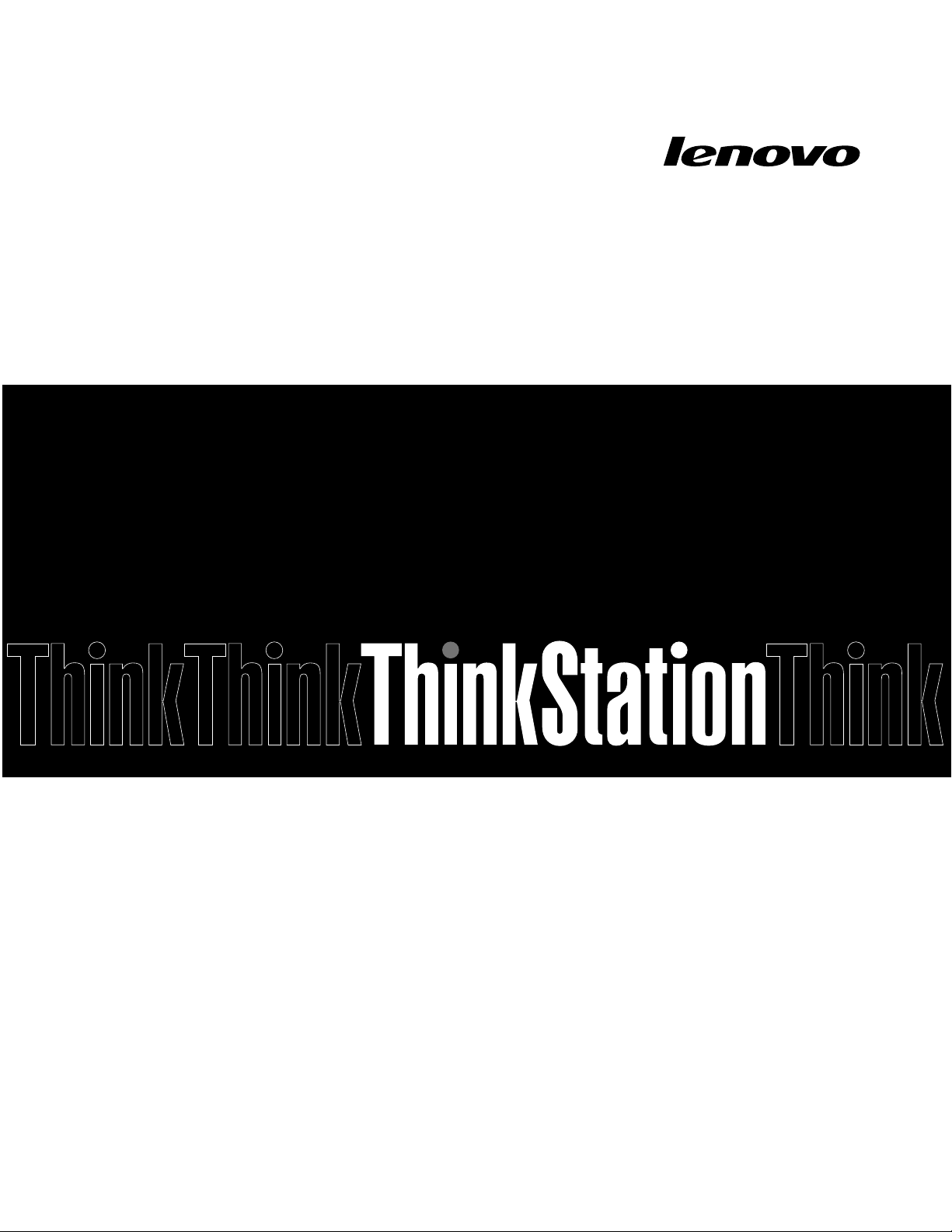
Uživatelskápříručka
ThinkStationP300
Typypočítačů:30AJa30AK
Page 2
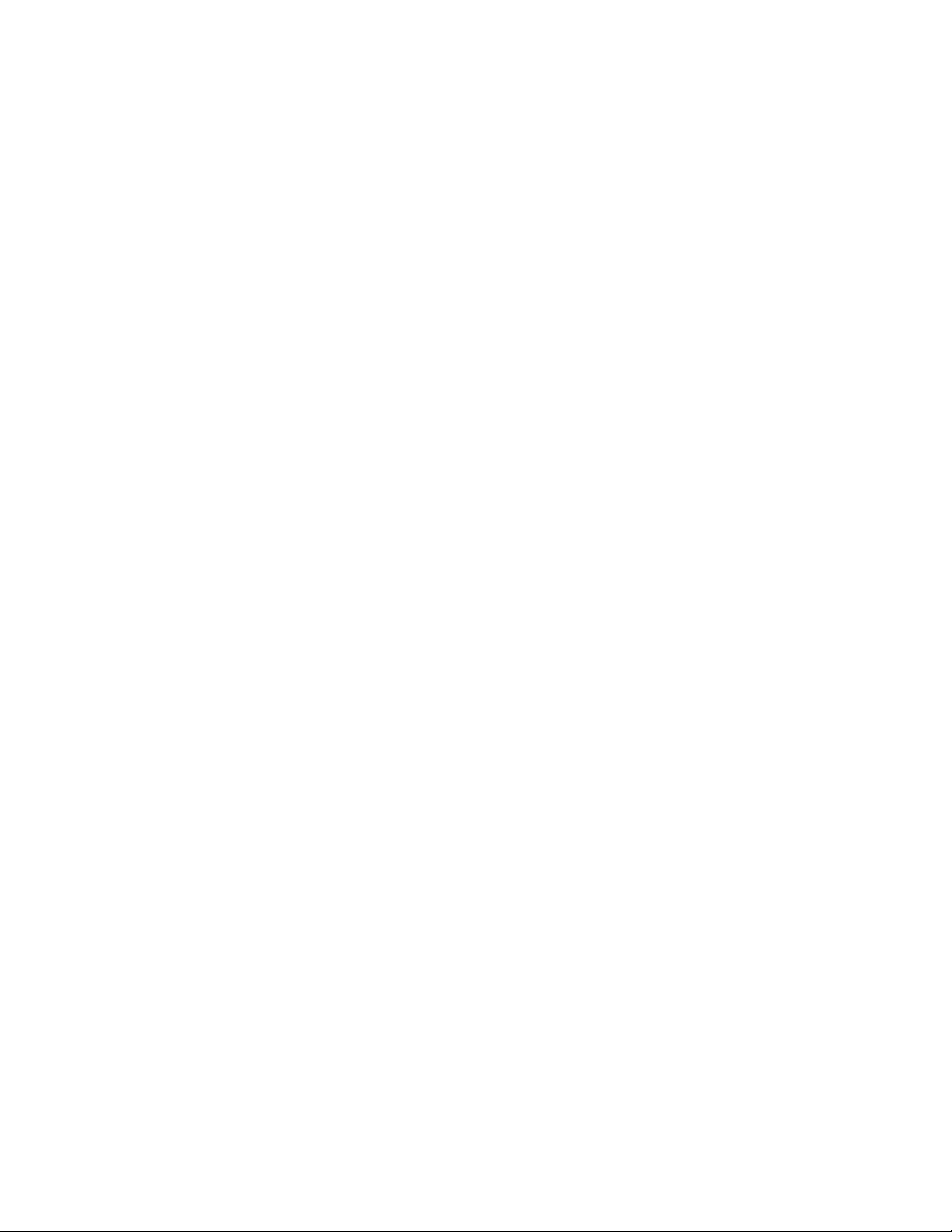
Poznámka:P
ředpoužitímtěchtoinformacíaproduktu,kterýpopisují,sinezapomeňtepřečíst„Čtěte
nejprve:Důležitébezpečnostníinformace“nastráncevaDodatekF„Upozornění“nastránce155.
Třetívydání(Leden2015)
©CopyrightLenovo2014,2015.
UPOZORNĚNÍNAOMEZENÁPRÁVA:PokudjsoudatanebosoftwaredodáványvsouladusesmlouvouGeneral
ServicesAdministration“GSA”,pakpoužívání,rozmnožovánínebozpřístupňováníjsoupř
vesmlouvěč.GS-35F-05925.
edmětemomezeníuvedených
Page 3

Obsah
Čtětenejprve:Důležitébezpečnostní
informace................v
Servisaupgrady...............v
Jakzabránitvýbojistatickéelektřiny.......vi
Napájecíšňůryanapájecíadaptéry.......vi
Prodlužovacíšňůryapodobnázařízení......vi
UpozorněníkekabelůmašňůrámzPVC(Polyvinyl
Chloride).................vii
Zástrčkyazásuvky.............vii
Externízařízení..............vii
Teploavětráníproduktu...........vii
Provozníprostředí.............viii
Prohlášeníoshoděprolasery.........viii
Prohlášeníknapájecímuzdroji.........ix
Čistěníaúdržba...............ix
Kapitola1.Přehledproduktu.....1
Umístění..................1
Umístěníkonektorů,ovládacíchprvkůa
kontroleknapřednístraněpočítače......2
Umístěníkonektorůnazadnístraněpočítače..3
Umístěnísoučástí.............4
Umístěnísoučástínazákladnídesce.....5
Umístěníinterníchjednotek.........6
Štítekstypemamodelempočítače.....7
Vlastnosti..................8
Technickéúdaje..............12
ProgramyodspolečnostiLenovo.......12
PřístupkprogramůmodspolečnostiLenovov
operačnímsystémuWindows7......12
PřístupkprogramůmodspolečnostiLenovov
operačnímsystémuWindows8.1.....13
ÚvoddoprogramůodspolečnostiLenovo..14
Kapitola2.Použitípočítače.....17
Registracepočítače.............17
Používáníklávesovýchzkratek........17
Použitímyšiskolečkem...........18
Nastaveníhlasitostipočítače.........18
Nastaveníhlasitostinaploše.......18
NastaveníhlasitostivOvládacíchpanelech..19
Používánídisku..............19
Použitíoptickéjednotky.........19
Používáníaskladovánídisku.......20
Přehráváníavyjmutídisku........20
Záznamnadisk............20
Přecházenímeziobrazovkamivoperačním
systémuWindows8.1............21
PřístupkOvládacímpanelůmvoperačnímsystému
Windows8.1...............22
Častédotazy...............23
Kapitola3.Vyavášpočítač.....25
Přístupnostapohodlí............25
Uspořádánípracoviště..........25
Jakdosáhnoutconejvětšíhopohodlí....25
Osvětleníaodrazy...........25
Cirkulacevzduchu...........26
Zásuvkyelektrickésítěadélkakabelů....26
Informaceopřístupnosti.........26
Přemístěnípočítačedojinézeměčioblasti...30
Kapitola4.Zabezpečení.......31
Zamknutíkrytupočítače...........31
PřipojeníkabelovéhozámkutypuKensington..32
Připojeníkabelovéhozámku.........33
Používáníhesel..............33
HeslaprosystémBIOS.........33
HeslaoperačníhosystémuWindows....34
Použitíspínačepřítomnostikrytu.......34
Použitísnímačeotiskuprstu.........34
Použitíavysvětlenífunkcebrányfirewall....35
Ochranadatprotivirům...........35
Kapitola5.Pokročilákonfigurace..37
PoužitíprogramuSetupUtility.........37
SpuštěníprogramuSetupUtility......37
Prohlíženíazměnanastavení.......37
PoužitíheselsystémuBIOS........38
Zapnutíavypnutízařízení........39
Výběrspouštěcíhozařízení........40
PovolenírežimuErPLPS.........40
RežimvýkonufunkceICE........41
UpozorněnífunkceICEnavysokouteplotu..41
UkončeníkonfiguračníhoprogramuSetup
Utility................42
NastavenípoleRAID............42
ÚroveňpoleRAID............42
ZapnutífunkceSAT ARAIDvkóduBIOS...42
VytvořenílogickéhodiskupoleRAID....43
OdstraněnílogickéhodiskupoleRAID...43
OdstraněnídiskůzpoleRAID.......43
AktualizaceaobnovasystémuBIOS......44
Použitísystémovýchprogramů......44
AktualizacesystémuBIOSpomocídisku..44
©CopyrightLenovo2014,2015
i
Page 4
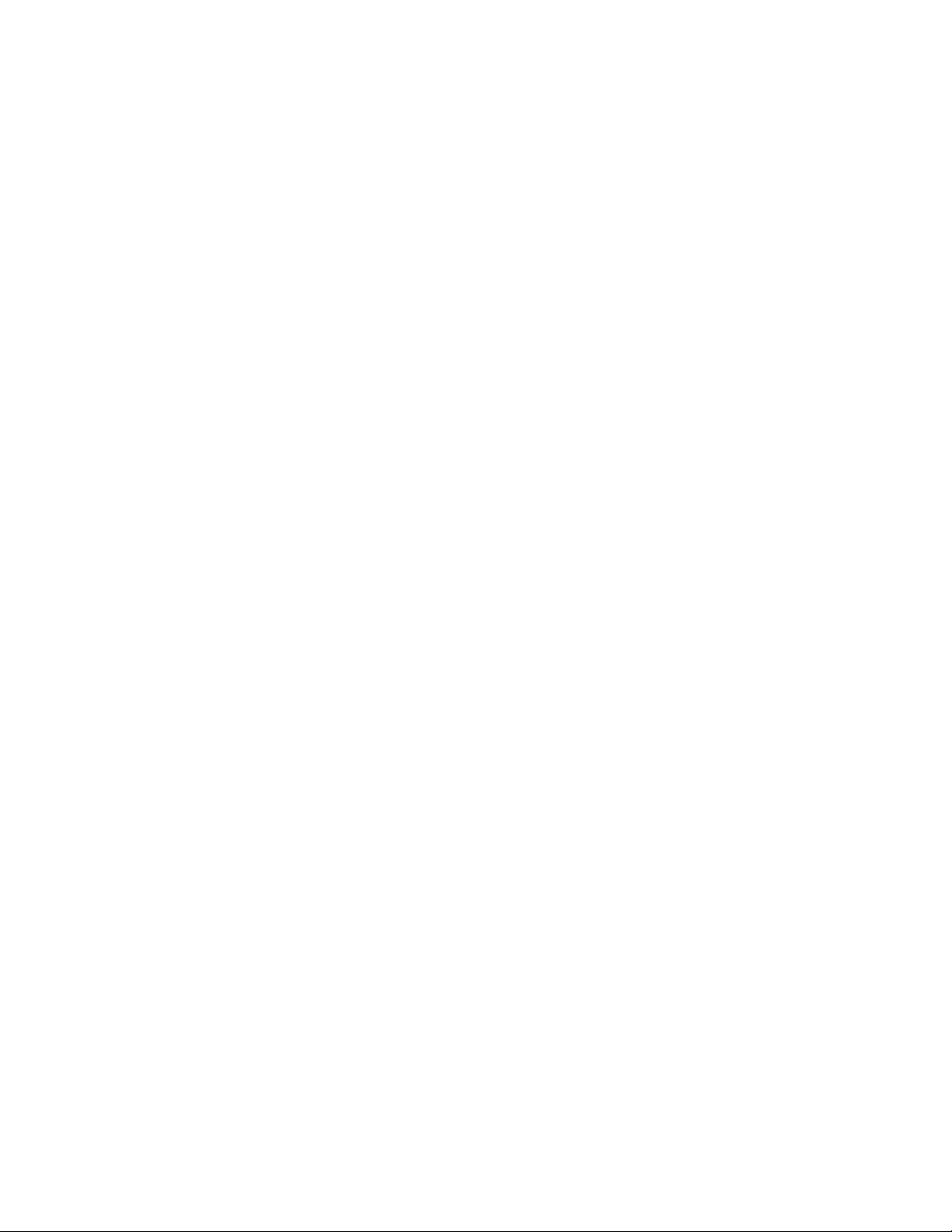
Aktualizace(flashování)systémuBIOSz
operačníhosystému...........45
Obnovaposelháníaktualizacesystému
BIOS.................46
Kapitola6.Předcházení
problémům..............47
Pravidelnéaktualizovánípočítače.......47
Získánínejnovějšíchovladačůzařízeníprováš
počítač................47
Aktualizaceoperačníhosystému......47
PoužitíprogramuSystemUpdate.....48
Čistěníaúdržba..............48
Základy................48
Čištěnívašehopočítače.........48
Zásadysprávnéúdržby.........49
Přemísťovánívašehopočítače........50
Kapitola7.Řešeníproblémůa
diagnostika..............53
Základníodstraňováníproblémů........53
Postuppřiřešeníproblémů..........54
Řešeníproblémů..............54
Problémysezvukem..........55
ProblémysCD.............55
ProblémysDVD............56
Občasnéproblémy...........57
Problémysklávesnicínebomyší......57
Problémysmonitorem..........58
Problémysesítí............59
Volitelnásoučástpopřipojeníkpočítači
nefunguje...............61
Problémysvýkonemazamrzáváním
počítače...............61
Tiskárnanefunguje...........62
Sériovýkonektorjenedostupný......62
Problémysesoftwarem.........63
KonektoryUSBjsounedostupné......63
LenovoSolutionCenter...........63
Kapitola8.Informaceoobnově...65
Informaceoobnověvoperačnímsystému
Windows7................65
Vytvořeníapoužitímédiaproobnovu....65
Prováděníoperacízálohováníaobnovy...66
Vytvořeníapoužitízáchrannéhomédia...68
Opětovnáinstalaceprogramůaovladačů
zařízení................68
řešeníproblémůsobnovou........70
Informaceoobnověvoperačnímsystému
Windows8.1...............70
Obnovapočítače............70
Restovánípočítačedovýchozíhostavuz
výroby................70
Použitípokročilýchmožnostíspuštění....71
Obnovaoperačníhosystému,pokudse
systémWindows8.1nepodaříspustit....71
Kapitola9.Instalacenebovýměna
hardwaru...............73
Manipulacesezařízenímicitlivýminastatickou
elektřinu.................73
Instalacenebovýměnahardwaru.......73
Instalaceexterníchsoučástí........73
Odstraněníkrytupočítače........74
Odstraněníainstalacepředníhokrytu....74
Přístupksoučástemzákladnídeskyak
jednotkám..............76
Instalaceavýměnapaměťovéhomodulu..76
InstalaceavýměnakartyPCI.......78
Výměnabaterie............80
InstalacenebovýměnajednotkySSD
mSATA................81
Instalacenebovýměnazařízenívpozicipro
optickoujednotku...........87
InstalacenebovýměnajednotkySSD....103
VýměnapřednísestavyprozvukaUSB...107
Výměnavětrákusystému.........108
Výměnasestavychladičeavětráku.....110
Výměnanapájecíhozdroje........113
Výměnaprimárníjednotkypevnéhodisku..118
Výměnasekundárníjednotkypevného
disku.................120
VýměnajednotekWi-Fi.........124
InstalacenebovyjmutípředníantényWi-Fi..129
InstalacenebovyjmutízadníantényWi-Fi..133
Výměnaklávesnicenebomyši.......134
Dokončenívýměnysoučástí.......135
Kapitola10.Získáníinformací,
podporyaservisu..........137
Zdrojeinformací..............137
LenovoThinkVantageT ools........137
Nápovědaapodpora..........137
Bezpečnostnípokynyainformaceozáruce..137
WebovástránkaLenovo.........137
WebovéstránkypodporyLenovo.....138
Nápovědaaservis.............138
Použitídokumentaceadiagnostického
programu...............138
Jakzavolatservis............138
Použitíostatníchslužeb.........139
Zakoupenídalšíchslužeb.........140
iiUživatelskápříručkaThinkStationP300
Page 5
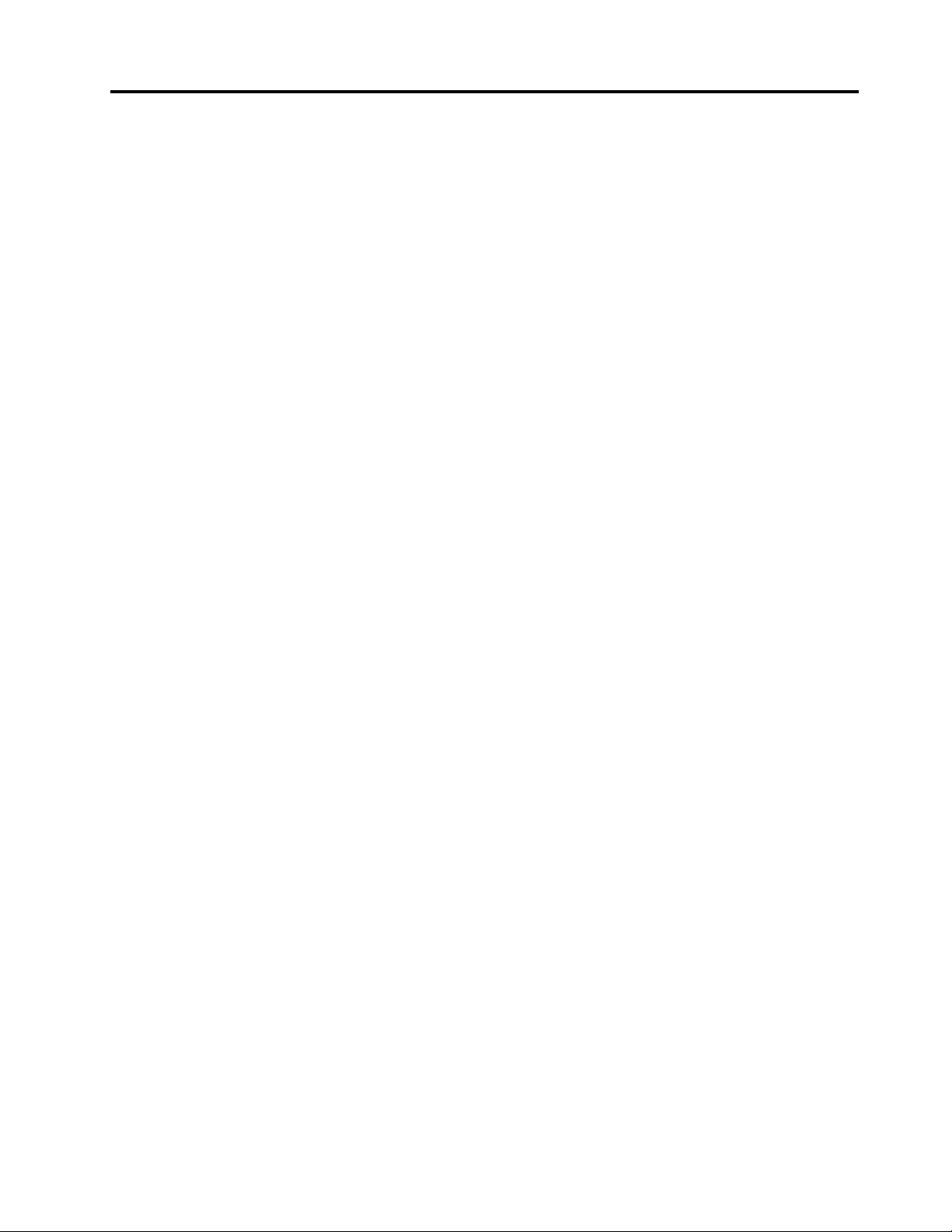
DodatekA.Rychlostsystémové
paměti................141
InformaceorecyklacibateriíproTchaj-wan...148
InformaceorecyklacibateriíproEvropskouunii..148
DodatekB.Předpisy........143
Upozorněnítýkajícíseklasifikacepřiexportu...143
Upozorněnínaelektronickévyzařování.....143
ProhlášeníoshoděsFCC(Federal
CommunicationsCommission)......143
Eurasijskáznámkaprohlášeníoshodě.....145
Upozorněnínabrazilsképředpisy.......145
Upozorněnínamexicképředpisy.......145
Dalšíupozorněnínapředpisy.........145
DodatekC.OEEZainformaceo
recyklaci...............147
Důležitéinformacetýkajícíselikvidaceodpaduz
elektrickýchaelektronickýchzařízení(OEEZ)...147
InformaceorecyklaciodpadůproJaponsko...147
InformaceorecyklaciodpadůproBrazílii....148
DodatekD.Směrniceoomezení
nebezpečnýchlátek(RoHS)....151
SměrniceRoHSproEvropskouunii......151
SměrniceRoHSproČínu..........151
SměrniceRoHSproTurecko.........151
SměrniceRoHSproUkrajinu.........152
SměrniceRoHSproIndii...........152
DodatekE.Informaceomodelu
ENERGYSTAR...........153
DodatekF.Upozornění.......155
Ochrannéznámky.............156
Rejstřík...............157
©CopyrightLenovo2014,2015
iii
Page 6
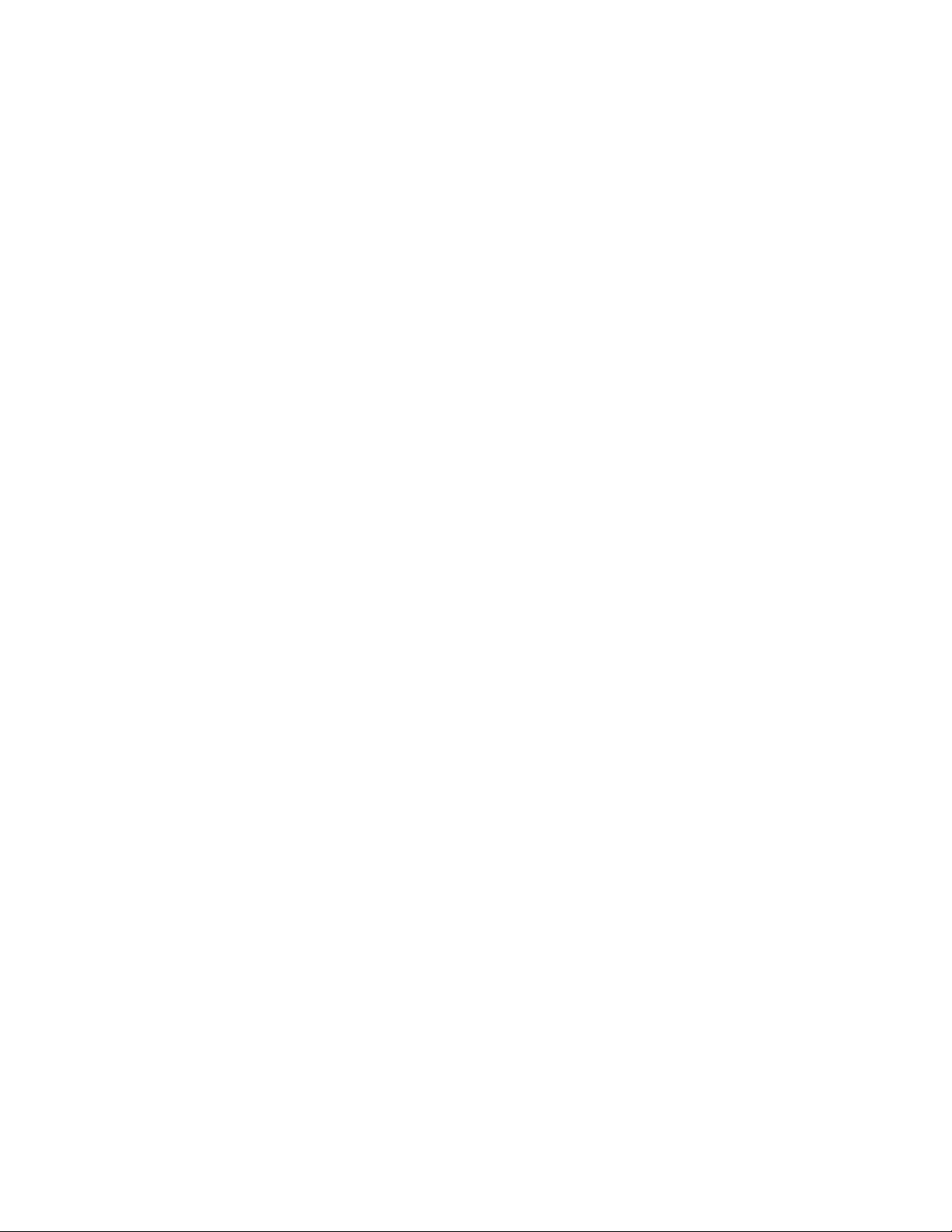
ivUživatelskápříručkaThinkStationP300
Page 7

Čtětenejprve:Důležitébezpečnostníinformace
POZOR:
Předtím,nežzačnetepoužívattutopříručku,jenezbytné,abystesipřečetlivšechnysouvisející
bezpečnostníinstrukceprotentoproduktaporozumělijim.Přečtětesiinformacevtétočástia
informaceobezpečnostivpříručceBezpečnostnípokynyainformaceozáruceanastavenídodanés
produktem.Přečtenímtěchtobezpečnostníchinstrukcísnížíterizikoúrazunebopoškozeníproduktu.
PokudjižkopiipříručkyBezpečnostnípokynyainformaceozárucenemáte,můžetejizískatve
formátuPDF(PortableDocumentFormat)nawebovéstráncepodporyspolečnostiLenovo
http://www.lenovo.com/UserManuals.NawebovéstráncespolečnostiLenovonaleznetepříručku
BezpečnostnípokynyainformaceozáruceaUživatelskoupříručkuvdalšíchjazycích.
®
naadrese:
Servisaupgrady
Nepokoušejteseopravitproduktsami,pokudktomunedostanetepokynodservisníhostřediskaneboz
příslušnédokumentace.Opravyzadávejtepouzeposkytovatelislužeb,kterýmáoprávněníkprovádění
opravdanéhoproduktu.
Poznámka:Některédílypočítačemohouvyměnitzákazníci.Upgradyseobvykleoznačujíjakodoplňky.
NáhradnídílyschválenéproinstalacizákazníkemjsouoznačoványjakojednotkyCRU(Customer
ReplaceableUnit).SpolečnostLenovoposkytujedokumentacispokyny,kteréstanoví,kdyjeprozákazníky
vhodné,abysiinstalovalidoplňkynebovyměňovalijednotkyCRU.Přiinstalacinebovýměnědílůmusíte
důslednědodržovatvšechnypokyny.StavVypnutoindikátorunapájenínemusínezbytněznamenat,žejev
produktunulováúroveňnapětí.Předsejmutímkrytůzezařízenívybavenéhonapájecímkabelemsevždy
přesvědčte,žejenapájenívypnutéažejeproduktodpojenodvšechzdrojůnapájení.Dalšíinformaceo
jednotkáchCRUnaleznetevčástiKapitola9„Instalacenebovýměnahardwaru“nastránce73
otázkamiseobraťtenaservisnístředisko.
Ačkolinejsouvpočítačipoodpojenínapájecíšňůryžádnépohyblivédíly,provašibezpečnostjsounutná
následujícívarování.
POZOR:
.Sjakýmikoliv
Nebezpečnépohyblivédíly.Nedotýkejteseprstyanijinýmičástmitěla.
POZOR:
Nežotevřetekrytpočítače,vypnětepočítačapočkejteněkolikminut,nežvychladne.
©CopyrightLenovo2014,2015
v
Page 8
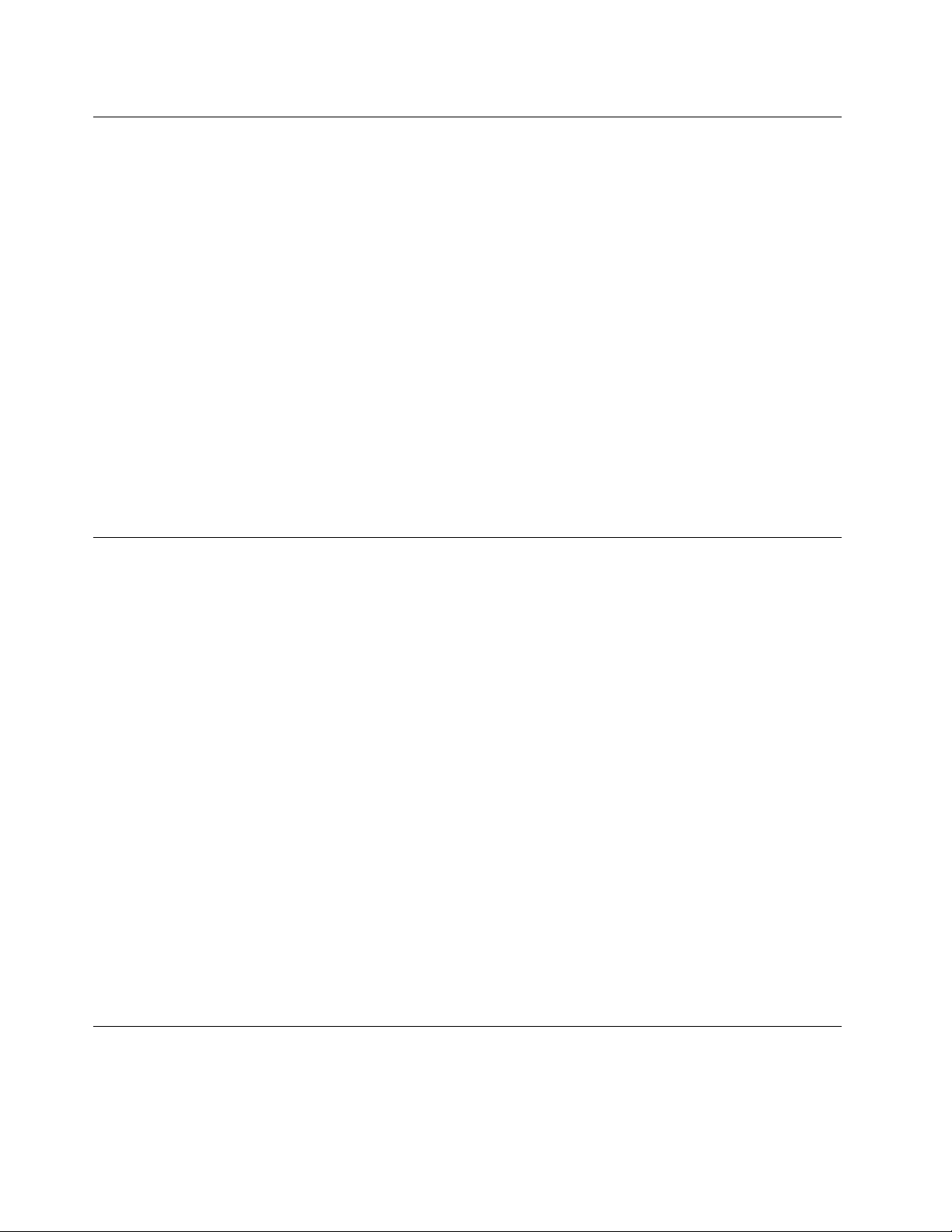
Jakzabránitvýbojistatickéelektřiny
Statickáelektřina,kterájeprovásneškodná,můževážněpoškoditpočítačovédílyasoučásti.Nesprávná
manipulacesdílycitlivýminastatickouelektřinumůžezpůsobitpoškozenítěchtodílů.Porozbalenídoplňku
nebojednotkyCRUneotevírejteobalchránícídílpředstatickouelektřinou,dokudváspokynynevyzvou
kjehoinstalaci.
PřimanipulacisdoplňkynebojednotkamiCRUnebopřipráciuvnitřpočítačesevyhnetepoškozenídílu
statickouelektřinou,učiníte-linásledujícípreventivníopatření:
•Omeztesvůjpohyb.Pohybvytváříelektrostatickýnábojnavašemtěle.
•Sesoučástmipočítačevždyzacházejteopatrně.Přimanipulacisadaptéry,paměťovýmimodulyadalšími
deskamisobvodysedotýkejtepouzeokrajů.Nikdysenedotýkejtežádnéhonechráněnéhoobvodu.
•Chraňtesoučástipředdotykemdalšíchosob.
•PředinstalacísoučástinebojednotkyCRU,kteréjsoucitlivénastatickouelektřinu,nejprvepřiložte
antistatickýobal,vněmžjeuložena,kekovovémukryturozšiřujícípozicenebokjinémunelakovanému
kovovémupovrchualespoňnadvěvteřiny.Tímvybijeteelektrostatickýnábojzobaluazesvéhotěla.
•Je-litomožné,vyjmětedílcitlivýnastatickouelektřinuzantistatickéhoobaluainstalujtejej,anižbystejej
položili.Není-litomožné,položteantistatickýobalnarovnýhladkýpovrchateprvenanějdílpoložte.
•Nepokládejtesoučástnakrytpočítačeaninajinýkovovýpovrch.
Napájecíšňůryanapájecíadaptéry
Používejtepouzenapájecíšňůryanapájecíadaptérydodávanévýrobcemproduktu.
Napájecíšňůrymusíbýtschválenyprobezpečnýprovoz.VNěmeckujetotypH05VV-F,3G,0,75mm
vyšší.Vostatníchzemíchpoužijteodpovídajícívyhovujícítypy.
Nenamotávejtenapájecíšňůrunaadaptérnebojinýpředmět.Mohlabyserozedřít,prasknoutnebozohýbat.
Topředstavujebezpečnostníriziko.
Napájecíšňůryumístětetak,abyponichnikdonešlapal,nezakoploněneboabyjeneskříplynějaké
předměty.
Napájecíšňůryaadaptérychraňtepředkapalinami.Napříkladnenechávejtenapájecíšňůruneboadaptérv
blízkostiumyvadel,van,záchodůnebopodlahumývanýchvodou.Kapalinymohouzpůsobitzkrat,zvláště
byla-linapájecíšňůra(neboadaptér)nesprávněpoužívána.Kapalinymohoutakézpůsobitpostupnoukorozi
kontaktůnapájecíšňůrynebokonektorů,kterámůžezpůsobitpřehřátí.
Ujistětese,ževšechnykonektorynapájecíchkabelůbezpečněaúplnězapojenydozásuvek.
Nepoužívejtenapájecíadaptér,kterýmáznámkykorozenakolícíchzástrčkyprovstupstřídavéhonapětí
nebovykazujeznámkypřehřátí(napříkladdeformovanýplast)nazástrčcenebokdekolivnaadaptéru.
Nepoužívejtenapájecíšňůry,jejichžkolíkynazástrčcenebokonektoruvykazujíznámkykorozenebopřehřátí,
nebokteréjsoujakýmkolivzpůsobempoškozeny.
2
Prodlužovacíšňůryapodobnázařízení
nebo
Ověřte,zdaprodlužovacíšňůry,přepěťovéchrániče,nepřerušitelnézdrojenapájeníazásuvkyodpovídají
požadavkůmproduktunaelektrickýpříkon.Tatozařízenínikdynepřetěžujte.Používáte-linapájecílišty,
viUživatelskápříručkaThinkStationP300
Page 9
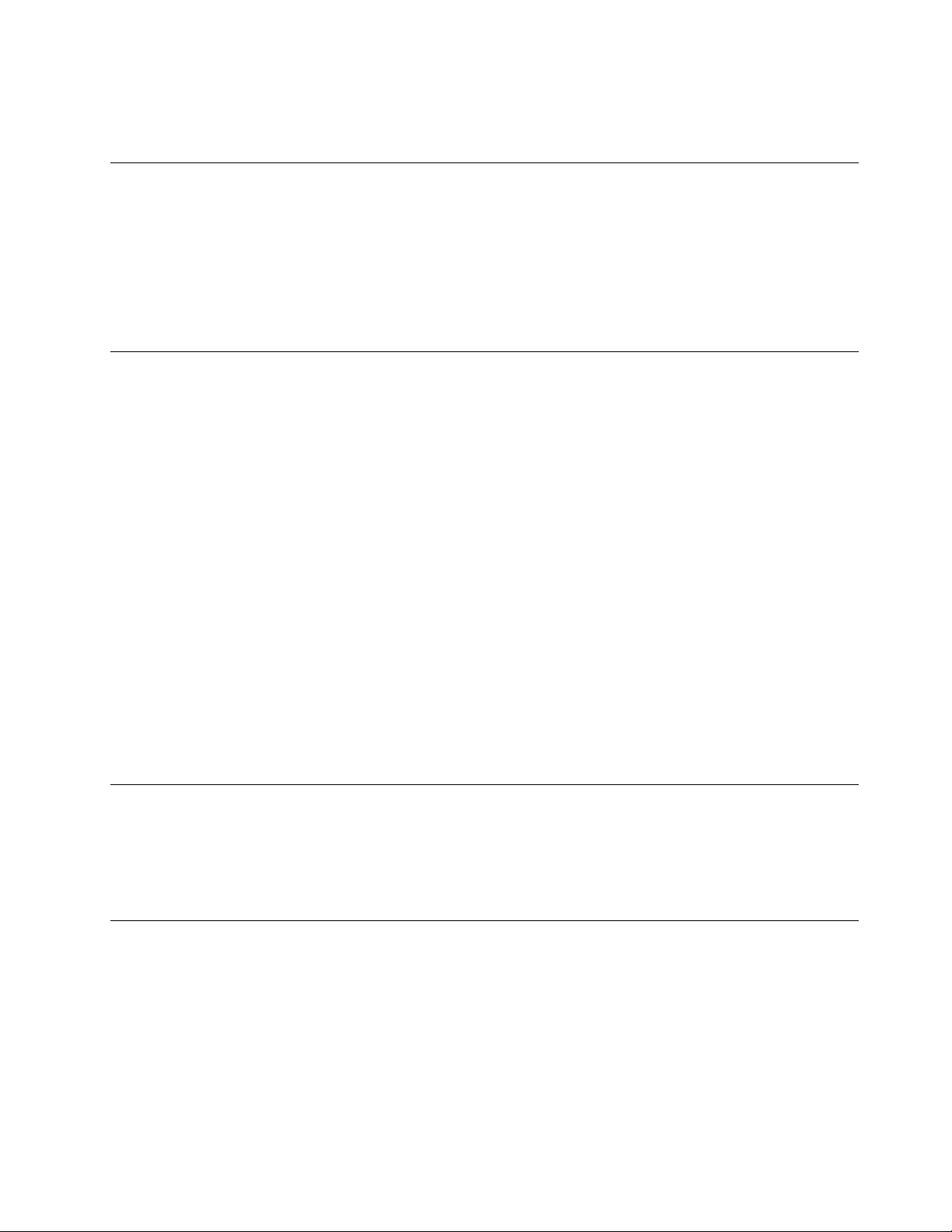
nepřekračujtedoporučenýpříkonnavstupu.Sotázkamiohledněpříkonuapožadavkůnanapájeníse
obraťtenaelektrotechnika.
UpozorněníkekabelůmašňůrámzPVC(PolyvinylChloride)
Mnohoosobníchpočítačůapříslušenstvíknimjedodávánosešňůrami,kabelynebodráty,jakojsou
napájecíšňůrynebokabelypropřipojenípříslušenstvíkpočítači.Jestližetentoproduktnějakoušňůru,
kabelnebodrátobsahuje,platínásledujícívarování:
VAROVÁNÍ:Budete-lisedotýkatkabeludodanéhostímtoproduktemakabelůodpříslušenstvíktomuto
produktu,můžetebýtvystavenipůsobeníolova–chemikálie,kterádlepředpisůstátuKaliforniezpůsobuje
rakovinu,poškozeníploduajinévývojovévady.Pomanipulacisiumyjteruce.
Zástrčkyazásuvky
Pokudzásuvka,kterouchcetepoužítprovašezařízení,vykazujeznakypoškozenínebokoroze,nepoužívejte
ji,dokudneníopravenakvalifikovanýmelektrotechnikem.
Zástrčkuneohýbejteaneupravujte.Je-lizástrčkapoškozena,obstarejtesiodvýrobcenáhradu.
Doelektrickézásuvkynezapojujtekroměpočítačedalšídomácíčifiremnípřístrojesvelkouspotřebou
elektřiny.Nestabilnínapětíbymohlopoškoditpočítač,datanebopřipojenázařízení.
Některéproduktymajítříkolíkovouzástrčku.Tatozástrčkasepoužívádouzemněnýchzásuvek.Tímse
zvyšujebezpečnost.Nedávejtetytozástrčkydoneuzemněnýchzásuvek.Není-limožnézasunoutzástrčku
dozásuvky,obraťtesenaelektrotechnika,abyvámdodalodpovídajícíadaptérnebouzemněnouzásuvku.
Zásuvkynikdynepřetěžujte.Celkovýpříkonsystémubynemělpřesáhnout80procentjmenovitéhopříkonu
obvodu.Sotázkamiohledněnapájeníapříkonuobvodůseobraťtenaelektrotechnika.
Ujistětese,žepoužívanázásuvkajesprávnězapojena,snadnodostupnáapoblížzařízení.Napájecíšňůry
nenapínejtezpůsobem,kterýšňůrynamáhá.
Elektrickázásuvkamusímítsprávnéhodnotynapětíaprouduproinstalovanýprodukt.
Zařízeníkelektrickýmzásuvkámpřipojujteaodpojujteopatrně.
Externízařízení
Běhemdoby,kdyjepočítačzapnutý,nepřipojujteanineodpojujtežádnékabelyexterníchzařízení,kromě
kabelůrozhraníUSB(UniversalSerialBus)a1394,jinakmůžedojítkpoškozenípočítače.Chcete-lizabránit
potenciálnímupoškozenípřipojenýchzařízení,počkejtepovypnutípočítačealespoň5sekundapakteprve
externízařízeníodpojte.
Teploavětráníproduktu
Počítače,napájecíadaptéryarůznápříslušenstvípozapnutíapřidobíjeníbateriíprodukujíteplo.Vždy
dodržujtetatozákladnípravidla:
•Kdyžjsouvášpočítač,napájecíadaptérnebopříslušenstvívčinnostinebokdyžsedobíjíbaterie,
nenechávejtejepřílišdlouhonaklíněnebojinéčástitěla.Vášpočítač,napájecíadaptérarůzná
příslušenstvíprodukujíběhemběžnéhoprovozuurčitémnožstvítepla.Dlouhodobýkontaktpočítačes
tělemmůžebýtnepříjemnýnebomůžedokoncezpůsobitpopáleniny.
©CopyrightLenovo2014,2015
vii
Page 10
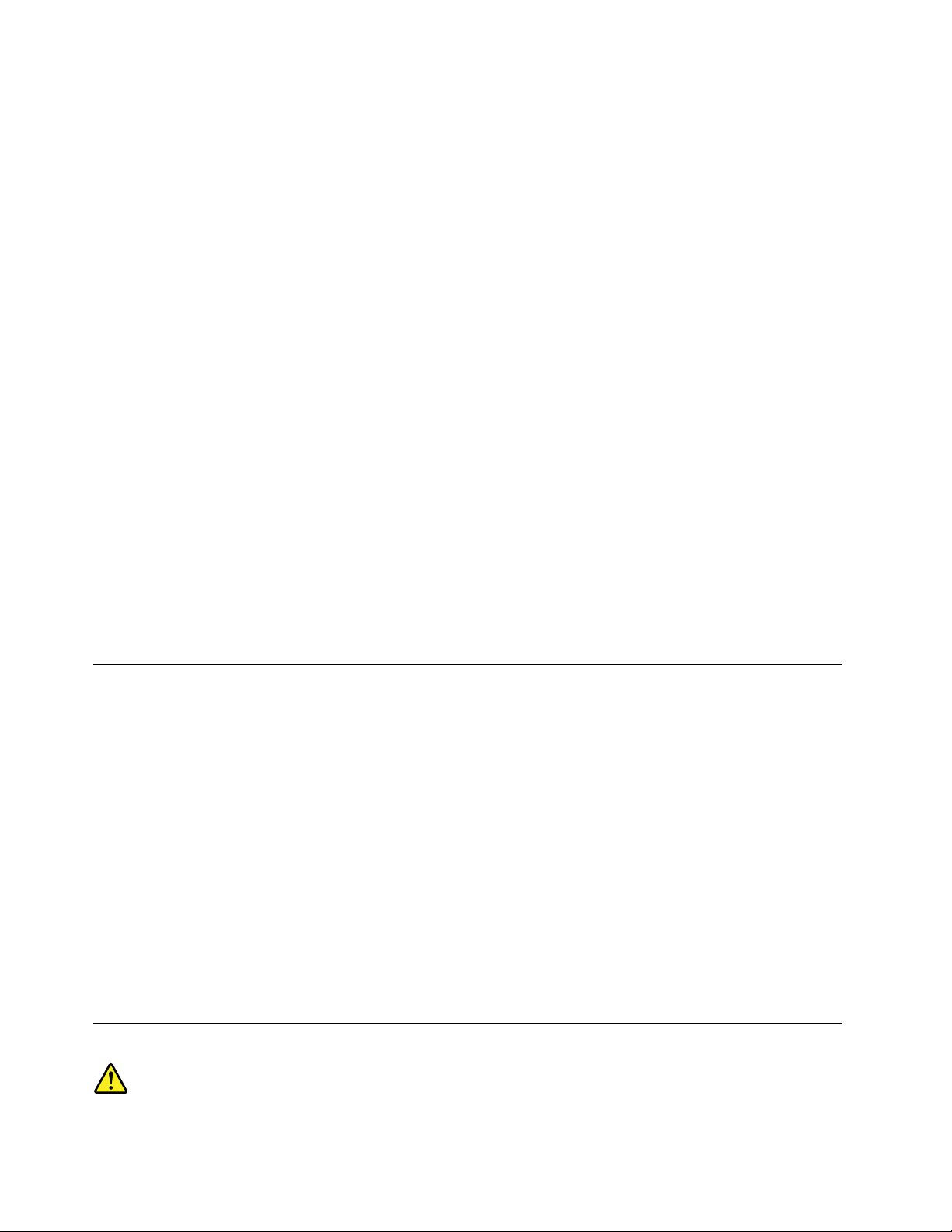
•Nedobíjejtebateriianeprovozujtepočítač,napájecíadaptérnebopříslušenstvívblízkostihořlavých
materiálůnebovevýbušnémprostředí.
•Větracíotvory,větrákyachladičejsousoučástíproduktukvůlizajištěníbezpečnosti,pohodlía
spolehlivéhoprovozu.Připoloženíproduktunaměkkýpovrch,jakojepostel,pohovkanebokoberec,
můžedojítkzakrytívětracíchotvorůnebokzablokovánívětráků.Větrákyavětracíotvorynikdyneblokujte,
nezakrývejte,aninevypínejte.
Minimálnějednouzatřiměsícebystemělizkontrolovatstolnípočítač,zdasenaněmnenahromadilprach.
Nežstoutokontrolouzačnete,vypnětenapájeníaodpojtenapájecíšňůrupočítačezezásuvky.Pak
odstraňteprachzventilátorůavětracíchotvorů.Pokudsipovšimnetenahromaděníprachunapočítači,
musíteprachodstranitizevnitřpočítačevčetněžeberchladičů,ventilátorůnapájeníavětráků.Nezapomeňte,
žepředotevřenímkrytumusítevždyvypnoutpočítačaodpojitnapájecíšňůruzezásuvky.Pokudjeto
možné,vyhněteseprovozovánípočítačevprostorudvoustopodoblastísvysokýmprovozem.Pokudje
nezbytnéprovozovatpočítačvoblastisvysokýmprovozemnebovblízkostitakovéoblasti,mělibystečasto
kontrolovatpočítačavpřípaděpotřebyjejvyčistit.
Ktomu,abystezajistilibezpečnýaoptimálnívýkonvašehopočítače,musítedodržovatnížeuvedená
základníopatření:
•Krytpočítačemusíbýtvždy,kdyžjepočítačzapojendozásuvky,zavřený.
•Jenezbytněnutnékontrolovatvnějšístranupočítače,zdasenanínenahromadilaprachovávrstva.
•Jenutnéodstranitprachzventilátorůavětracíchotvorů.Upočítačů,kteréjsouprovozoványvoblastech
svyššímprovozem,můžebýtnutnéčastějšíčistění.
•Neomezujtepřístupvzduchukjakýmkolivětracímotvorůmaneucpávejteje.
•Počítačnesmíbýt„zabudován“donábytku,neboťbytomohlozvýšitrizikopřehřátí.
•Teplotavzduchuproudícíhodovnitřpočítačenesmípřekročit35°C(95°F).
•Neinstalujtezařízeníprofiltracivzduchu.Mohlabynarušitsprávnýprůběhchlazení.
Provozníprostředí
Optimálníprovozníprostředípropočítačjeteplota10°Caž35°C(50°Faž95°F)avlhkostvrozsahu35
%až80%.Je-lipočítačpřiskladováníčipřepravěvystaventeplotámpod10°C(50°F),nechejteho
předpoužitímpomaluzahřátnaoptimálníprovozníteplotu10°Caž35°C(50°Faž95°F).Vextrémních
podmínkáchmůžetentoprocestrvat2hodiny.Pokudpočítačpředpoužívánímnenechátezahřátna
optimálníprovozníteplotu,můžetovéstkjehoneopravitelnémupoškození.
Je-litomožné,umístětepočítačnadobřevětranéasuchémístobezpřístupupříméhoslunečníhozáření.
Doblízkostipočítačeneumisťujteelektrickázařízení,jakojeelektrickývětrák,rádio,reproduktorysvysokým
výkonem,klimatizacenebomikrovlnnátrouba,protožesilnámagnetickápolevytvářenátěmitozařízeními
mohoupoškoditmonitornebodatanapevnémdisku.
Napočítač(nebodalšípřipojenázařízení)nebovedleněhonepokládejtežádnénápoje.Dojde-likvylití
kapalinydopočítačenebopřipojenéhozařízení,můžetozpůsobitzkratnebojinépoškození.
Nejezteaninekuřtenadklávesnicí.Částečky,kterénapadajídoklávesnice,mohouzpůsobitpoškození.
Prohlášeníoshoděprolasery
viiiUživatelskápříručkaThinkStationP300
Page 11
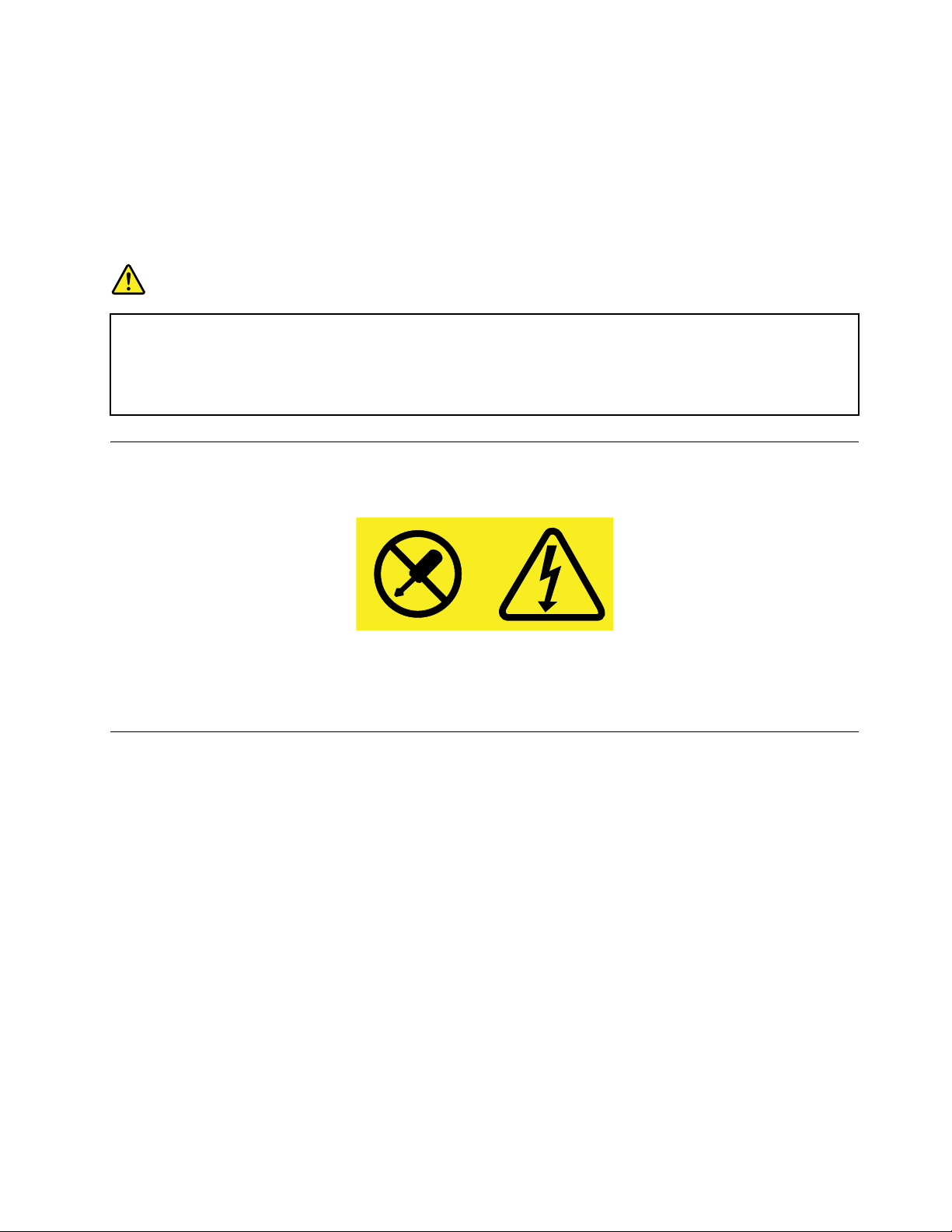
POZOR:
Vpřípadě,žejsounainstaloványlaserovévýrobky(jakýmijsoujednotkyCD-ROM,DVD,zařízení
využívajícíoptickýchvlákennebovysílače),dbejtenanásledující:
•Neodstraňujtekryty.Odstraněníkrytůzlaserovéhovýrobkumůžemítzanásledekvystaveníse
nebezpečnémulaserovémuzáření.Uvnitřtohotozařízenínejsoužádnéopravitelnédíly.
•Budete-lipoužívatovládacíprvkyneboprovádětúpravyčiproceduryjinýmnežzdepopsaným
způsobem,můžetesevystavitnebezpečnémuzáření.
NEBEZPEČÍ
Některélaserovévýrobkyobsahujízabudovanoulaserovoudiodutřídy3Anebotřídy3B.Dbejte
nanásledující:
Přiotevřeníhrozínebezpečíozářenílaserem.Nedívejtesepřímodopaprsků(anipomocíoptických
nástrojů)avyvarujtesepříméhoozářenípaprsky.
Prohlášeníknapájecímuzdroji
Nikdyneodstraňujtekrytnanapájecímzdrojianižádnýdíl,nakterémjenásledujícíštítek.
Uvnitřsoučástí,nakterýchjepřipevněntentoštítek,jenebezpečnénapětí,proudaúroveňenergie.Uvnitř
takovýchsoučástínejsoužádnéopravitelnédíly.Máte-lipodezření,žetakovýdílzpůsobujeproblém,obraťte
senaservisníhotechnika.
Čistěníaúdržba
Udržujtepočítačapracovištěčisté.Předčistěnímpočítačvypněteaodpojtenapájecíšňůru.Žádnétekuté
čisticíprostředkynestříkejtepřímonapočítačanikčistěnípočítačenepoužívejtežádnéčisticíprostředky
obsahujícíhořlavélátky.Nastříkejteprostředeknaměkkýhadříkapakotřetepovrchpočítače.
©CopyrightLenovo2014,2015
ix
Page 12

xUživatelskápříručkaThinkStationP300
Page 13
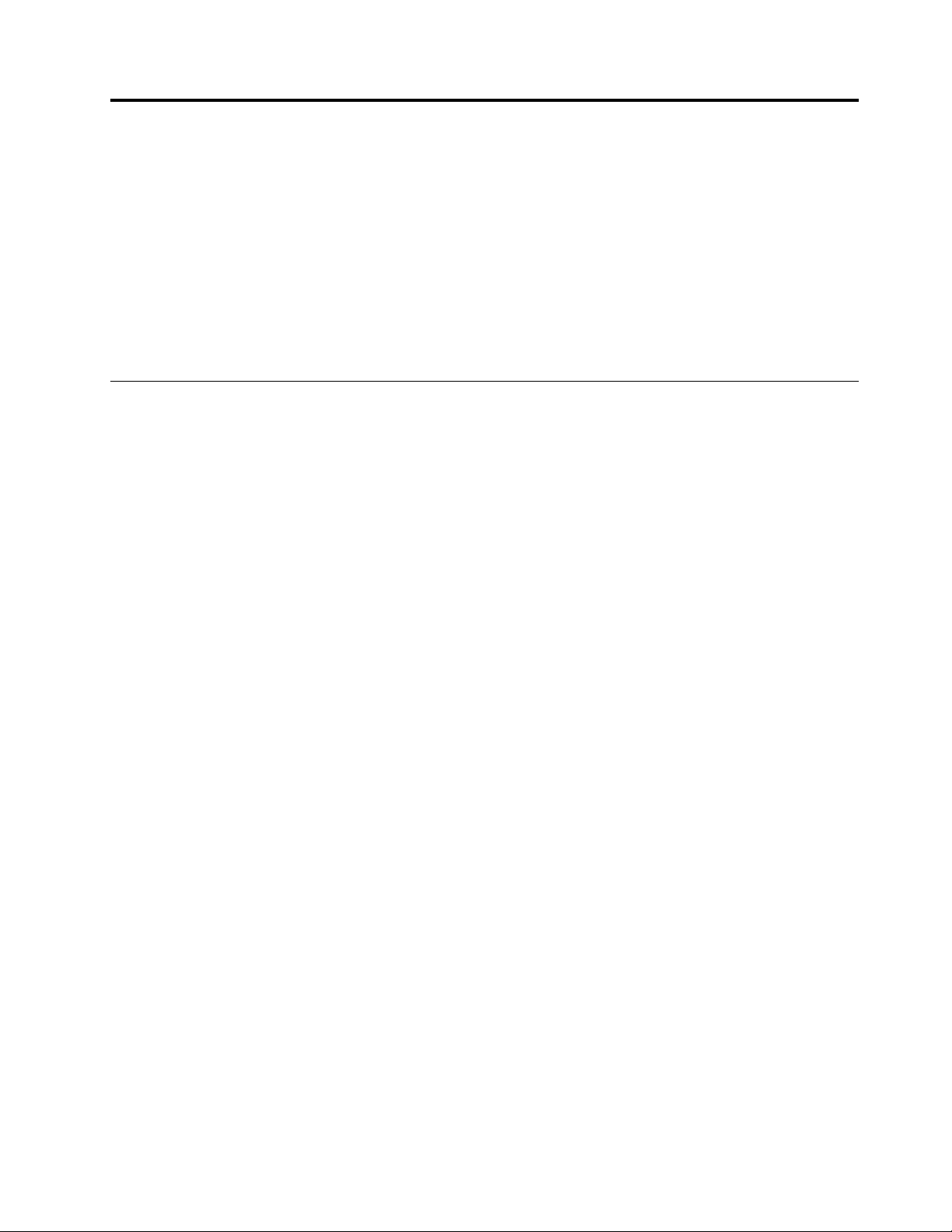
Kapitola1.Přehledproduktu
Tatokapitolaobsahujenásledujícíinformace:
•Umístěníkonektorů
•Umístěnísoučástí
•Umístěnísoučástínazákladnídesce
•Umístěníinterníchjednotek
•Vlastnostipočítače
•SoftwarovéprogramydodávanéspolečnostíLenovo
Umístění
Tatočástobsahujenásledujícítémata:
•„Umístěníkonektorů,ovládacíchprvkůakontroleknapřednístraněpočítače“nastránce2
•„Umístěníkonektorůnazadnístraněpočítače“nastránce3
•„Umístěnísoučástí“nastránce4.
•„Umístěnísoučástínazákladnídesce“nastránce5
•„Umístěníinterníchjednotek“nastránce6
•„Štítekstypemamodelempočítače“nastránce7
Poznámka:Komponentyvevašempočítačimohouvypadatmírněodlišněnežnaobrázcíchvtétopříručce.
©CopyrightLenovo2014,2015
1
Page 14
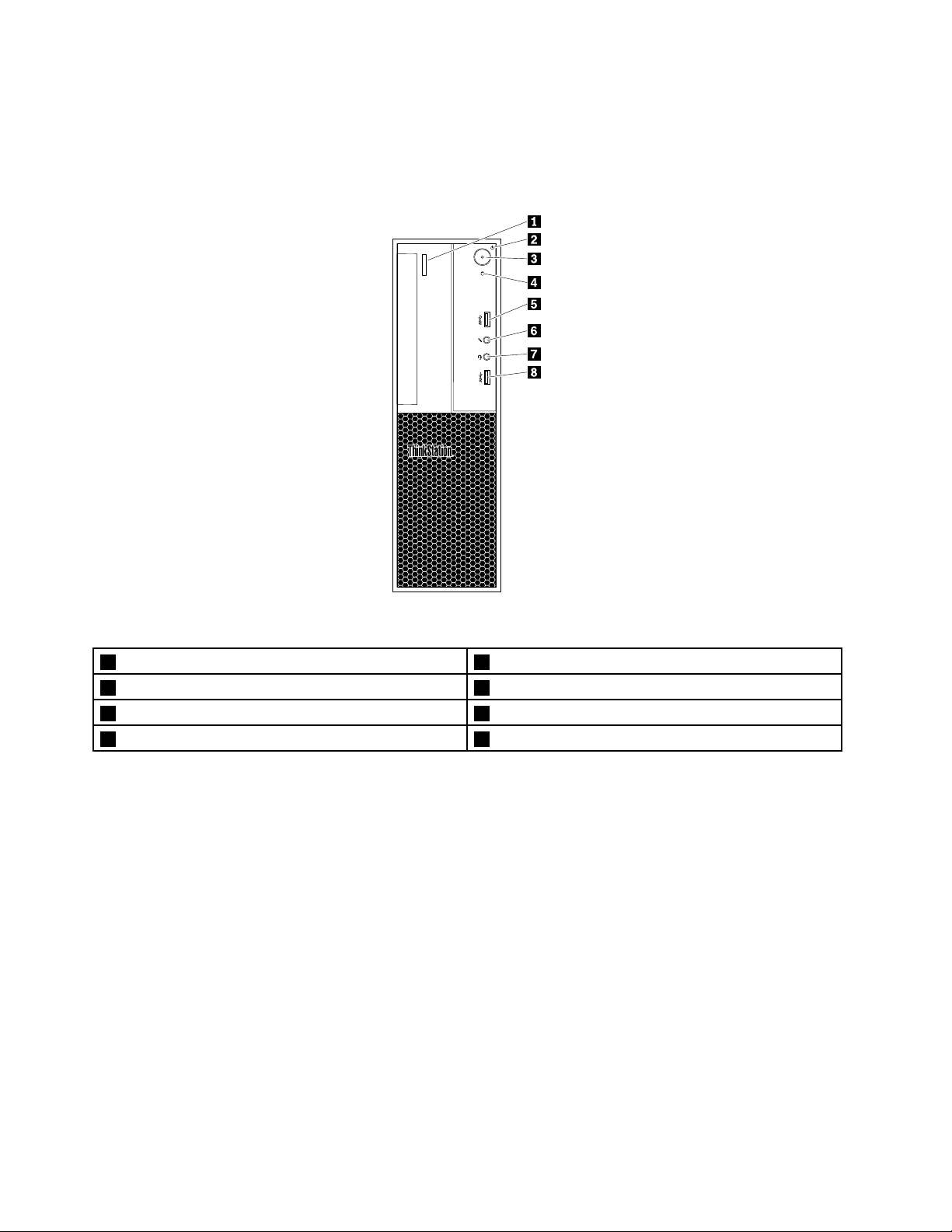
Umístěníkonektorů,ovládacíchprvkůakontroleknapřednístraně počítače
Následujícíobrázekukazujeumístěníkonektorů,ovládacíchprvkůakontroleknapřednístraněpočítače.
Obrázek1.Umístěnípředníchkonektorů,ovládacíchprvkůakontrolek
1Tlačítkoprovysunutí/zasunutíoptickémechaniky2Indikátornapájení
3Hlavnívypínač4Indikátorčinnostipevnéhodisku
5KonektorUSB3.0
7Konektorprosluchátka8KonektorUSB3.0
6Konektormikrofonu
2UživatelskápříručkaThinkStationP300
Page 15
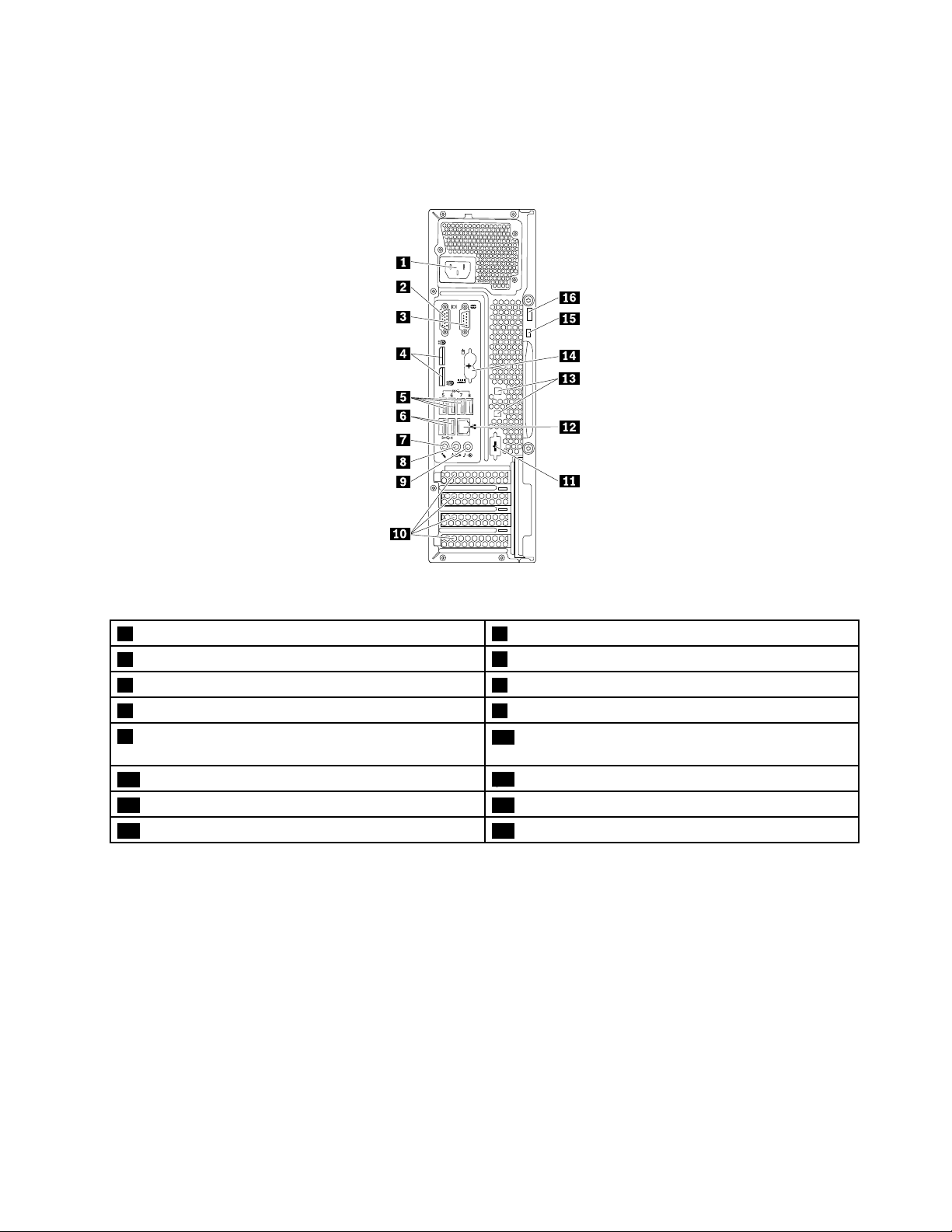
Umístěníkonektorůnazadnístraněpočítače
4
3
5 6
7 8
Následujícíobrázekukazujeumístěníkonektorůnazadnístraněvašehopočítače.Některékonektoryna
zadnístraněpočítačejsoubarevněoznačeny,abyvámpomohlyurčit,kamzapojitpříslušnékabely.
Obrázek2.Umístěnízadníchkonektorů
1Napájecíkonektor2KonektorVGA
3Konektorsériovéhoportu
5KonektoryUSB3.0(4)6KonektoryUSB2.0(2)
7Konektormikrofonu
9Vstupnízvukovýkonektor
4KonektoryDisplayPort
8Výstupnízvukovýkonektor
10ProstorprokartuPCI/PCI-Express(různékarty
®
obsahujírůznékonektory)
11Volitelnýsériovýkonektor
13Poziceprokabelovýzámek(2)14PS/2konektoryproklávesniciamyš(některémodely)
15Slotprobezpečnostnízámek16Okoprozámek
12KonektorEthernet
Poznámka:PokudjevjednomzeslotůprokartuPCIvpočítačinainstalovánasamostatnágrafickákarta,
síťovákartanebozvukovákarta,použijtekonektorynatétokartěnamístoodpovídajícíchkonektorůvpočítači.
KonektorPopis
VstupnízvukovýkonektorSloužípropříjemzvukovéhosignáluzexterníhozvukovéhozařízení,jakonapříklad
zestereosystému.Připřipojováníexterníhozvukovéhozařízenísepřipojíkabel
mezivýstupnízvukovýkonektornazařízeníavstupnízvukovýkonektornapočítači.
VýstupnízvukovýkonektorSloužíkodesílánízvukovéhosignáluzpočítačedoexterníchzařízení,jakojsou
napájenéstereofonníreproduktory(reproduktorysvestavěnýmzesilovačem),
sluchátka,multimediálníklávesnicenebovstupnízvukovýkonektornastereo
KonektorDisplayPort
systémučijinémexternímzáznamovémzařízení.
Sloužípropřipojenívysocevýkonnéhomonitoru,přímoovládanéhomonitorunebo
jinéhozařízení,kterépoužívákonektorDisplayPort.
Kapitola1.Přehledproduktu3
Page 16

KonektorPopis
KonektorEthernet
Konektormikrofonu
KonektorklávesnicePS/2
(některémodely)
KonektormyšiPS/2(některé
modely)
SériovýkonektorSloužíkpřipojeníexterníhomodemu,sériovétiskárnyadalšíchzařízenípoužívajících
KonektorUSB3.0SloužípropřipojenízařízeníUSB2.0,jakojsouklávesniceUSB,myšUSB,skener
KonektorUSB3.0SloužípropřipojenízařízeníUSB2.0nebo3.0,jakojsouklávesniceUSB,myšUSB,
KonektorVGASloužíkpřipojenímonitoruVGAnebojinýchzařízenípoužívajícíchkonektorVGA
SloužíkpřipojeníkabeluEthernetprolokálnísíť(LAN).
Poznámka:Chcete-lipočítačpoužívatvsouladusomezenímistanovenými
Federálníkomisíprokomunikace(FCC)prozařízenítřídyB,použijtekabelEthernet
kategorie5enebovyšší.
Sloužípropřipojenímikrofonukpočítači,chcete-linahrávatzvukynebopoužíváte-li
softwareprorozpoznánířeči.
Sloužíkpřipojeníklávesnice,kterápoužívákonektortypuPS/2(PersonalSystem/2).
Sloužíkpřipojenímyši,trackballunebojinéhopozičníhozařízení,kterépoužívá
konektormyšiPS/2.
9pinovýsériovýkonektor.
USBnebotiskárnaUSB.Máte-livícenežosmzařízeníUSB,můžetesikoupit
rozbočovačUSBapomocíněhopřipojitdalšízařízeníUSB.
skenerUSBnebotiskárnaUSB.Máte-livícenežosmzařízeníUSB,můžetesikoupit
rozbočovačUSBapomocíněhopřipojitdalšízařízeníUSB.
(VideoGraphicsArray).
Umístěnísoučástí
Následujícíobrázekukazujeumístěnírůznýchsoučástívpočítači.Krytpočítačeotevřetepodlečásti
„Odstraněníkrytupočítače“nastránce74.
Obrázek3.Umístěnísoučástí
4UživatelskápříručkaThinkStationP300
Page 17
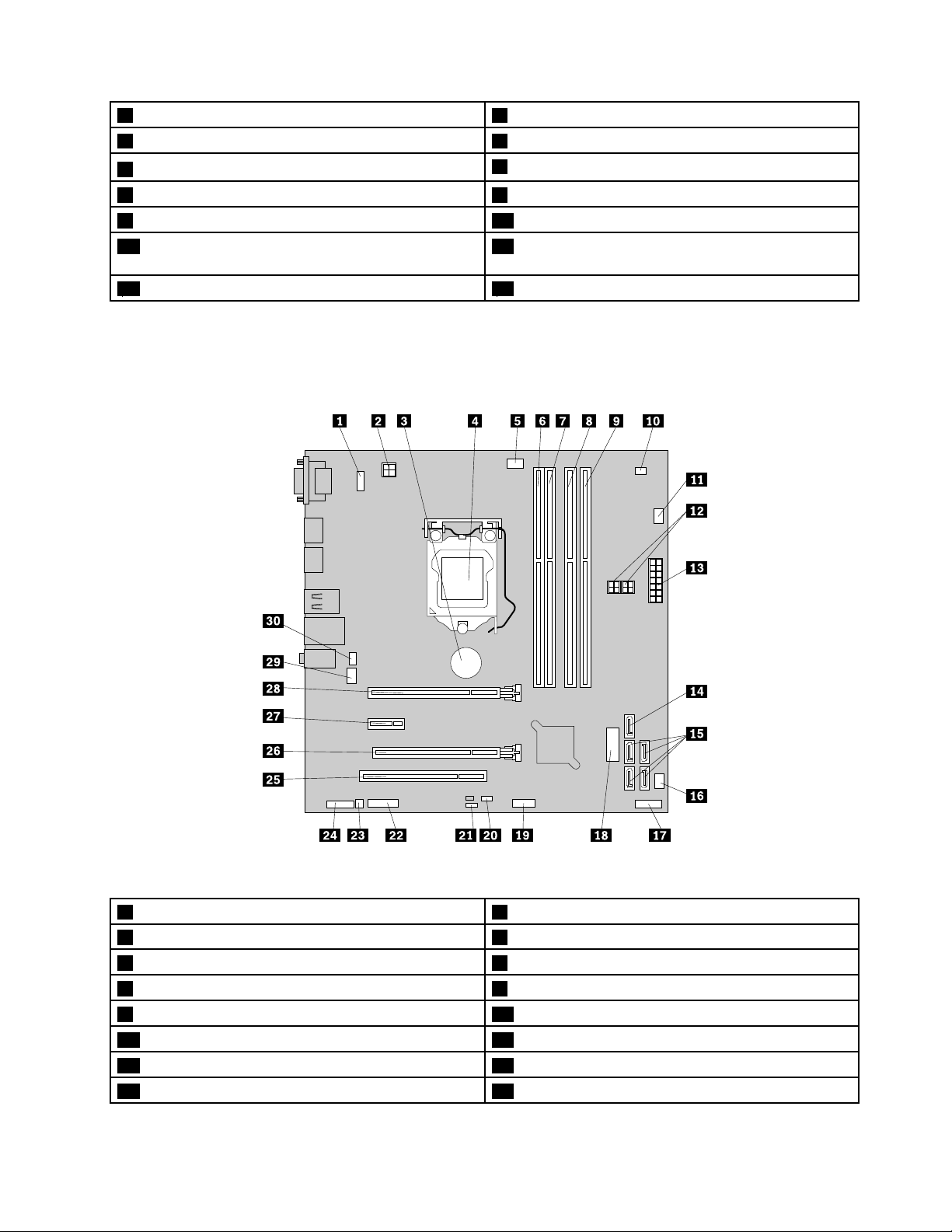
1Sestavachladičeavětráku2Sestavanapájecíhozdroje
3Paměťovémoduly4Optickájednotka(některémodely)
5Čtečkakaret(některémodely)
7Předníkryt8Větráksystému
9Snímačteploty10Vnitřníreproduktor
11Spínačpřítomnostikrytu(detekcevniknutídokrytu)
6PřednísestavazvukuaUSB
12Jednotkapevnéhodisku
(některémodely)
13PCIkarta(některémodely)14Vedeníchladičeavětráku
Umístěnísoučástínazákladnídesce
Následujícíobrázekukazujeumístěnísoučástínazákladnídesce.
Obrázek4.Umístěnísoučástínazákladnídesce
1KonektoryklávesniceamyšiPS/224pinovýnapájecíkonektor
3Baterie4Mikroprocesor
5Konektorvětrákumikroprocesoru6Pozicepaměti1(DIMM1)
7Pozicepaměti2(DIMM2)8Pozicepaměti3(DIMM3)
9Pozicepaměti4(DIMM4)10Konektorsnímačeteploty
11Konektorvětrákujednotkypevnéhodisku124pinovénapájecíkonektorySATA
1314pinovýnapájecíkonektor14KonektoreSATA
15KonektorySATA16Konektorvětrákunapájení
Kapitola1.Přehledproduktu5
Page 18
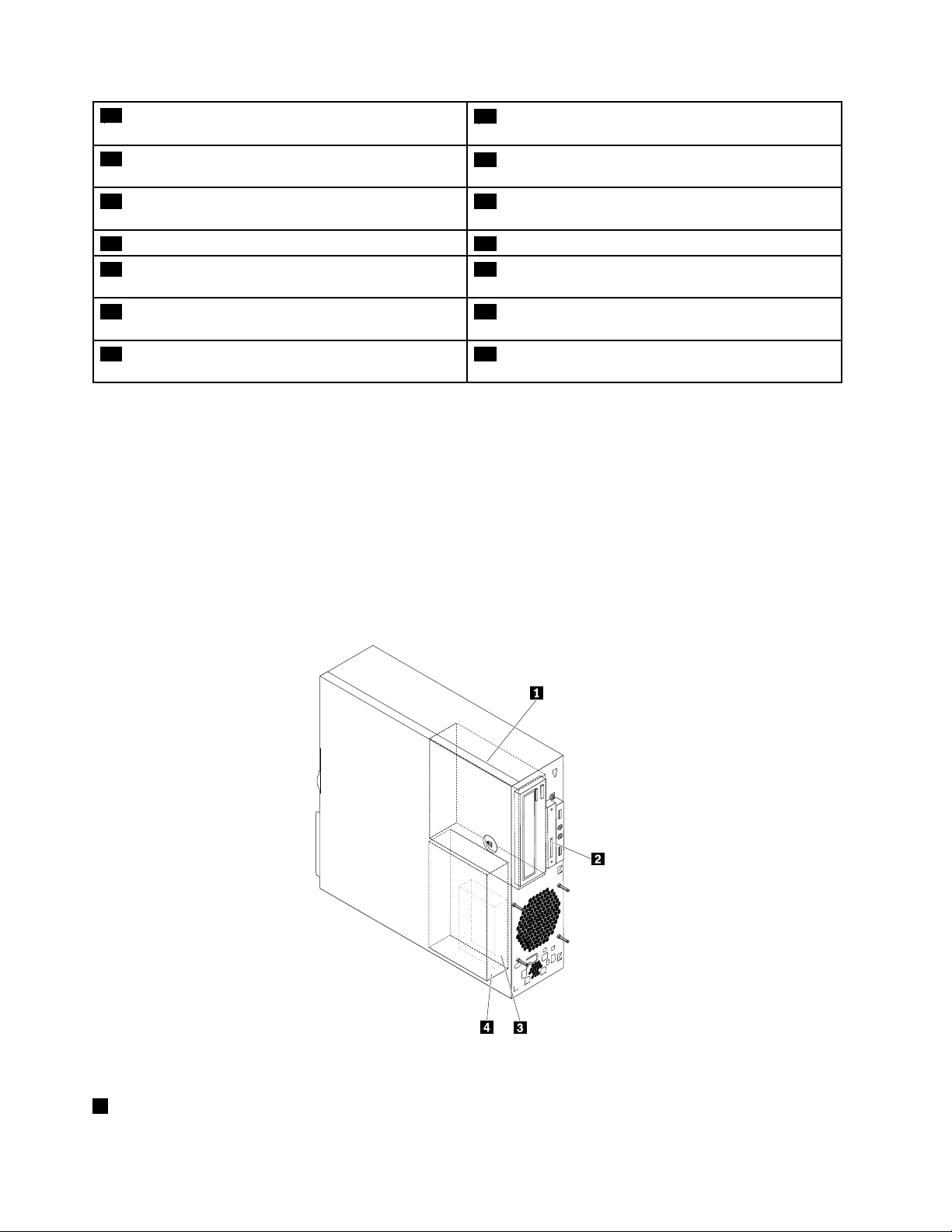
17Konektorpředníhopanelu(propřipojeníhlavního
vypínačeaLEDindikátorů)
19KonektorUSB2.0nebokonektorčtečkypaměťových
karet
21PropojkaprovymazánípamětiCMOSaobnovení
původníchhodnot
23Konektorinterníhoreproduktoru24Přednízvukovýkonektor
25PozicekartyPCI26SlotprokartuPCIExpressx16(podporujepouze
27PozicekartyPCIExpressx128SlotprografickoukartuPCIExpressx16(některé
29Konektorvětrákusystému30Konektorspínačepřítomnostikrytu(detekcevniknutí
18PředníkonektorUSB3.0(propřipojeníkonektorů
USBnapřednímpanelu)
20PaticeumožňujícívypnutíkonektorůUSB
22Konektorsériovéhoportu(COM2)
kartyPCIx4,x1)
modely)
dokrytu)
Umístěníinterníchjednotek
Interníjednotkyjsouzařízení,kterápočítačpoužívákečteníaukládánídat.Přidánímjednotekdopočítače
můžetezvýšitkapacitupamětiaumožnitpočítačičístdalšítypymédií.Interníjednotkyseinstalujído
pozicjednotek.
Přiinstalaciinterníjednotkyjedůležitévědět,jakýtypajakouvelikostlzeinstalovatdojednotlivýchpozica
jaksprávněpřipojitkabelykinstalovanéjednotce.Postupinstalaceavýměnyinterníchjednoteknaleznetev
části„Instalacenebovýměnahardwaru“nastránce73
.
Následujícíobrázekznázorňujeumístěnípozicprodiskovéjednotky.
Obrázek5.Umístěnípozicjednotek
1Poziceoptickéjednotky
6UživatelskápříručkaThinkStationP300
Page 19
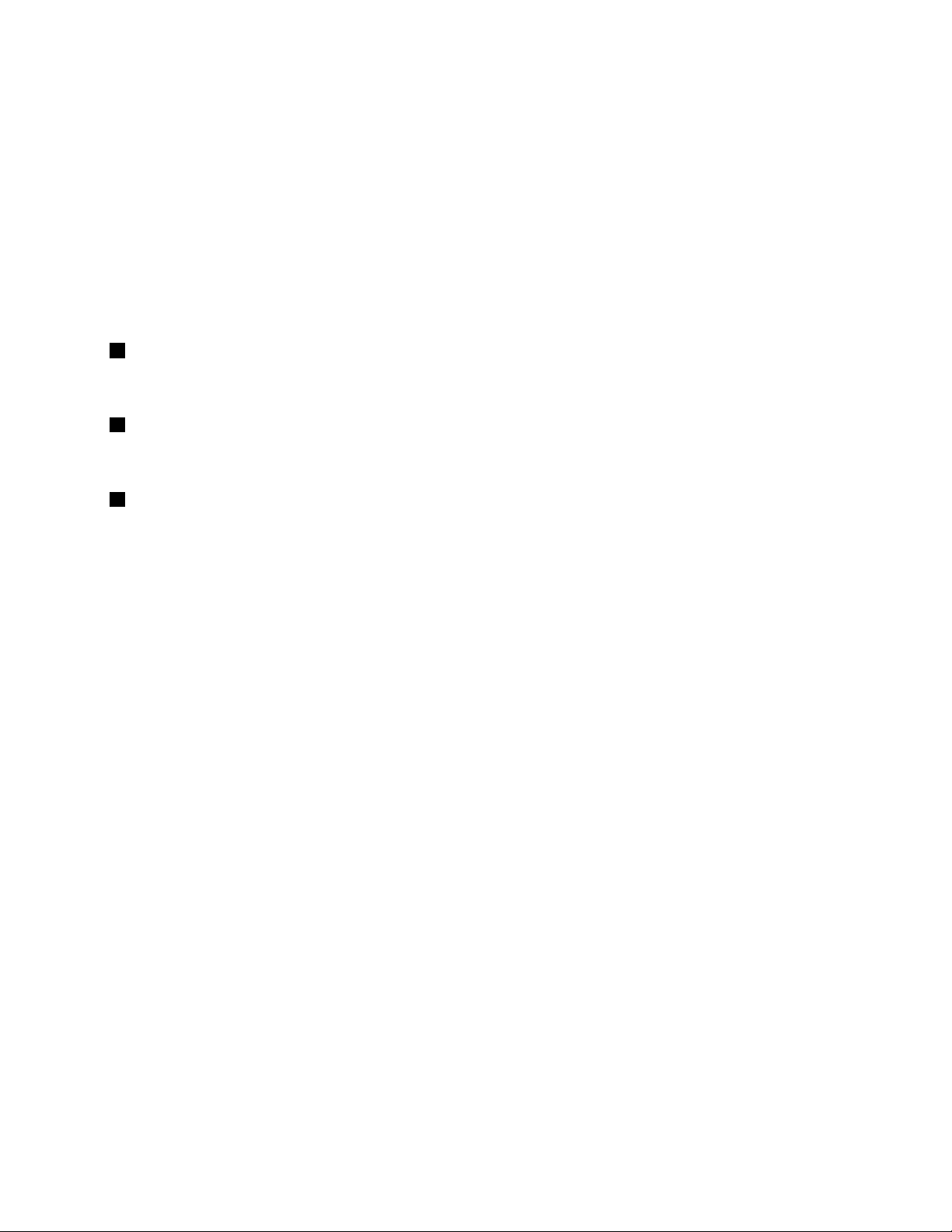
Dopoziceprooptickoujednotkulzeumístitnásledujícítřizařízení.Vzávislostinamodelupočítačemůžebýt
instalovánojednoneboobě:
•Optickájednotka
•5,25„schránku(úzkouoptickoujednotkuaúložnoujednotku)(dálejen5,25“schránka)
•5,25palcovýuniverzálnímodulFlexvybavenýněkterýmiznásledujícíchsoučástí,případněvšemi:
-Štíhláoptickájednotka(9,5mm)
-Čtečkakaret
-KonektoreSATA
-KonektorIEEE1394
2Pozicepročtečkukaret
VtétopozicimůžebýtnainstalovánačtečkapaměťovýchkaretnebojednotkamSATASSD.
3Pozicesekundárníjednotkypevnéhodisku
Vtétopozicimůžebýtnainstalována2,5palcovájednotkapevnéhodiskunebojednotkaSSD.
4Poziceprimárníjednotkypevnéhodisku
Vtétopozicimůžebýtnainstalována3,5palcovájednotkapevnéhodisku,3,5palcováhybridníjednotka
nebo2,5palcovájednotkaSSD.
Štítekstypemamodelempočítače
Štítekstypemamodelempočítačeoznačujevášpočítač.KdyžseobracítenaLenovosžádostíopomoc,
štítekstypemamodelempočítačepomáhátechnikůmkrychlejšíidentifikacivašehopočítačeazajišťuje
rychlejšíservis.
Kapitola1.Přehledproduktu7
Page 20
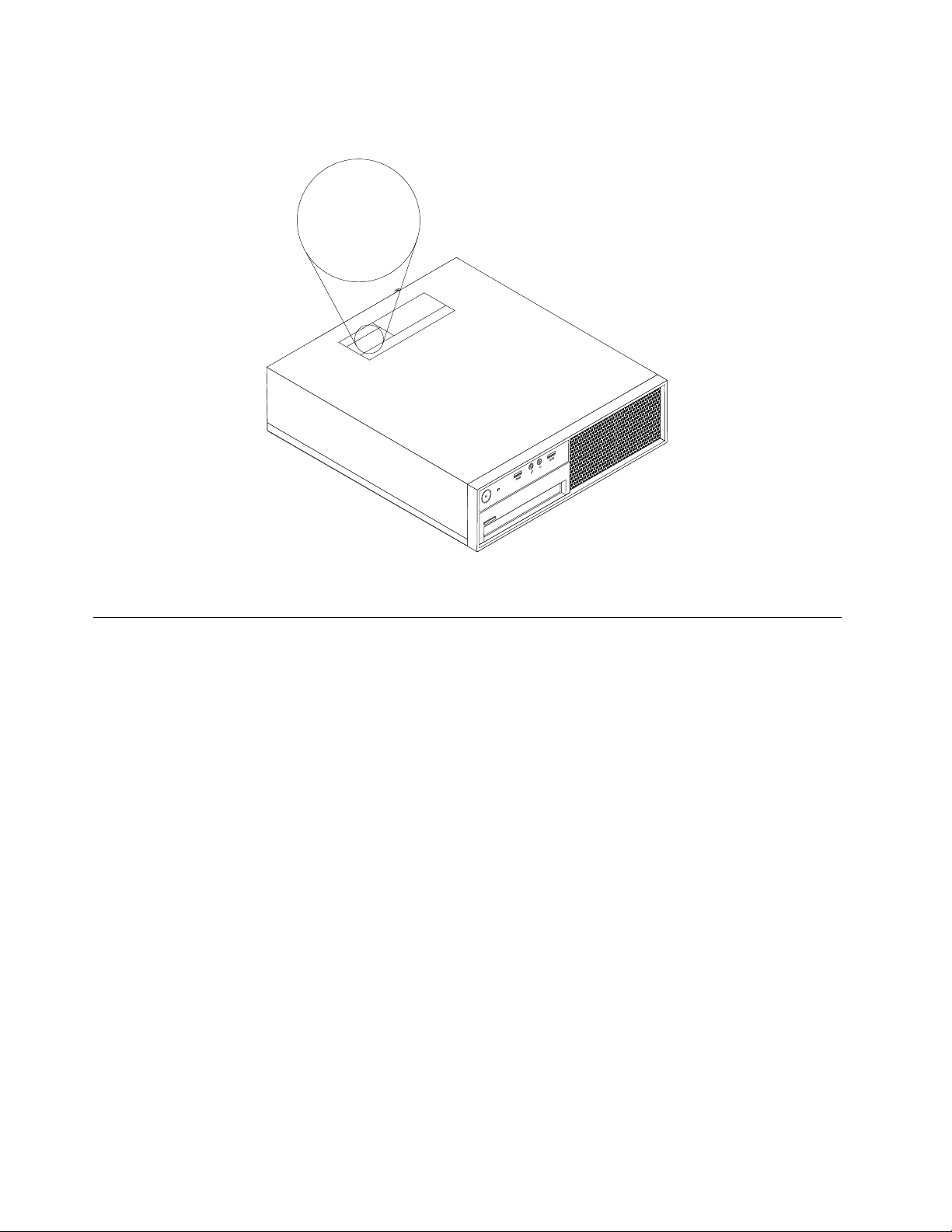
Nížejezobrazenaukázkaštítkustypemamodelempočítače.
Machine Type: XXXX
Model Number: XXX
Obrázek6.Štítekstypemamodelempočítače
Vlastnosti
Tatočástpopisujefunkcevašehopočítače.Následujícíinformacesetýkajíceléřadymodelů.
Mikroprocesor
Informaceomikroprocesorusvéhopočítačezobrazítetakto:
•Chcete-lizobrazitinformacevoperačnímsystémuMicrosoft
klepnětepravýmtlačítkemnaPočítačavyberteVlastnosti.
•VoperačnímsystémuMicrosoftWindows8.1přejdětenaplochuapotépřesunutímukazateledopravého
horníhonebopravéhodolníhorohuobrazovkyzobrazteovládacítlačítka.Chcete-lizobrazitinformace,
klepnětenaNastavení➙Informaceopočítači.
Paměť
PočítačpodporujezapojeníažčtyřpaměťovýchmodulůDDR3UDDIM(doubledatarate3unbuffered
dualinlinememorymodule).
Velikostpamětiinstalovanévpočítačizjistítenásledovně:
•Chcete-lizobrazitinformacevoperačnímsystémuMicrosoftWindows7,klepnětenaStart,potépravým
tlačítkemklepnětenaPočítačavyberteVlastnosti.
•VoperačnímsystémuMicrosoftWindows8.1přejdětenaplochuapotépřesunutímukazateledopravého
horníhonebopravéhodolníhorohuobrazovkyzobrazteovládacítlačítka.Chcete-lizobrazitinformace,
klepnětenaNastavení➙Informaceopočítači.
®
Windows
®
7,klepnětenaStart,poté
Dalšíinformacenaleznetevčásti„Instalaceavýměnapaměťovéhomodulu“nastránce76
8UživatelskápříručkaThinkStationP300
.
Page 21
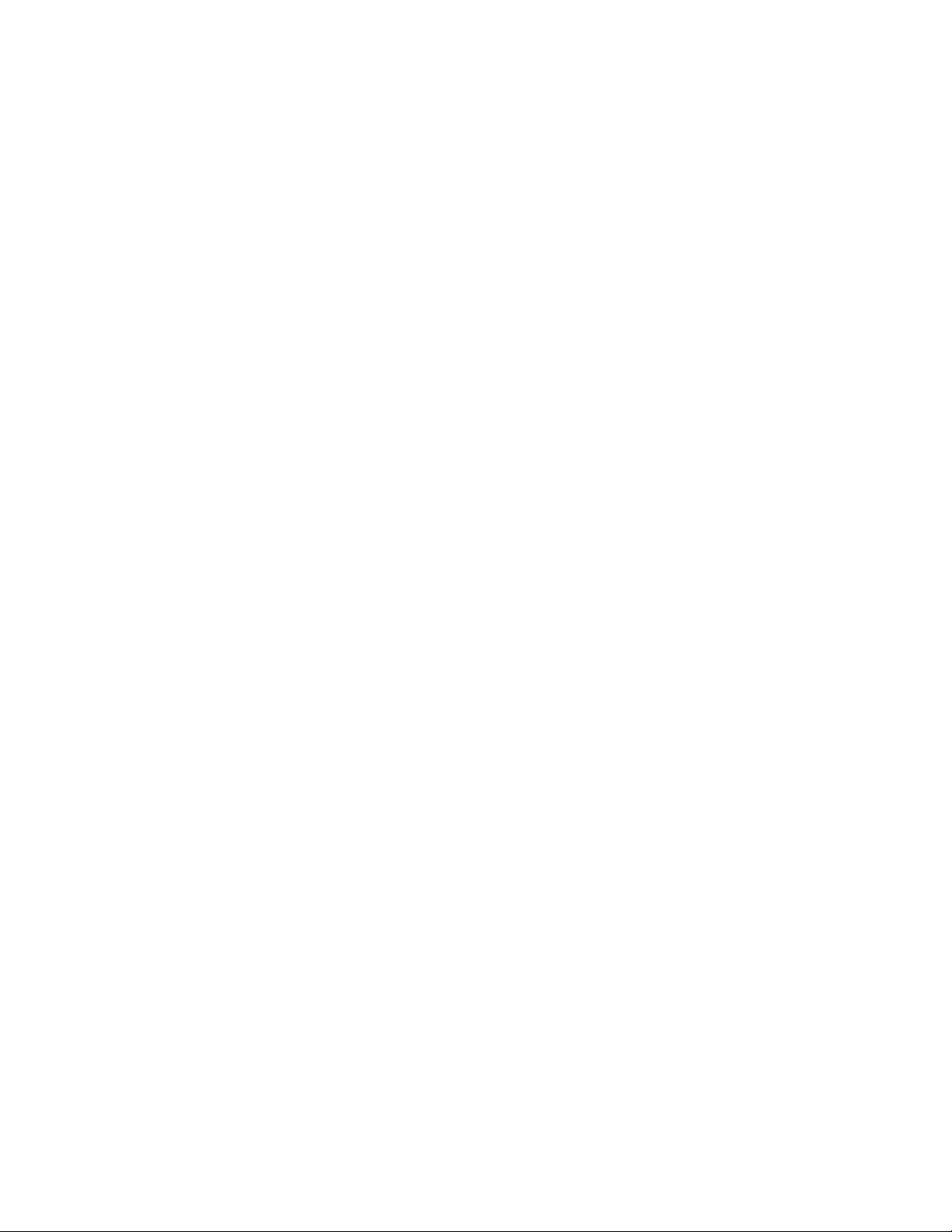
Interníjednotky
•Čtečkakaret(některémodely)
•Optickájednotka(některémodely)
•JednotkapevnéhodiskuSATA(SerialAdvancedTechnologyAttachment)
•HybridníjednotkapevnéhodiskuSATA(některémodely)
•JednotkaSSDSATA(některémodely)
•JednotkaSSDMiniSATA(mSATA)(některémodely)
Grafickévlastnosti
•Integrovanágrafickákartavpočítačipodporujenásledujícíkonektory:
-KonektorDisplayPort
-KonektorVGA
•SamostatnágrafickákartainstalovanávjednomzeslotůPCI(PeripheralComponentInterconnect)
Expressx16prografickoukartu(některémodely)(konektoryselišípodlekonkrétnígrafickékarty)
Zvukovéfunkce
•Integrovanázvukovákartavpočítačipodporujenásledujícíkonektoryazařízení:
-Vstupnízvukovýkonektor
-Výstupnízvukovýkonektor
-Konektorprosluchátka
-Vnitřníreproduktor
-Konektormikrofonu
•SamostatnázvukovákartainstalovanávjednomzeslotůPCI(PeripheralComponentInterconnect)
(některémodely)(konektoryselišípodlekonkrétnízvukovékarty)
Vstupyavýstupy(I/O)
•KonektorsítěEthernet100/1000Mbps
•9pinovésériovékonektory
•Zvukovékonektory(konektorprovstupzvuku,konektorprovýstupzvuku,konektorprosluchátkaa
konektorpromikrofon)
•Konektorypromonitor(konektorDisplayPortakonektorVGA)
•KonektorklávesnicePS/2(některémodely)
•KonektormyšiPS/2(některémodely)
•KonektoryUSB
Dalšíinformacenajdetevčásti„Umístěníkonektorů,ovládacíchprvkůakontroleknapřednístraněpočítače“
nastránce2
a„Umístěníkonektorůnazadnístraněpočítače“nastránce3.
Rozšíření
•Pozicepročtečkupaměťovýchkaret
•Poziceprojednotkypevnéhodisku
•Paměťovésloty
•Poziceprooptickoujednotku
•SlotprokartuPCI
•SlotprokartuPCIExpressx1
Kapitola1.Přehledproduktu9
Page 22
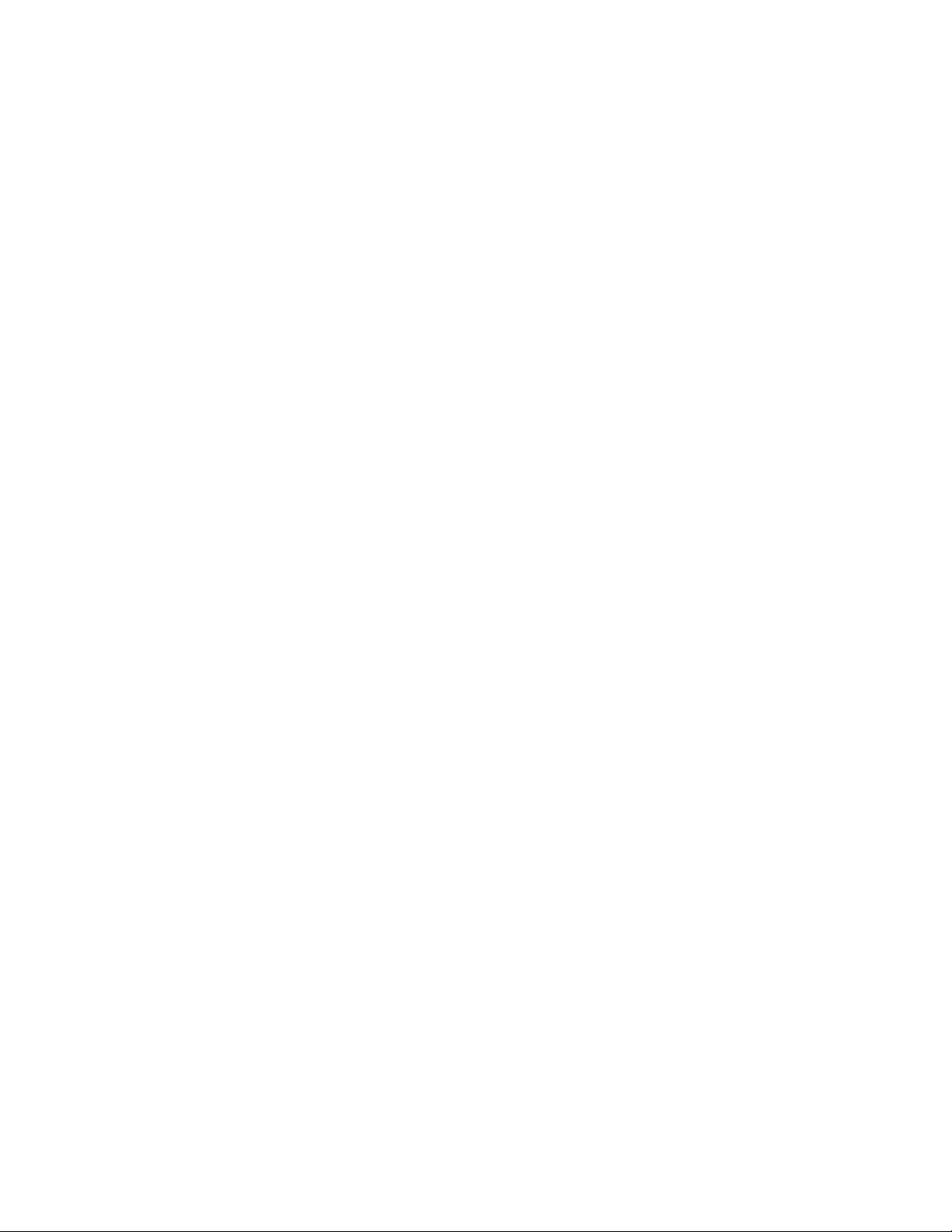
•SlotprokartuPCIExpressx16(možnostnastavenírežimux4nebox1)
•SlotgrafickékartyPCIExpressx16
Dalšíinformacenajdetevčásti„Umístěníinterníchjednotek“nastránce6
a„Umístěnísoučástínazákladní
desce“nastránce5.
Napájecízdroj
•Napájecízdroj240Wsautomatickýmrozpoznáním85%napětí
•Napájecízdroj240Wsautomatickýmrozpoznáním92%napětí
Funkcebezdrátovéhopřipojení
•Bezdrátoválokálnísíť(LAN)
•Bluetooth
Funkcesprávysystému
•SchopnostukládatvýsledkyhardwarovéhotestuPOST(Power-OnSelf-Test)
•RozhraníDMI(DesktopManagementInterface)
RozhraníDMI(DesktopManagementInterface)poskytujeuživatelůminformaceovšechaspektech
počítače,včetnětypuprocesoru,datainstalace,připojenýchtiskárenadalšíchperiferií,zdrojůnapájenía
historieúdržby.
•RežimErPLPS
RežimsměrniceErP(Energy-relatedproducts)LPS(lowestpowerstate)snižujespotřebuelektřiny,
pokudjepočítačvrežimuspánkunebojevypnutý.Dalšíinformacenaleznetevčásti„Povolenírežimu
ErPLPS“nastránce40.
•Intel
®
StandardManageability
IntelStandardManageabilityjehardwarováafirmwarovátechnologie,kteráintegrujenovéfunkce
dopočítačůaumožňujetakfirmámprovádětsnadnějiasmenšíminákladyjejichsledování,údržbu,
aktualizaci,upgradeaopravy.
•TechnologieAMT(IntelActiveManagementTechnology)(kdispoziciuněkterýchmodelů)
IntelActiveManagementjehardwarováafirmwarovátechnologie,kteráintegrujenovéfunkcedopočítačů
aumožňujetakfirmámprovádětsnadnějiasmenšíminákladyjejichsledování,údržbu,aktualizaci,
upgradeaopravy.
•IntelMatrixStorageManager
IntelMatrixStorageManagerjeovladačzařízení,kterýuvybranýchzákladníchdeseksčipovousadou
společnostiIntelpřinášípodporuprodiskovápoleSATARAID5aSATARAID10zaúčelemzvýšení
výkonupevnéhodisku.
•FunkcePXE(PrebootExecutionEnvironment)
PrebootExecutionEnvironmentjeprostředí,vekterémlzespouštětpočítačepomocísíťovéhorozhraní
nezávislenazařízeníchproukládánídat(např.pevnýdisk)nebonainstalovanýchoperačníchsystémech.
•IntelligentCoolingEngine(ICE)
IntelligentCoolingEnginejesystémprosprávuchlazení,kterýzlepšujechlazenípočítačeasnižujejeho
hlučnost.FunkceICErovněžmonitorujevýkonchlazenípočítače,abybylomožnépředejítproblémůms
přehříváním.Dalšíinformacenajdetevčásti„RežimvýkonufunkceICE“nastránce41a„Upozornění
funkceICEnavysokouteplotu“nastránce41
.
•SMBIOS(SystemManagementBasicInput/OutputSystem)aSMsoftware
SMBIOSspecifikujedatovéstrukturyapřístupovémetodyvsystémuBIOS,kteréumožňujíuživatelinebo
aplikaciuložitanačístinformaceopříslušnémpočítači.
10UživatelskápříručkaThinkStationP300
Page 23
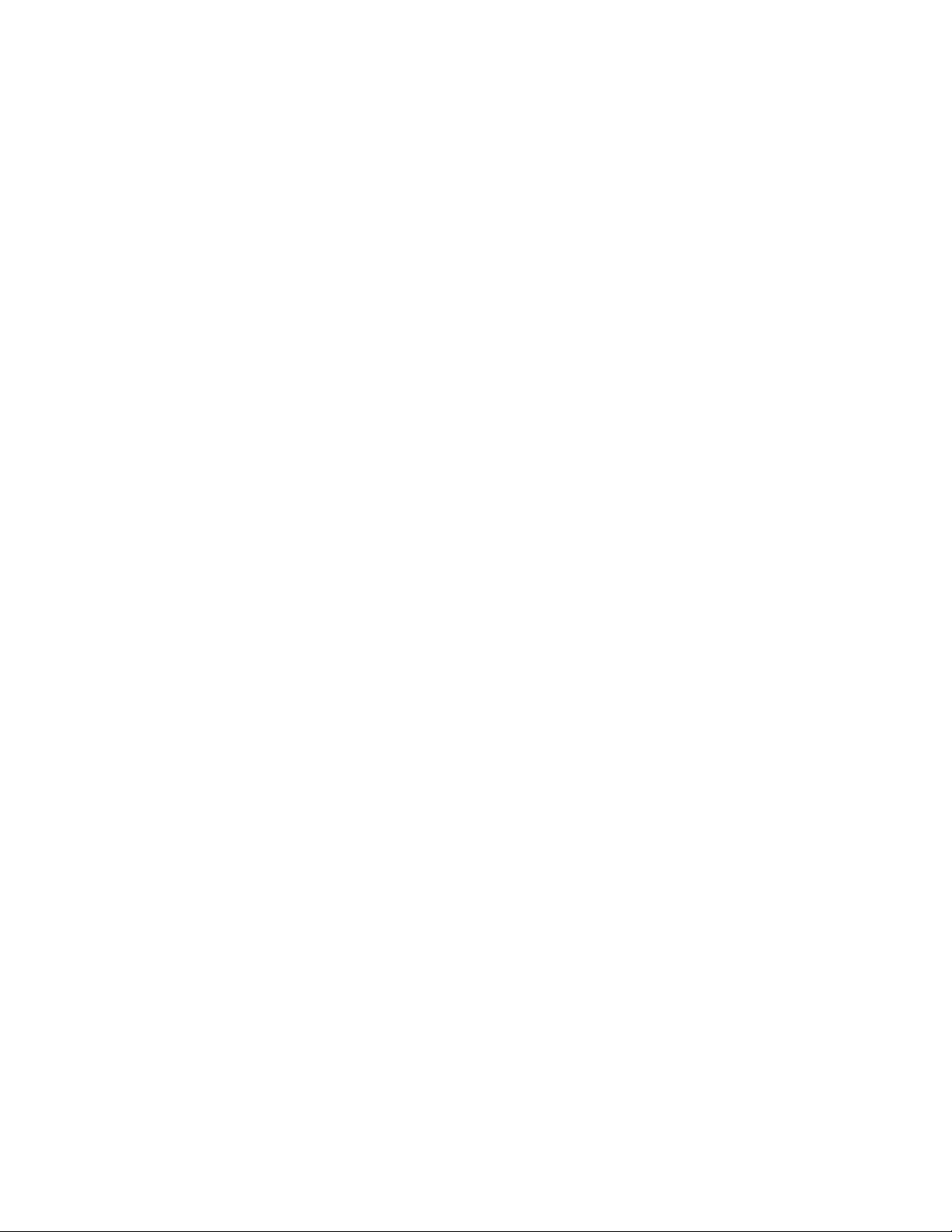
•WakeOnLAN
FunkceWakeOnLANjestandardemvpočítačovýchsítíchřešenýchpomocítechnologieEtherneta
umožňujezapnutíneboprobuzenípočítačepomocísíťovéhopaketu.Síťovýpaketjevětšinouodeslán
programemběžícímnajinémpočítačivestejnémístnísíti.
•FunkceWakeonRing
FunkceWakeonRing,někdyoznačovanájakoWakeonModem,umožňujepodporovanýmpočítačůma
zařízenímprobuzenízrežimuspánkunebohibernace.
•WMI(WindowsManagementInstrumentation)
WindowsManagementInstrumentationjesadarozšířeníplatformyWindowsDriverModel.Poskytuje
rozhraníoperačníhosystému,prostřednictvímkteréhokomponentyposílajíinformaceaupozornění.
Funkcezabezpečení
•MožnostzapnoutavypnoutzařízeníakonektoryUSB
Dalšíinformacenaleznetevčásti„Zapnutíavypnutízařízení“nastránce39.
•Různáhesla,kterábráníneoprávněnémupoužitípočítače
Dalšíinformacenaleznetevčásti„Používáníhesel“nastránce33
.
•AplikaceComputraceAgentzabudovánadofirmwaru
AplikaceComputraceAgentjeřešenímprosprávuITmajetkuaobnovupokrádežipočítače.Software
rozpoznázměny,kterébylyprovedenyvhardwaru,softwarunebovkomunikacismonitorovacímcentrem.
PokudbudetechtítaktivovatsoftwareComputraceAgent,budemožnánutnézakoupitlicenci.
•Spínačpřítomnostikrytu(takénazývanýspínačprodetekcivniknutídokrytu)(některémodely)
Dalšíinformacenaleznetevčásti„Použitíspínačepřítomnostikrytu“nastránce34.
•Klávesnicesesnímačemotiskuprstu(některémodely)
Dalšíinformacenaleznetevčásti„Použitísnímačeotiskuprstu“nastránce34.
•Nastaveníspouštěcíposloupnosti
Dalšíinformacenaleznetevčásti„Zobrazenínebozměnaspouštěcíposloupnosti“nastránce40.
•Spuštěníbezklávesnicenebomyši
Dooperačníhosystémuselzepřihlásit,anižbybylapřipojenaklávesnicenebomyš.
•Podporaprokabelovýzámek(některémodely)
Dalšíinformacenaleznetevčásti„Připojeníkabelovéhozámku“nastránce33
.
•PodporaprokabelovýzámektypuKensington
Dalšíinformacenaleznetevčásti„PřipojeníkabelovéhozámkutypuKensington“nastránce32
•Podporaprovisacízámek
Dalšíinformacenaleznetevčásti„Zamknutíkrytupočítače“nastránce31.
•ModulTPM(TrustedPlatformModule)
TPMjebezpečnostníkryptografickýmikroprocesor,kterýuchovávášifrovacíklíčechránícídatauložená
vpočítači.
.
Předinstalovanýoperačnísystém
Napočítačijepředinstalovánjedenztěchtooperačníchsystémů:
•OperačnísystémMicrosoftWindows7
•OperačnísystémMicrosoftWindows8.1
Kapitola1.Přehledproduktu11
Page 24
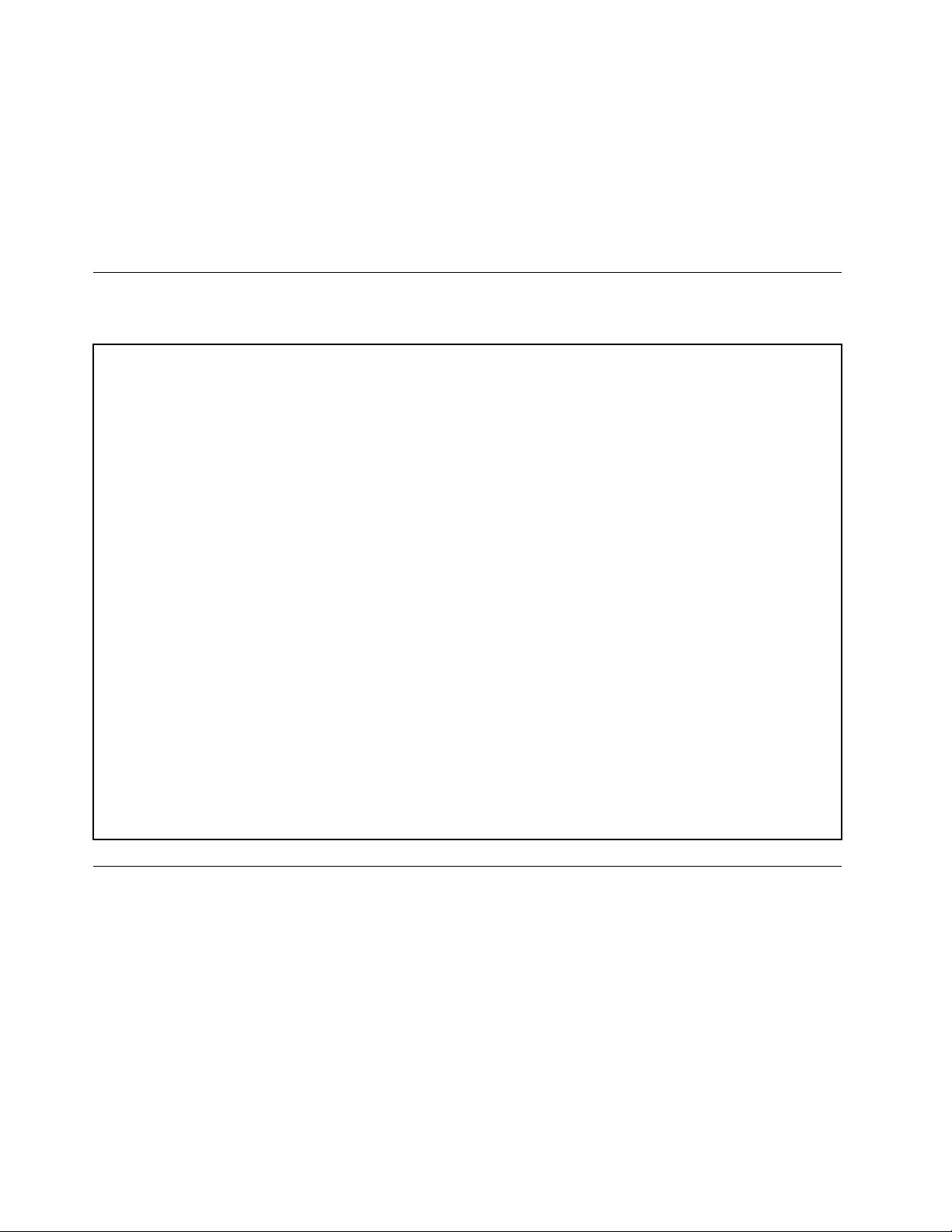
Operačnísystémy,jejichžkompatibilitabylacertifikovánačitestována(lišísepodlemodelu)
Operačnísystémy,kteréjsouzdeuvedeny,čekajívdoběvydánítétopublikacenaudělenícertifikátunebo
procházítestovánímkompatibility.Povydánítétopříručkymohoubýtdalšíoperačnísystémyoznačeny
společnostíLenovozakompatibilnísvašímpočítačem.Tentoseznamsemůžeměnit.Zdabylakompatibilita
operačníhosystémucertifikovánanebotestována,zjistítenawebovýchstránkáchvýrobceoperačního
systému.
•Linux
®
Technickéúdaje
Tatočástobsahujetechnickéúdajepočítače.
Rozměry
Šířka:102mm(4,02")
Výška:338mm(13,31")
Hloubka:394.5mm(15,53")
Hmotnost
Maximálnídodávanákonfigurace:7,9kg(17,41lb)
Prostředí
•teplotavzduchu:
Provozníteplota:od10°C(50°F)do35°C(95°F)
Skladovacíteplotapřisladovánívoriginálnímobalu:od-40°C(-40°F)do60°C(140°F)
Skladovacíteplotapřiskladováníbezobalu:od-10°C(14°F)do60°C(140°F)
•vlhkost:
Provoz:20až80%(nekondenzující)
Skladování:20až90%(nekondenzující)
•nadmořskávýška:
Provoz:od-15,2m(-50stop)do3048m(10000stop)
Skladování:od-15,2m(-50stop)do10668m(35000stop)
Napájení
Vstupnínapětí:100až240VAC
frekvencenapájecíhonapětí:50/60Hz
ProgramyodspolečnostiLenovo
PočítačjedodávánsprogramyodspolečnostiLenovo,kterévámzajistísnazšíabezpečnějšípráci.V
závislostinapředinstalovanémoperačnímsystémuWindowsseprogramymohoulišit.
PřístupkprogramůmodspolečnostiLenovovoperačnímsystému Windows7
VoperačnímsystémuWindows7můžetekprogramůmLenovopřistupovatpomocínástrojeWindows
SearchneboznabídkyOvládacípanely.Názevikonyzobrazenývevýsledcíchvyhledáváníavnabídce
Ovládacípanelyseodnázvupříslušnéhoprogramumůželišit.Programynajdetepodlejejichnázvunebo
podlenázvuikonyuvedenéhovtabulceProgramyLenovodostupnévoperačnímsystémuWindows7.
12UživatelskápříručkaThinkStationP300
Page 25
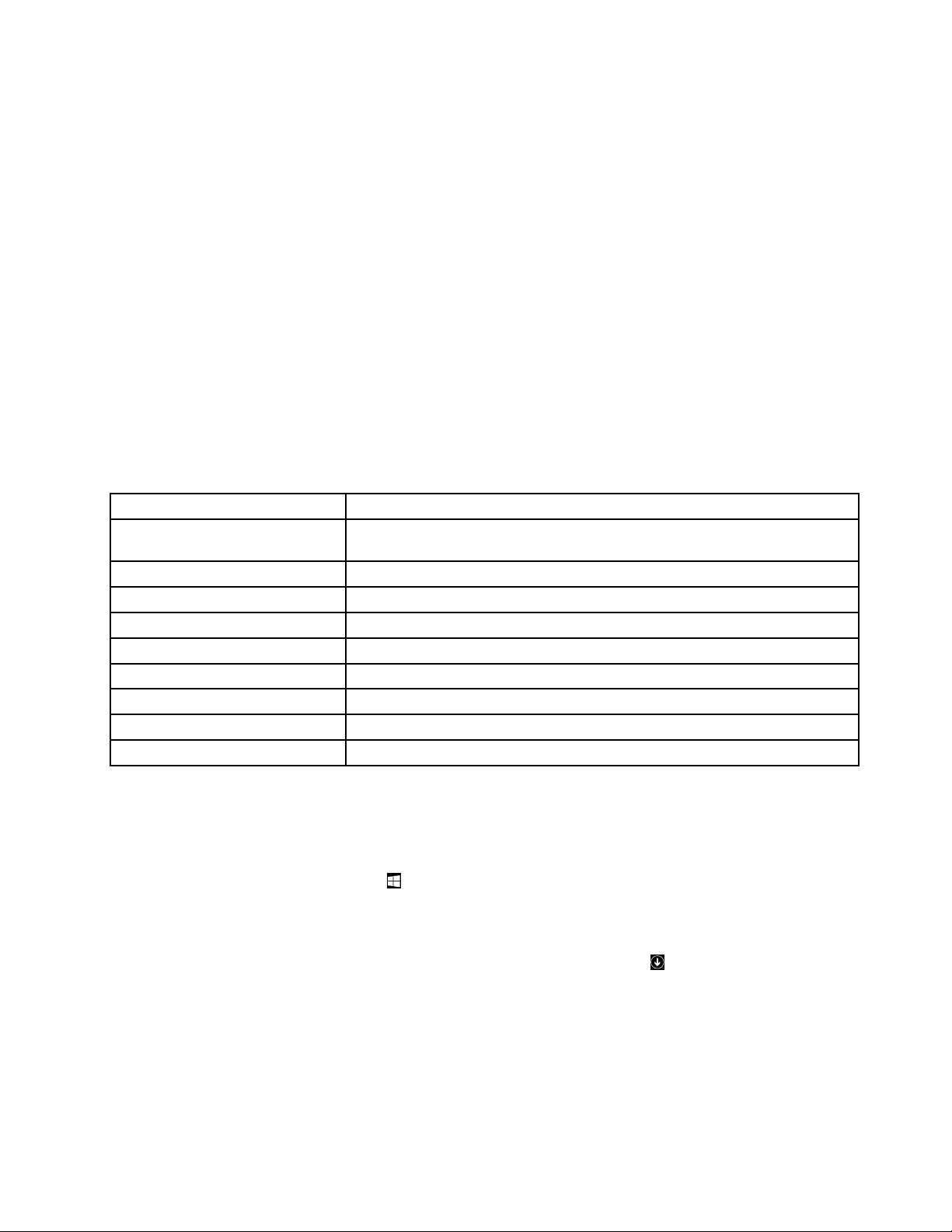
Poznámka:Pokudpožadovanýprogramnenajdete,spusťteprogramLenovoThinkVantage
®
Toolsanajděte
šedězbarvenouikonupříslušnéhoprogramu.Poténanidvakrátklepněteaprogramnainstalujte.
Chcete-liprogramyodspolečnostiLenovonajítpomocínástrojeWindowsSearch,postupujtetakto:
1.KliknětenatlačítkoStartanapištenázevprogramunebojehoikonydovyhledávacíhopole.
2.Najděteprogrampodlejehonázvunebonázvujehoikonyaklepnutímnanějhospusťte.
Chcete-liprogramyodspolečnostiLenovospustitzOvládacíchpanelů,udělejtenásledující:
Poznámka:NěkteréztěchtoprogramůnemusíbýtvnabídceOvládacípanelyzobrazeny.Najdetejepomocí
nástrojeWindowsSearch.
1.KlepnětenaStart➙Ovládacípanely.ZměňtezobrazeníOvládacíchpanelůzkategorienavelké
ikonynebomaléikony.
2.Najděteprogrampodlenázvujehoikonyaklepnutímnanějhospusťte.
VnásledujícítabulcejsouuvedenyprogramydostupnévoperačnímsystémuWindows7.
Poznámka:Vzávislostinamodeluvašehopočítačenemusíbýtněkteréztěchtoprogramůkdispozici.
tabulka1.ProgramyodspolečnostiLenovodostupnévoperačnímsystémuWindows7
NázevprogramuNázevikony
FingerprintManagerPronebo
ThinkVantageFingerprintSoftware
LenovoPerformanceTuner
LenovoReachLenovoReach
LenovoSHAREitLenovoSHAREit
LenovoSolutionCenterLenovo–Stavsystémuadiagnostika
LenovoThinkVantageToolsLenovoThinkVantageTools
RecoveryMedia
RescueandRecovery
AktualizacesystémuLenovo–Aktualizaceaovladače
®
Lenovo–FingerprintManagerProneboLenovo–Snímačotiskuprstu
VýkonThinkStation
Lenovo–FactoryRecoveryDisksneboVytvořenímédiaproobnovu
Lenovo–EnhancedBackupandRestore
PřístupkprogramůmodspolečnostiLenovovoperačnímsystému Windows8.1
AplikacespolečnostiLenovovoperačnímsystémuWindows8.1naleznetenásledovně:
1.StiskemklávesyslogemWindowspřejdětenaúvodníobrazovku.
2.Vybertejednuznásledujícíchmožností:
•KlepnutímnaprogramodspolečnostiLenovojejspustíte.
•Pokudpožadovanýprogramnemůžetenajít,klepnutímnaikonušipky
obrazovkypřejdětenaobrazovkuaplikací.Vseznamuaplikacívyhledejtepožadovanýprogramnebo
použijtevyhledávacípolevpravémhornímrohuobrazovky.
Poznámka:Vzávislostinamodeluvašehopočítačenemusíbýtněkteréztěchtoprogramůkdispozici.
•Companion
•CreateRecoveryMedia
•FingerprintManagerProneboThinkVantageFingerprintSoftware
vlevémdolnímrohu
Kapitola1.Přehledproduktu13
Page 26
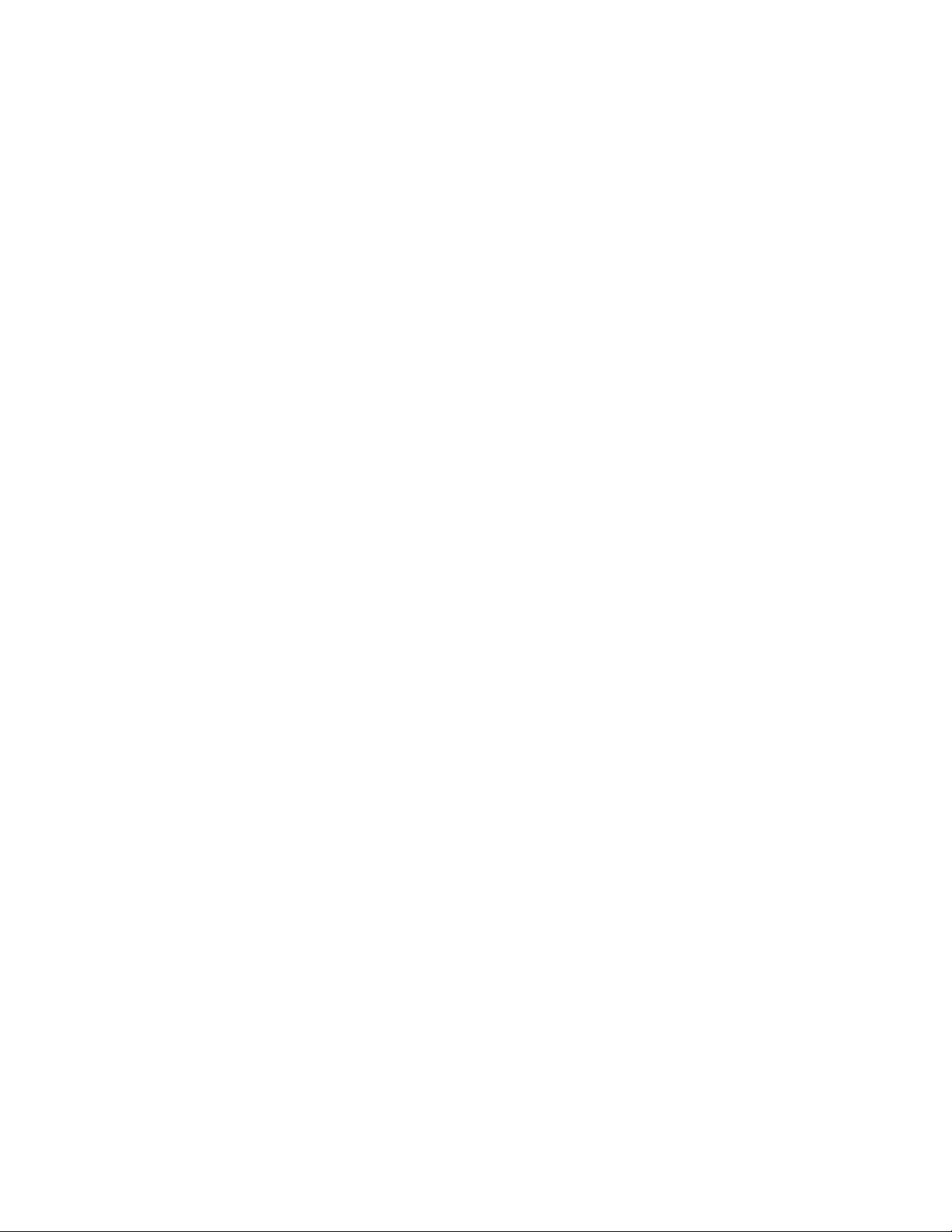
•LenovoPerformanceT uner
•LenovoReach
•LenovoSHAREit
•LenovoSolutionCenter
•LenovoTools
•Aktualizacesystému
ÚvoddoprogramůodspolečnostiLenovo
TatočástobsahujestručnéinformaceoněkterýchprogramechodspolečnostiLenovo.
Poznámka:Vzávislostinamodeluvašehopočítačenemusíbýtněkteréztěchtoprogramůkdispozici.
•Companion
Nejlepšífunkcepočítačebyzároveňmělybýtsnadnopochopitelné.SprogramemCompaniontomutakje.
ProgramCompanionvámumožňujestahovataprohlížetuživatelsképříručkykpočítači,zjišťovat
informaceozáruceaprocházetinformaceonápověděapodpoře.Můžetevněmtakézaregistrovat
počítačuspolečnostiLenovoakontrolovatstavpočítačeajehobaterií.
•CreateRecoveryMedia
ProgramCreateRecoveryMediaumožňujeobnovitobsahjednotkypevnéhodiskudovýchozíhostavuz
výroby.
•FingerprintManagerProneboThinkVantageFingerprintSoftware
Pomocíintegrovanéhosnímačeotiskuprstu,kterýjekdispoziciuněkterýchklávesnic,můžete
zaregistrovatsvůjotiskprstuapřiřaditjejkhesluprospuštění,hesluprojednotkupevnéhodiskuaheslu
prosystémWindows.Ověřovánítotožnostiuživatelůpomocíotiskůprstůtakmůženahraditheslaa
umožnitjednoduchýabezpečnýpřístupuživatelů.Klávesnicesesnímačemotiskuprstujedostupnáu
vybranýchpočítačůnebojilzezakoupitkpočítačům,kterétutovolitelnousoučástpodporují.
•LenovoPerformanceTuner
ProgramLenovoPerformanceTunersloužíkezvýšenívýkonupočítačepřipoužíváníaplikacípočítačem
podporovanéhoprojektování(CAD).ProstřednictvímprogramuLenovoPerformanceTunermůžete
sledovatvyužitíhardwaruasoftwarupočítače.Potémůžetepodlezjištěnésituaceladitnastavení
ovladačegrafickékarty,afinituprocesoru,operačnísystémapriorituprocesůazlepšovattakvýkon.Díky
programuLenovoPerformanceTunermůžetesprogramyCADpracovatrychlejiasnáze.
•LenovoReach
ProgramLenovoReachvámzpříjemnípráciscloudovýmislužbami.ProgramLenovoReachnabízí
neustálépřipojenísmožnostípřístupukevšemvašimoblíbenýmpoložkámzosobníchpočítačů,chytrých
telefonůnebotabletů.Díkytomumůžetekesvýmsouborůmpřistupovat,upravovatjeasdíletodkudkoli.
SprogramemLenovoReachtakémůžetepřidatsvéoblíbenéwebovéslužbynasvouplochuvcloudua
zůstatpřihlášeninawebovýchstránkáchprostřednictvímsprávcecloudovýchhesel.
•LenovoSHAREit
ProgramLenovoSHAREitpředstavujerychlýasnadnýzpůsobsdílenísouborůaadresářůmezipočítači,
chytrýmitelefony,tabletynebochytrýmitelevizemisoperačnímsystémemAndroidneboWindows.
SHAREitumíkesdílenísouborůasložekvyužítvšechnydruhysítí,případněumípracovatibezsítě.
•LenovoSolutionCenter
PomocíprogramuLenovoSolutionCentermůžeteodstraňovatařešitproblémyspočítačem.Kombinuje
diagnostickétesty,systémovéinformace,nastavenízabezpečeníainformaceotechnicképodpořestipy
aradamipromaximálnívýkonsystému.
•LenovoThinkVantageT ools
14UživatelskápříručkaThinkStationP300
Page 27
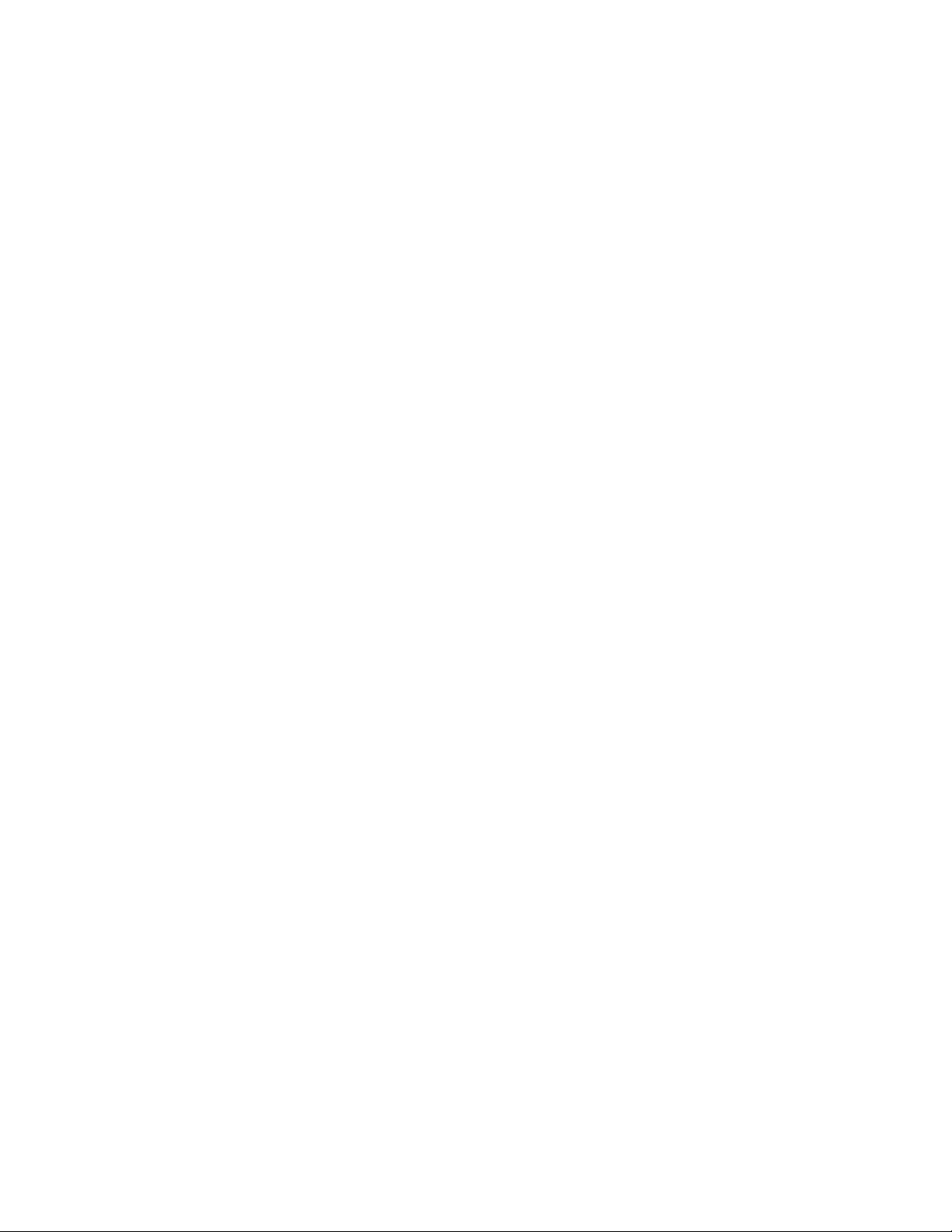
ProgramLenovoThinkVantageToolsposkytujesnadnýpřístupkrůznýmnástrojům,kterévámumožní
lépeabezpečnějipracovat.
•LenovoTools
ProgramLenovoT oolsvámzpřístupňujecelouřaduinformačníchzdrojůaposkytujesnadnýpřístupk
nástrojům,kteréVámpomohoupracovatsnadnějiabezpečněji.
•RecoveryMedia
ProgramRecoveryMediaumožňujeobnovitobsahjednotkypevnéhodiskudovýchozíhostavuzvýroby.
•RescueandRecovery
ProgramRescueandRecoveryjejednotlačítkovéřešeníprozáchranuaobnovu.Obsahujesadunástrojů
proautomatickéopravy,kterévámmohoupomocidiagnostikovatproblémypočítače,získatnápovědua
rychleobnovitsystémpohavárii,atoivpřípadě,žesenepodaříspustitoperačnísystémWindows.
•SystemUpdate
ProgramSystemUpdatepomáháudržovatsoftwarevevašempočítačiaktuálnítím,žepronějstahujea
instalujeaktualizačníbalíčky.Příklademtaktoaktualizovanéhosoftwarujsouprogramuodspolečnosti
Lenovo,ovladačezařízení,systémUEFIBIOSadalšíprogramytřetíchstran.
Kapitola1.Přehledproduktu15
Page 28
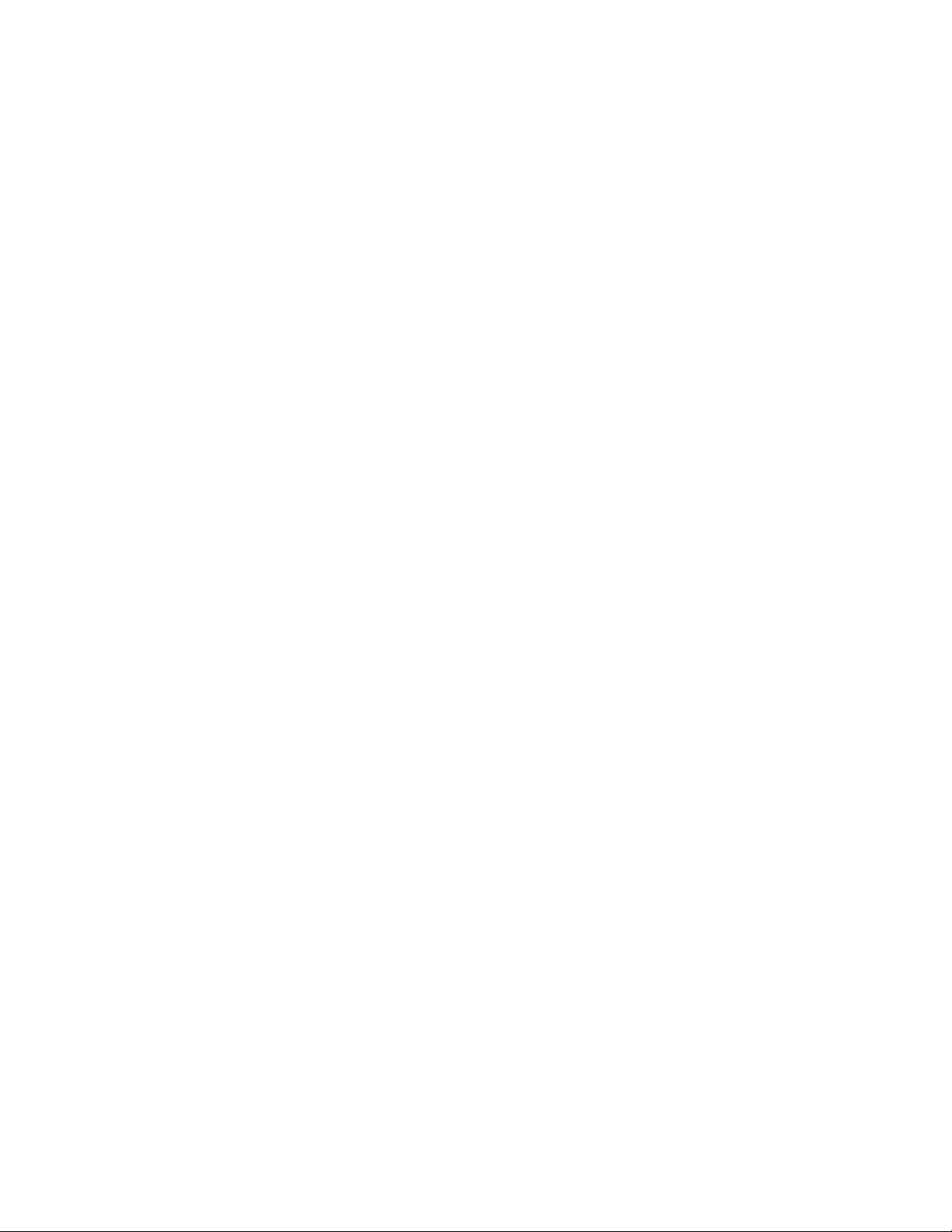
16UživatelskápříručkaThinkStationP300
Page 29
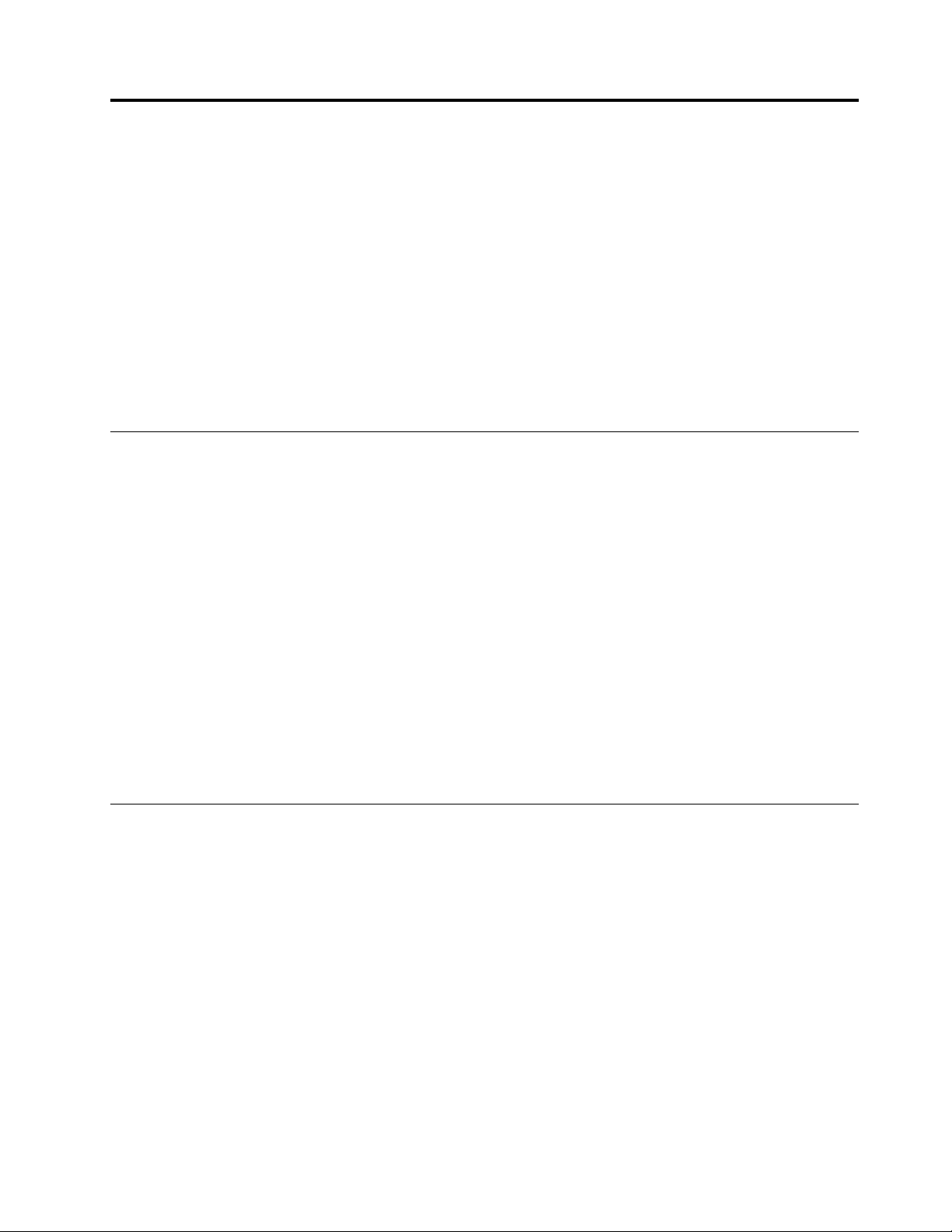
Kapitola2.Použitípočítače
Tatokapitolaobsahujenásledujícíčásti:
•„Registracepočítače“nastránce17
•„Používáníklávesovýchzkratek“nastránce17
•„Použitímyšiskolečkem“nastránce18
•„Nastaveníhlasitostipočítače“nastránce18
•„Používánídisku“nastránce19
•„PřecházenímeziobrazovkamivoperačnímsystémuWindows8.1“nastránce21
•„PřístupkOvládacímpanelůmvoperačnímsystémuWindows8.1“nastránce22
•„Častédotazy“nastránce23
Registracepočítače
Jelikožjsouregistračníúdajepřiregistraciuloženydodatabáze,společnostLenovosenavásmůžeobrátit
vpřípadechstaženívýrobkuzprodejenebojinýchvážnýchproblémů.Jakmilesipočítačzaregistrujeteu
společnostiLenovo,budetemocivyužívatrychlejšíchslužeb,pokudLenovotelefonickypožádáteopomoc.
Vněkterýchlokalitáchnavíczískajíregistrovaníuživatelévýhodyarozšířenéslužby.
Chcete-lizaregistrovatsvůjpočítačuspolečnostiLenovo,proveďtejednuznásledujícíchakcí:
•Přejdětenawebovoustránkuhttp://www.lenovo.com/registerapodlepokynůnaobrazovcezaregistrujte
svůjpočítač.
•Zaregistrujtesvůjpočítačprostřednictvímpředinstalovanéhoregistračníhoprogramu.Přiregistracimusíte
býtpřipojenikinternetu.
-VoperačnímsystémuWindows7:PředinstalovanýprogramLenovoProductRegistrationsespustí
automatickypoté,cobudepočítačnějakoudobuvprovozu.Registracipočítačeproveďtepodle
pokynůnaobrazovce.
-VoperačnímsystémuWindows8.1:SpusťteprogramLenovoSupport.Potéklepnětenatlačítko
Registraceapostupujtepodlepokynůnaobrazovce.
Používáníklávesovýchzkratek
Vzávislostinamodelujepočítačdodávánbuďsestandardníklávesnicínebosklávesnicísesnímačem
otiskuprstu.KlávesovézkratkysystémuMicrosoftWindowsfungujínaoboutěchtotypechklávesnice.
Klávesovázkratkaseskládázjednéklávesynebokombinacevícekláves.Stiskemklávesovézkratkymůžete
provéstúkol,kterýbyjinakvyžadovalpoužitímyšinebojinéhopolohovacíhozařízení.Klávesovézkratky
představujíjednoduššíarychlejšíalternativukomunikacespočítačempřiprácisoperačnímsystémem
Windowsadalšímiprogramy.
Potřebujete-lidalšíinformaceoklávesovýchzkratkách,přejdětenaadresuhttp://windows.microsoft.com
apotédovyhledávacíhopolezadejtejednoznásledujícíchklíčovýchslov:klávesovézkratky,kombinace
kláves,zkratkovéklávesy.
©CopyrightLenovo2014,2015
17
Page 30

Použitímyšiskolečkem
Myšskolečkemmánásledujícíovládacíprvky:
1Primárnítlačítkomyši:sloužíkvýběrunebospuštěníprogramunebopoložkyznabídky.
2Kolečko:sloužíkovládánifunkceposouvánímyší.Směremotáčeníkolečkembudeprobíhatiposouvání.
3Sekundárnítlačítkomyši:sloužíkvyvoláníkontextovénabídkyaktivníhoprogramu,ikonyneboobjektu.
Nastavenímyšisimůžeteprohlédnoutazměnitnásledovně:
1.VoperačnímsystémuWindows7klepnětenaStart➙Ovládacípanely➙Hardwareazvuk.V
operačnímsystémuWindows8.1otevřeteOvládacípanelyaklepnětenaHardwareazvuk.
Poznámka:Podrobnéinformaceotom,jakotevřítnabídkuOvládacípanelyvsystémuWindows8.1,
naleznetevčásti„PřístupkOvládacímpanelůmvoperačnímsystémuWindows8.1“nastránce22
2.VnabídceZařízeníatiskárnyklepnětenapoložkuMyšazměňtenastavení.
Nastaveníhlasitostipočítače
Vzákladnídescejeintegrovánazvukovákarta,knížjsoupřipojenyzvukovékonektoryinstalovanévpočítači.
Viz„Zvukovéfunkce“nastránce9.Počítačvšakzároveňmůžebýtvybavensamostatnouvýkonnouzvukovou
kartou.Zvukovákartavámumožňujeužívatsizvukuvmultimediálníchaplikacích,nahrávatapřehrávatzvuk
apracovatsesoftwaremnarozpoznáváníhlasu.Konektorynazvukovékartězávisínajejímtypu.
Tatočástpopisuje,jaknastavithlasitostpočítačezplochyaznabídkyOvládacípanely.
Nastaveníhlasitostinaploše
Hlasitostpočítačezplochynastavítetakto:
1.Klepnětenaikonuhlasitostivoznamovacíoblastihlavníhopanelu.Oznamovacíoblastsenacházív
pravémdolnímrohuplochy.
2.Hlasitostzvýšítečisnížítepohybemposuvníkunahoruadolů.Chcete-lizvukvypnout,kliknětena
ikonuztlumeníreproduktoru.
Pokudikonahlasitostivoznamovacíoblastinení,přidejtejitam.T oprovedetenásledovně:
•VoperačnímsystémuWindows7:
1.NapracovníplošeoperačníhosystémuWindowsklepnětenaStart➙Ovládacípanely➙Vzhled
apřizpůsobení.
2.VčástiHlavnípanelanabídkaStartklepnětenaPřizpůsobitikonynahlavnímpanelu.
.
18UživatelskápříručkaThinkStationP300
Page 31

3.KlepnětenaVypnoutnebozapnoutsystémovéikonyazměňtechováníikonyhlasitostizVypnuto
naZapnuto.
4.KlepnutímnatlačítkoOKuložítenovénastavení.
•VoperačnímsystémuWindows8.1:
1.OtevřetenabídkuOvládacípanelyaklepnětenapoložkuVzhledapřizpůsobení.
Poznámka:Podrobnéinformaceotom,jakotevřítnabídkuOvládacípanelyvsystémuWindows8.1,
naleznetevčásti„PřístupkOvládacímpanelůmvoperačnímsystémuWindows8.1“nastránce22.
2.VčástiHlavnípanelaNavigaceklepnětenaPřizpůsobitikonynahlavnímpanelu.
3.KlepnětenaVypnoutnebozapnoutsystémovéikonyazměňtechováníikonyhlasitostizVypnuto
naZapnuto.
4.KlepnutímnatlačítkoOKuložítenovénastavení.
NastaveníhlasitostivOvládacíchpanelech
HlasitostpočítačevOvládacíchpanelechnastavítetakto:
1.VoperačnímsystémuWindows7klepnětenaStart➙Ovládacípanely➙Hardwareazvuk.V
operačnímsystémuWindows8.1otevřeteOvládacípanelyaklepnětenaHardwareazvuk.
Poznámka:Podrobnéinformaceotom,jakotevřítnabídkuOvládacípanelyvsystémuWindows8.1,
naleznetevčásti„PřístupkOvládacímpanelůmvoperačnímsystémuWindows8.1“nastránce22.
2.VčástiZvukklepnětenaUpravithlasitost.
3.Pohybemposuvníkůnahorunebodolůovládátehlasitostpočítače.
Používánídisku
Tatočástzahrnujetatotémata:
•„Použitíoptickéjednotky“nastránce19
•„Používáníaskladovánídisku“nastránce20
•„Přehráváníavyjmutídisku“nastránce20
•„Záznamnadisk“nastránce20
Použitíoptickéjednotky
Vzávislostinakonkrétnímmodelujepočítačvybavenjednouztěchtooptickýchjednotek:
•JednotkaCD-ROM:sloužípouzekečtenídiskůCD.
•JednotkaDVD-ROM:sloužíkečtenídiskůDVDaCD.
•JednotkaBD-ROM:sloužíkečtenídiskůBD(Blu-ray),DVDaCD.
•Zapisovacíoptickájednotka:sloužíkečtenídiskůazápisunaně.
Připoužíváníoptickéjednotkyvěnujtepozornosttěmtopokynům:
•Neumisťujtepočítačnamísto,kdebybylajednotkavystavenajakékolivznásledujícíchpodmínek:
-vysokáteplota
-vysokávlhkost
-nadměrnáprašnost
-nadměrnévibraceneboprudkénárazy
-nakloněnýpovrch
Kapitola2.Použitípočítače19
Page 32

-přímýslunečnísvit
•Nevkládejtedojednotkyžádnéjinépředmětyneždisky.
•Nevkládejtedojednotkypoškozenédisky.Pokroucené,poškrábanénebošpinavédiskymohoupoškodit
jednotku.
•Předpřemístěnímpočítačevyjmětediskzjednotky.
Používáníaskladovánídisku
Připoužíváníaskladovánídiskuvěnujtepozornosttěmtopokynům:
•Diskdržtezaokraje.Nedotýkejtesepovrchudiskunanepotištěnéstraně.
•Prachnebootiskyprstůodstraňtetak,žeměkkýmhadříkemotřetediskodstředukokraji.OtíráníCD
krouživýmpohybemmůžezpůsobitztrátudat.
•Nepištenapovrchdisků.Nepřilepujteknimpapír.
•Povrchdiskuneškrábejteanijejjinakneoznačujte.
•Neodkládejtediskynamístaspřímýmslunečnímsvitem.
•Kčistěnídiskůnepoužívejtebenzen,rozpouštědlaanijináčistidla.
•Nenechtediskspadnoutaneohýbejtejej.
Přehráváníavyjmutídisku
Disklzepřehráttakto:
1.Přizapnutémpočítačistisknětetlačítkovysunutí/zasunutínapřednístraněoptickéjednotky.Zjednotky
sevysunezásuvka.
2.Vložtediskdozásuvky.Uněkterýchoptickýchjednoteklzediskpřichytitkestředuzásuvky.Pokudlzeu
vašíjednotkydiskpřichytitkestředuzásuvky,podepřetezásuvkujednourukouapoténastředdisku
zatlačte,dokudnezacvaknenamísto.
3.Uzavřetezásuvkuopětovnýmstisknutímtlačítkavysunout/zasunoutnebojemnýmzatlačenímna
zásuvku.Přehrávačdiskůsespustíautomaticky.Dalšíinformacenaleznetevnápověděprogramupro
přehráváníoptickýchdisků.
Diskzoptickéjednotkyvyjmetetakto:
1.Přizapnutémpočítačistisknětetlačítkovysunutí/zasunutínapřednístraněoptickéjednotky.Zjednotky
sevysunezásuvka.
2.Opatrněvyjmětediskzezásuvky.
3.Uzavřetezásuvkuopětovnýmstisknutímtlačítkavysunout/zasunoutnebojemnýmzatlačenímna
zásuvku.
Poznámka:Pokudsezásuvkapostisknutítlačítkavysunout/zasunoutnevysune,vypnětepočítač.Poté
vložtenarovnanoukancelářskousvorkudootvorupronouzovévysunutívedletlačítkavysunout/zasunout.
Nouzovévysunutípoužívejtejenvpřípaděnutnosti.
Záznamnadisk
Pokudjevášpočítačvybavenzapisovacíoptickoujednotkou,můžetepomocínízapisovatnadisky.
Datanadiskzapíšetetakto:
•VoperačnímsystémuWindows7použijtenapočítačinainstalovanýprogramCorelDVDMovieFactory
LenovoEditionneboprogramPower2Go.
20UživatelskápříručkaThinkStationP300
Page 33

-Chcete-lispustitprogramCorelDVDMovieFactoryLenovoEdition,klepnětenaStart➙Všechny
programy➙CorelDVDMovieFactoryLenovoEdition➙CorelDVDMovieFactoryLenovoEdition.
Postupujtepodlepokynůnaobrazovce.
-Chcete-lispustitprogramPower2Go,klepnětenaStart➙Všechnyprogramy➙PowerDVDCreate
➙Power2Go.Postupujtepodlepokynůnaobrazovce.
•VoperačnímsystémuWindows8.1spustíteprogramPower2Gotakto:
1.KlepnutímnašipkudolůvlevémdolnímrohuúvodníobrazovkypřejdětenaobrazovkuAplikace.
PotédovyhledávacíhopolevpravémhornímrohuobrazovkyzadejtePower2Go.
2.ProgramotevřeteklepnutímnapoložkuPower2Govevýsledcíchhledání.
3.Postupujtepodlepokynůnaobrazovce.
PřecházenímeziobrazovkamivoperačnímsystémuWindows8.1
Přecházetmezipracovníplochou,úvodníobrazovkouaaplikacemi,kterébylyotevřenyzúvodníobrazovky,
můžetevsystémuWindows8.1jednímztěchtozpůsobů:
•Naúvodníobrazovceproveďtejednuznásledujícíchakcí,abystepřešliknejčastějinavštěvovanépracovní
ploše(aplikace,nastavenínebopracovníplocha):
-Pomocípolohovacíhozařízení:Přesuňteukazateldolevéhodolníhorohuobrazovky,dokudse
nezobrazíikonaovládáníobrazovkysystémuWindows
-Pomocídotykovéobrazovky:Přetáhněteprstulevéhookrajeobrazovkyvpravoazpětvlevo.Podél
levéhookrajeobrazovkysezobrazujíminiaturyvšechdostupnýchpracovníchploch.Klepnětenadole
umístěnouikonuovládáníobrazovkysystémuWindows.
.Poténatutoikonuklepněte.
Poznámka:IkonaovládáníobrazovkysystémuWindowssezobrazípouzevpřípadě,žemátena
pozadísystémualespoňjednuaktivnípracovníplochu.
•Zhlavnípracovníplochynebojinépracovníplochyotevřenénaúvodníobrazovcepřejdetenaúvodní
obrazovkujednímztěchtozpůsobů:
-Pomocípolohovacíhozařízení:
-NapracovníplošeklepnětenaikonuovládáníobrazovkysystémuWindows
rohuobrazovky.
-Najakékolijinépracovníplošepřesuňteukazateldolevéhodolníhorohuobrazovky,dokudse
nezobrazíikonaovládáníobrazovkysystémuWindows.Poténatutoikonuklepněte.
-Pomocídotykovéobrazovky:Použijtejedenznásledujícíchzpůsobů:
-NapracovníplošeklepnětenaikonuovládáníobrazovkysystémuWindowsvlevémdolním
rohuobrazovky.
-Najakékolijinépracovníplošepostupujtetakto:
•Přetáhněteprstulevéhookrajeobrazovkyvpravoazpětvlevo.Podéllevéhookrajeobrazovky
sezobrazujíminiaturyvšechdostupnýchpracovníchploch.Klepnětenadoleumístěnouikonu
ovládáníobrazovkysystémuWindows
•Přetaženímprstuzpravéhookrajezobrazteovládacítlačítka,potéklepnětenatlačítkoStart.
•Zjakékolijinépracovníplochy(úvodníobrazovka,hlavnípracovníplocha,nastavenípočítačenebo
aplikaceotevřenézúvodníobrazovky)přejdetenajinoudříveotevřenoupracovníplochujednímz
těchtozpůsobů:
.
vlevémdolním
-Chcete-lipřejítkdřívenavštívenépracovníploše(aplikace,nastavenínebohlavnípracovníplocha),
postupujtejednímztěchtozpůsobů:
Kapitola2.Použitípočítače21
Page 34

-Pomocípolohovacíhozařízení:
1.Vybertejednuznásledujícíchmožností:
•Přesuňteukazateldolevéhohorníhorohuobrazovkyanáslednějejpřesuňtesměremdolů
podéllevéhookrajeobrazovky.
•Přesuňteukazateldolevéhodolníhorohuobrazovkyapotépřesuňteukazatelnahorupodél
levéhookrajeobrazovky.
Podéllevéhookrajeobrazovkysezobrazujíminiaturyvšechdostupnýchpracovníchploch.
Poznámka:Podéllevéhookrajeobrazovkysezobrazíaktivnípracovníplochy,kteréjste
navštíviliběhemaktuálnírelacesystémuWindows.Pokudzavřeteaktivnípracovníplochu,
podéllevéhookrajeobrazovkysejejíminiaturanezobrazí.
2.Klepnětenaminiaturu.
-Pomocídotykovéobrazovky:
•Metoda1
1.Přetáhněteprstulevéhookrajeobrazovkyvpravoazpětvlevo.Podéllevéhookraje
obrazovkysezobrazujíminiaturyvšechdostupnýchpracovníchploch.
2.Klepnětenapožadovanoupracovníplochu.
•Metoda2
1.Přetaženímprstuzlevéhookrajeobrazovkypřejdetenadalšídostupnoupracovníplochu.
2.Opakujtekrok1,dokudnepřejdetenapožadovanoupracovníplochu.
-Chcete-lipřejítknaposledynavštívenépracovníploše(aplikace,nastavenípočítačenebohlavní
pracovníplocha),postupujtejednímztěchtozpůsobů:
-Pomocípolohovacíhozařízení:Přesuňteukazateldolevéhohorníhorohuobrazovky,dokudse
nezobrazíikonaovládáníobrazovkysystémuWindows.Poténatutoikonuklepněte.
-Pomocídotykovéobrazovky:Přetáhněteprstzlevéhookrajeobrazovky.
InformaceopoužitíostatníchfunkcíoperačníhosystémuWindows8.1sedozvítevaplikaciNápověda+tipy
umístěnénaúvodníobrazovceneboobrazovceaplikací,nebovsystémuNápovědaapodporaprosystém
Windows.Dalšíinformacenaleznetevčásti„Nápovědaapodpora“nastránce137.
PřístupkOvládacímpanelůmvoperačnímsystémuWindows8.1
VoperačnímsystémuWindowsmůžetezobrazitazměnitnastavenípočítačepomocíOvládacíchpanelů.
PřístupkOvládacímpanelůmvoperačnímsystémuWindows8.1získátepomocíjednohoznásledujících
postupů:
•Naploše
1.Přesunutímukazateledopravéhohorníhonebopravéhodolníhorohuobrazovkysezobrazíovládací
tlačítka.
2.KlepnětenaNastavení.
3.KlepnětenapoložkuOvládacípanely.
•Naúvodníobrazovce
1.KlepnutímnašipkydolůvlevémdolnímrohuobrazovkypřejdětenaobrazovkuAplikace.
2.PosuňtesedopravéčástiaklepnětenaOvládacípanelyvčástiSystémWindows.
22UživatelskápříručkaThinkStationP300
Page 35

Častédotazy
Následujeněkolikčastokladenýchotázekaodpovědinaně.Pomohouvámvyužívatmožnostipočítačena
maximum.
Odpovědinadalšíčastokladenéotázkytýkajícísepoužívánípočítačenaleznetenatétoadrese:
http://www.lenovo.com/support/faq
Jakzískatuživatelskoupříručkuvjinémjazyce?
Uživatelskápříručkavrůznýchjazycíchjedostupnánanížeuvedenémwebu:
http://www.lenovo.com/UserManuals
Jakmohuobnovitnastavenísvéhopočítače?
Počítačobsahujeprogram,kterýumožňujeobnovitnastavenípočítače.Dalšíinformacenaleznetevčásti
Kapitola8„Informaceoobnově“nastránce65.
Vpřípaděselháníjednotkypevnéhodiskusimůžetesadudiskůproobnovuobjednatuservisníhostřediska
LenovoCustomerSupportCenter.Informace,týkajícísespojeníseservisnímstřediskem,naleznetevčásti
Kapitola10„Získáníinformací,podporyaservisu“nastránce137
prostudujtedokumentacidodanouktěmtodiskům.
Sadadiskůproobnovumůžeobsahovatněkolikdisků.Předzahájenímprocesuobnovenízkontrolujte,zda
mátepřipravenyvšechnydisky.Vprůběhuobnovymůžetebýtvyzváníkvýměnědisků.
KdenaleznunápovědukoperačnímusystémuWindows?
InformačnísystémNápovědaapodporaprosystémWindowsposkytujepodrobnéinformaceopoužívaní
operačníhosystémuWindows.SystémNápovědaapodporaprosystémWindowsspustítejednímz
následujícíchpostupů:
.Předpoužitímsadydiskůproobnovusi
•VoperačnímsystémuWindows7klepnětenaStart➙Nápovědaapodpora.
•VoperačnímsystémuWindows8.1sepopřesunutíukazateledopravéhohorníhonebopravéhodolního
rohuobrazovkyzobrazíovládacítlačítka.PotéklepnětenaNastavení➙Nápověda.Operačnísystém
Windows8.1navícobsahujeaplikaciNápověda+tipy,kteroumůžeteotevřítzúvodníobrazovkynebo
zobrazovkyaplikací.
JakzměnitchovánípřispouštěnísystémuWindows8.1tak,abyseotevřelapracovníplochanebo
úvodníobrazovka?
VsystémuWindows8.1lzenastavit,abypočítačstandardněotevíralbuďpracovníplochu,neboúvodní
obrazovku.Chcete-linastavitvýchozíobrazovkuzobrazenoupospuštění,postupujtetakto:
1.Napracovníplošepravýmtlačítkemklepnětenahlavnípanelvdolníčástiobrazovky.
2.KlepnětenaVlastnosti.Zobrazíseokno„Vlastnostihlavníhopaneluanavigace“.
3.NakartěNavigacevyhledejtečástÚvodníobrazovkaapotépostupujtejednímztěchtozpůsobů:
•Chcete-lijakovýchozíobrazovkunastavitpracovníplochu,zaškrtnětemožnostPřipřihlášenínebo
zavřenívšechaplikacínaobrazovcenepřecházetnaúvodníobrazovku,alenapracovníplochu.
•Chcete-lijakovýchozíobrazovkunastavitúvodníobrazovku,zruštezaškrtnutímožnostiPři
přihlášenínebozavřenívšechaplikacínaobrazovcenepřecházetnaúvodníobrazovku,ale
napracovníplochu.
4.KlepnutímnatlačítkoOKuložítenovénastavení.
Kapitola2.Použitípočítače23
Page 36

24UživatelskápříručkaThinkStationP300
Page 37

Kapitola3.Vyavášpočítač
Tatokapitolaobsahujeinformaceopřístupnosti,pohodlíapřemístěnípočítačedojinézeměčioblasti.
Přístupnostapohodlí
Chcete-lisevyhnoutnepohodlíavyužítsvůjpočítačnamaximum,dbejteodobréergonomickénávyky.
Uspořádejtesipracovištěazařízenítak,abypřiprácivyhovovalovašimpotřebám.Chcete-limaximalizovat
efektivituakomfortpřipráci,dodržujtepřiprácispočítačemzdravépracovnínávyky.
Následujícíčástiobsahujíinformaceouspořádánípracoviště,umístěnízařízeníaozavedenízdravých
pracovníchnávyků.
Uspořádánípracoviště
Chcete-lisvůjpočítačmaximálněvyužít,uspořádejtesivybaveníapracovištětak,abyuspořádání
odpovídalovykonávanéčinnosti.Nejdůležitějšímfaktoremjevašepohodlí,alezpůsobuspořádánípracoviště
ovlivňujeizdrojsvětla,prouděnívzduchuaumístěníelektrickýchzásuvek.
Jakdosáhnoutconejvětšíhopohodlí
Ačkolineexistujeideálníuniverzálnípracovnípoloha,zdeuvádímeněkolikrad,kterévámpomohounalézt
vyhovujícípracovnípolohu.
Dlouhodobésezenívestejnépozicivyvoláváúnavu.Opěradloasedadložidlebymělybýtsamostatně
nastavitelnéapevné.Předníčástsedadlabymělabýtzahnutá,abybylzmírněntlaknastehna.Nastavte
sisedadlotak,abyvašestehnabylaumístěnarovnoběžněspodlahouachodidlaspočívalarovněna
podlazenebonaopěrcepronohy.
Připoužíváníklávesnicebymělobýtpředloktíumístěnorovnoběžněspodlahouazápěstíbymělobýtv
pohodlnépozici.Snažteselehcedotýkatklávesaponechávatprstyaruceuvolněné.Proconejpohodlnější
používánízměňtesklonklávesnicepomocínastavitelnýchopěrek.
Nastavtemonitortak,abyhorníčástobrazovkybylanaúrovnivašichočínebomírněpodúrovnívašichočí.
Umístětemonitordovzdálenosti,zekterépohodlněvidíte(obvykle51až61cm).Umístětehotak,abystena
nějviděli,anižbystemuseliotáčettělem.Takéostatnívybavení,kteréčastopoužíváte,jakonapříkladtelefon
nebomyš,umístětetak,abybylopohodlněvdosahu.
Osvětleníaodrazy
Monitorumístětetak,abysevněmconejméněodráželastropnísvítidla,oknaaostatnísvětelnézdroje.
Rovněžsvětloodraženéodlesklýchpovrchůmůžezpůsobovatnepříjemnéodrazynaobrazovcemonitoru.
©CopyrightLenovo2014,2015
25
Page 38

Kdykolijetomožné,umístětemonitorkolmokoknůmakezdrojůmsvětla.Vpřípaděnutnostiomezte
stropníosvětlenípoužitímslabšíchžárovek,nebohovypněte.Pokudjsteumístilimonitoruokna,použijtek
omezeníslunečníhosvětlazáclonyneborolety.Můžebýtvhodnékvůlizměnámosvětlenívmístnostiměnit
běhemdnenastaveníjasuakontrastumonitoru.
Pokudnenímožnézabránitodrazůmneboupravitosvětlení,můžepomociantireflexnífiltrumístěnýpřed
obrazovkou.T ytofiltryvšakmohouovlivnitjasnostobrazunaobrazovce.Vyzkoušejtejeprotoažpo
vyčerpáníostatníchzpůsobůpotlačeníodrazů.
Naproblémechsodrazysepodílítaképrach.Nezapomeňtepravidelněčistitobrazovkujemnýmhadříkem,
jakjeuvedenovdokumentacikmonitoru.
Cirkulacevzduchu
Počítačamonitorprodukujíteplo.Větrákpočítačevhánídovnitřčerstvývzduchavytlačujehorkývzduch.
Horkývzduchzmonitoruunikáventilačnímiotvory.Zakrytíotvorůmůžezpůsobitpřehřátí,jehožvýsledkem
můžebýtšpatnáfunkcenebopoškození.Umístěteprotopočítačamonitortak,abynedošlokzakrytíotvorů,
obvyklestačí51mm(2")volnéhomísta.Ujistětesetaké,žeproudícívzduchneobtěžujeněkohojiného.
Zásuvkyelektrickésítěadélkakabelů
Nakonečnéumístěnípočítačemůžemítvlivrozmístěníelektrickýchzásuvekadélkanapájecíchšňůra
kabelů,kterésepoužívajíkpřipojenímonitoru,tiskárnyaostatníchzařízení.
Pravidlapřiúpravěpracoviště:
•Vyvarujtesepoužitíprodlužovacíchšňůr.Kdykolijetomožné,zapojtenapájecíšňůrupřímodozásuvky
elektrickésítě.
•Napájecíšňůryaostatníkabelyumístětemimomísta,kdesechodíakdebyjemohlněkdonáhodně
vytrhnout.
Dalšíinformaceonapájecíchšňůráchnajdetevčásti„Napájecíšňůryanapájecíadaptéry“nastráncevi
.
Informaceopřístupnosti
SpolečnostLenovosesnažíposkytovatzdravotněpostiženýmlidemsnadnějšípřístupkinformacíma
technologiím.Některétechnologiejsoujižobsaženyvevašemoperačnímsystému.Jinélzezakoupitu
dodavatelů.
UživatelésitakémohoupomocíCentrausnadněnípřístupuvoperačnímsystémuWindowsnastavitsvůj
počítačtak,abyvyhovovaljejichfyzickýmakognitivnímpotřebám.Centrumusnadněnípřístupujevýchozí
bod,odkudmůžetekonfigurovatnastaveníaaplikaceprousnadněnídostupnévoperačnímsystému
Windows.Chcete-lipoužítCentrumusnadněnípřístupu,otevřeteOvládacípanelyaklepnětenaUsnadnění
přístupu➙Centrumusnadněnípřístupu.
Následujícíinformaceumožňujíuživatelůmspostiženímsluchu,zrakunebopohyblivostiefektivněpracovats
počítačem.
Oznámenínaobrazovce
Oznámenínaobrazovcepomáhajíosobámspostiženímsluchusledovatstavpočítače.Oznámenína
obrazovcenahrazujízvukyvizuálnímisymbolynebotextovýmizprávami,kteréuživateleinformujío
událostechvpočítači.Upozorněnísystémujsoutedypatrnéivpřípadě,žejeuživatelneslyší.Například
pokudpomocíklávesnicevyberetenějakýobjekt,jetentoobjektzvýrazněn.Kdyžposuneteukazatelmyši
nadurčitýobjekt,zobrazíseúvodnítextktomutoobjektu.
26UživatelskápříručkaThinkStationP300
Page 39

Chcete-lipoužítOznámenínaobrazovce,otevřeteOvládacípanely,klepnětenaUsnadněnípřístupu➙
CentrumusnadněnípřístupuapotéklepnětenaPoužíttextnebovizuálníalternativyzvuků.
Zvukováoznámení
Zvukováoznámenípomáhajíosobámsezrakovýmpostiženímneboosobámseslabýmzrakemsledovat
stavpočítače.
Chcete-lipoužítZvukováoznámení,otevřeteOvládacípanely,klepnětenaUsnadněnípřístupu➙Centrum
usnadněnípřístupu➙PoužívatpočítačbezobrazovkyapotévybertemožnostZapnoutfunkciPopis
zvuku.
Předčítání
ProgramPředčítáníječtečkaobrazovky,kteránahlasčtetextzobrazenýnaobrazovceapopisujerůzné
události,napříkladchybovézprávy.
ProgramPředčítáníotevřetetakto:
•VoperačnímsystémuWindows7:KlepnětenatlačítkoStart.PotédopoleVyhledatzadejtetext
Pˇ redˇ cítání.VseznamuvýsledkůklepnětenaPředčítání.
•VoperačnímsystémuWindows8.1:Přesunutímukazateledopravéhohorníhonebopravéhodolního
rohuobrazovkyzobrazteovládacítlačítkaaklepnětenaHledat.PotédopoleVyhledatzadejtetext
Pˇ redˇ cítání.VseznamuvýsledkůklepnětenaPředčítání.
DalšíinformaceopoužitíanastaveníPředčítánínajdetevinformačnímsystémuNápovědaapodpora
operačníhosystémuWindows.
Technologiečtecíchzařízení
Technologiečtecíchzařízeníjsouzaměřenypředevšímnarozhraníprogramů,informačnísystémynápovědy
ařaduon-linedokumentů.Dalšíinformaceočtečkáchobrazovkynaleznetevnásledujícím:
•ČtenísouborůPDFpomocíčtečekobrazovky:
http://www.adobe.com/accessibility.html?promoid=DJGVE
•PoužitíčtečkyobrazovkyJAWS:
http://www.freedomscientific.com/jaws-hq.asp
•PoužitíčtečkyobrazovkyNVDA:
http://www.nvaccess.org/
Rozpoznávánířeči
Rozpoznávánířečivámumožňujeovládatpočítačpomocíhlasu.
Svýmhlasemmůžetespouštětprogramy,otevíratnabídky,klepatnatlačítkaajinéobjektynaobrazovce,
diktovattextdodokumentůapsátaposílatzprávyelektronicképošty.Vše,colzeudělatklávesnicía
myší,můžeteudělatihlasem.
PanelRozpoznávánířečiotevřetetakto:
•VoperačnímsystémuWindows7:KlepnětenatlačítkoStart.PotédopoleVyhledatzadejtetext
Rozpoznáváníˇ reˇ ci.VseznamuvýsledkůklepnětenaRozpoznávánířeči.
•VoperačnímsystémuWindows8.1:Přesunutímukazateledopravéhohorníhonebopravéhodolního
rohuobrazovkyzobrazteovládacítlačítkaaklepnětenaHledat.PotédopoleVyhledatzadejtetext
Rozpoznáváníˇ reˇ ci.VseznamuvýsledkůklepnětenaRozpoznávánířeči.
DalšíinformaceopoužitíanastaveníRozpoznávánířečinajdetevinformačnímsystémuNápovědaa
podporaoperačníhosystémuWindows.
Kapitola3.Vyavášpočítač27
Page 40

Přizpůsobitelnávelikosttextu
Přejete-lisito,můžetezměnitjenvelikosttextuanikolivvelikostvšehonaploše.Chcete-lizměnitvelikost
textu,otevřetenabídkuOvládacípanelyaklepnětenapoložkuVzhledapřizpůsobení➙Obrazovka.Potév
částiZměnitpouzevelikosttextunastavtepožadovanouvelikosttextu.
FunkceMagnifier
VášpočítačjevybavennástrojemMicrosoftLupa,kterýusnadňujeprácispočítačemzrakověpostiženým
osobám.Lupajeužitečnýnástroj,kterýzvětšujecelouobrazovkunebojejíčást,takželépevidítenatextya
obrázky.LupuspustítezCentrausnadněnípřístupu.
ProgramLupaotevřetetakto:
•VoperačnímsystémuWindows7:KlepnětenatlačítkoStart,klepnětenamožnostVšechnyprogramy
➙Příslušenství➙UsnadněnípřístupuapotéklepnětenaLupa.
•VoperačnímsystémuWindows8.1:Přesunutímukazateledopravéhohorníhonebopravéhodolníhorohu
obrazovkyzobrazteovládacítlačítkaaklepnětenaHledat.PotédopoleVyhledatzadejtetextLupa.V
seznamuvýsledkůklepnětenaLupa.
DalšíinformaceopoužitíanastavenínástrojeLupanajdetevinformačnímsystémuNápovědaapodpora
operačníhosystémuWindows.
Poznámka:Utypůpočítačůsdotykovouobrazovkoumůžeteobrazpřiblížitaoddálittaképomocí
dotykovýchgestnamístoklávesnice.Viz„Změnavelikosti“nastránce28
.
Změnavelikosti
FunkciLupamůžetepoužítkezvětšeníčizmenšenítextu,obrázků,mapnebojinýchobjektů.
•Pomocíklávesnice:
-Přiblížení:Text,obrázky,mapynebojinéobjektyzvětšítestisknutímklávesyslogemWindows+
klávesyznaménkaplus(+).
-Oddálení:Text,obrázky,mapynebojinéobjektyzmenšítestisknutímklávesyslogemWindows+
klávesyznaménkaminus(–).
•Pomocídotykovéobrazovky:
-Přiblížení:Text,obrázky,mapynebojinéobjektyzvětšíteroztaženímdvouprstůodsebenadotykové
obrazovce.
-Oddálení:Text,obrázky,mapynebojinéobjektyzmenšítepřitaženímdvouprstůksoběnadotykové
obrazovce.
Rozlišeníobrazovky
Čtenídokumentůsimůžeteusnadnitpřizpůsobenímrozlišeníobrazovkysvéhopočítače.Chcete-lizměnit
rozlišeníobrazovky,klepnětepravýmtlačítkemmyšikamkolivnapracovníplochu,klepnětenatlačítko
Rozlišeníobrazovkyapotéupravtenastavenípodlesvéhopřání.
Poznámka:Nastavíte-lipřílišmalérozlišení,některéobjektysenemusívejítnaobrazovku.
Zajímají-livásalternativnímožnostizvětšenívelikostitextuadalšíchobjektů,podívejtesenanásledující:
•„Přizpůsobitelnávelikosttextu“nastránce28
•„FunkceMagnifier“nastránce28
•„Změnavelikosti“nastránce28
28UživatelskápříručkaThinkStationP300
Page 41

Klávesovézkratkyprousnadněnípřístupu:
Následujícítabulkaobsahujeklávesovézkratky,kterévámmohouusnadnitpoužívánípočítače.
Klávesovázkratka
KlávesaWindows+UOtevřeCentrumusnadněnípřístupu
PodrženípravéklávesyShiftpodobuosmisekundVypnenebozapnefunkciFiltrováníkláves
PětkrátklávesaShiftVypnenebozapnefunkciJednímprstem
PodrženíklávesyNumLockpodobupětisekundVypnenebozapnefunkciOzvučeníkláves
LeváklávesaAlt+LeváklávesaShift+NumLockVypnenebozapnefunkciMyšklávesnicí
LeváklávesaAlt+LeváklávesaShift+PrtScn(nebo
PrtSc)
Funkce
ZapnenebovypnefunkciVysokýkontrast
Potřebujete-lidalšíinformace,přejdětenaadresuhttp://windows.microsoft.comapotédovyhledávacího
polezadejtejednoznásledujícíchklíčovýchslov:klávesovézkratky,kombinacekláves,zkratkovéklávesy.
Klávesnicenaobrazovce
Pokuddávátepřednostpsanínebozadávánídatdopočítačebezpoužitífyzickéklávesnice,můžetepoužít
funkciKlávesnicenaobrazovce.FunkceKlávesnicenaobrazovcezobrazígrafickouklávesnicisevšemi
standardnímiklávesami.Klávesymůžetevybíratmyšínebojinýmpolohovacímzařízením,případnějemůžete
vybíratpoklepáním,pokudvášpočítačpodporujevícedotykovouklávesnici.
FunkciKlávesnicenaobrazovcespustítenásledujícímzpůsobem:
•VoperačnímsystémuWindows7:KlepnětenatlačítkoStart.PotédopoleVyhledatzadejtetext
Klávesnicenaobrazovce.VseznamuvýsledkůklepnětenaKlávesnicenaobrazovce.
•VoperačnímsystémuWindows8.1:Přesunutímukazateledopravéhohorníhonebopravéhodolníhorohu
obrazovkyzobrazteovládacítlačítkaaklepnětenaHledat.PotédopoleVyhledatzadejtetextKlávesnice
naobrazovce.VseznamuvýsledkůklepnětenaKlávesnicenaobrazovce.
DalšíinformaceopoužitíanastavenínástrojeKlávesnicenaobrazovcenajdetevinformačnímsystému
NápovědaapodporaoperačníhosystémuWindows.
Přizpůsobeníklávesnice
Hmatatelnévýstupkynaklávesnicipředstavujíorientačníbod,pomocínějžmůžetesnadnonaléztjakoukoliv
klávesunaklávesnici,anižbystesenanidívali.
Chcete-liupravitnastavenísvéklávesnice,otevřeteOvládacípanely,klepnětenaUsnadněnípřístupu➙
CentrumusnadněnípřístupuapotéklepnětenaUsnadnitpoužíváníklávesnice.
Standardizovanékonektory
Vášpočítačobsahujestandardizovanékonektory,kterévámvpřípaděpotřebyumožňujípřipojitnástrojepro
usnadnění.
Dalšíinformaceoumístěníafunkcijednotlivýchkonektorůnaleznetevčástech„Umístěníkonektorů,
ovládacíchprvkůakontroleknapřednístraněpočítače“nastránce2
a„Umístěníkonektorůnazadní
straněpočítače“nastránce3.
KonverznímodemTTY/TTD
Vášpočítačpodporujepoužitíkonverzníhomodemuprotextovýtelefon(TTY)atelekomunikačníhozařízení
proneslyšící(TDD).ModemmusíbýtzapojenmezipočítačaTTY/TDDtelefon.Potémůžetenasvém
počítačinapsatzprávuaodeslatjidotelefonu.
Kapitola3.Vyavášpočítač29
Page 42

Dokumentacevpřístupnýchformátech
SpolečnostLenovoposkytujeelektronickoudokumentacivdostupnýchformátech.Elektronická
dokumentacespolečnostiLenovo,napříkladsprávněoznačenéPDFsouborynebosouboryvjazykuHTML,
jevytvářenascílemzajistit,abyjizrakověpostiženíuživatelémohličístpomocíčtečkyobrazovky.Každý
obrázekvdokumentaciobsahujenáležitývysvětlujícíalternativnítext,takžezrakověpostiženíuživatelé
používajícíčtečkuobrazovkyobrázkuporozumí.
Přemístěnípočítačedojinézeměčioblasti
Připřemístěnípočítačedojinézeměčioblastimusítevzítvpotazmístníelektrickéstandardy.
Pokudpřemístítepočítačdojinézeměnebooblasti,vekterésepoužívajíjinéelektrickézásuvky,nežkteré
jstepoužívalidoposud,budetemusetzakoupitbuďredukcinazásuvkunebonovýnapájecíkabel.Napájecí
kabelysimůžeteobjednatpřímouspolečnostiLenovo.
Informaceonapájecíchkabelechačíslechsoučásteknaleznetenastránce:
http://www.lenovo.com/powercordnotice
30UživatelskápříručkaThinkStationP300
Page 43

Kapitola4.Zabezpečení
3
4
5
6
7
8
/
Tatokapitolaobsahujeinformaceotom,jakchránitpočítačpředkrádežíaneoprávněnýmpoužitím.
Zamknutíkrytupočítače
Zamknutíkrytupočítačezabraňujeneoprávněnýmosobámvpřístupudovnitřpočítače.Počítačjevybaven
okemprovisacízámek,kterýznemožňujeotevřítkrytpočítače,je-liuzamčen.
Obrázek7.Použitívisacíhozámku
©CopyrightLenovo2014,2015
31
Page 44

PřipojeníkabelovéhozámkutypuKensington
3
4
5
6 7
8
/
PomocíkabelovéhozámkutypuKensingtonmůžetepřipevnitsvůjpočítačkpsacímučijinémustolunebo
jinémuvybavení.Kabelovýzámeksepřipojujedoslotuprobezpečnostnízámeknazadnístraněpočítačea
podlevybranéhotypuzámkusezamykábuďklíčem,nebobezpečnostníkombinací.Kabelovýzámektaké
zamknetlačítka,kterásloužíkotevřeníkrytupočítače.Jednáseostejnýtypzámku,jakýpoužívajímnohé
notebooky.TakovýkabelovýzámekmůžeteobjednatpřímoodspolečnostiLenovopovyhledáníslova
Kensingtonnawebovéstránce:
http://www.lenovo.com/support
Obrázek8.KabelovýzámektypuKensington
32UživatelskápříručkaThinkStationP300
Page 45

Připojeníkabelovéhozámku
3
4
5
6
7 8
/
Pomocíkabelovéhozámkumůžeteochránitsvázařízení,jakojenapř.klávesniceamyš,tím,žejejichkabely
zamknetekpočítači.Kabelovýzámeksepřipojujedootvoruprokabelovýzámeknazadnístraněpočítače.
Viz„Umístěníkonektorůnazadnístraněpočítače“nastránce3.
Kabelovýzámekinstalujtetakto:
1.Vložtezápadku1dootvoruprokabelovýzámek4.
2.Kabely,kteréchcetezamknout,protlačteskrzzářezyvkabelovémzámku.
3.Zatlačtezápadku2dootvoruprokabelovýzámek3tak,abyzacvaklanasvémísto.
Obrázek9.Instalacekabelovéhozámku
Používáníhesel
VoperačnímsystémuMicrosoftWindowsavsystémuBIOSmůžetenastavitřaduhesel,pomocíkterých
zabráníteneoprávněnémupoužitípočítače.
HeslaprosystémBIOS
PomocíprogramuSetupUtilitysystémuBIOSlzenastavithesla,kterázabráníneoprávněnémupřístupuk
vašimdatůmapočítači.Dostupnéjsoutytotypyhesel:
•Hesloprospuštění:je-linastavenohesloprospuštění,budetepokaždémzapnutípočítačevyzvánik
zadáníhesla.Počítačnelzepoužívat,dokudnaklávesnicinezadáteplatnéheslo.
Kapitola4.Zabezpečení33
Page 46

•Heslopevnéhodisku:je-linastavenoheslopevnéhodisku,zabraňujeneoprávněnémupřístupukdatům
najednotcepevnéhodisku.Je-litotoheslonastaveno,budetepožádániojehozadání,kdykolibudetek
jednotcepevnéhodiskupřistupovat.
•Hesloadministrátora:je-linastavenohesloadministrátora,zabraňujeneoprávněnýmuživatelůmměnit
nastavenípočítače.Pokudzodpovídátezasprávunastavenívícepočítačů,jevhodnéhesloadministrátora
nastavit.
DalšíinformaceoheslechsystémuBIOSnaleznetezde„PoužitíheselsystémuBIOS“nastránce38
ovšemmůžetepoužívatibeztoho,abystejakékolivheslonastavovali.Používáníheselvšakzvyšuje
bezpečnostpočítače.
.Počítač
HeslaoperačníhosystémuWindows
VzávislostinaverzisystémuWindowssimůžetenastavitheslapropřístupkrůznýmfunkcím,jakojsounapř.
kontrolapřihlášení,přístupkesdílenýmzdrojům,připojeníksítiaindividuálníuživatelskánastavení.Další
informacenaleznetevčásti„Nápovědaapodpora“nastránce137
.
Použitíspínačepřítomnostikrytu
Spínačprodetekcivniknutídokrytuzabraňujevpřihlášenídooperačníhosystémuvpřípadech,kdynení
krytpočítačeřádněnainstalovánnebozavřen.Konektorspínačeprodetekcivniknutídokrytuumístěnýna
základnídesceaktivujetetakto:
1.SpusťteprogramSetupUtility.Viz„SpuštěníprogramuSetupUtility“nastránce37.
2.Nastavtehesloadministrátora.Viz„Nastavení,změnaaodstraněníhesla“nastránce38.
3.ZdílčínabídkySecurityvybertepoložkuChassisIntrusionDetection➙Enabled.Konektorspínače
prodetekcivniknutínazákladnídescejenyníaktivovaný.
Pokudspínačprodetekcivniknutídokrytupřispouštěnípočítačezaznamená,žekrytpočítačenenísprávně
nainstalovánnebozavřen,zobrazísechybovázpráva.Chcete-lisepřipřihlášenídooperačníhosystému
vyhnoutchybovémuhlášení,postupujtetakto:
1.Správněnainstalujteauzavřetekrytpočítače.Viz„Dokončenívýměnysoučástí“nastránce135.
2.SpusťteprogramSetupUtilitystisknutímklávesyF1.KlávesouF10uložtezměnyaukončete
konfiguračníprogramSetupUtility.Chybovázprávasejižpříštěnezobrazí.
Použitísnímačeotiskuprstu
Pomocíintegrovanéhosnímačeotiskuprstu,kterýjekdispoziciuněkterýchklávesnic,můžetezaregistrovat
svůjotiskprstuapřiřaditjejkhesluprospuštění,hesluprojednotkupevnéhodiskuahesluprosystém
Windows.Ověřovánítotožnostiuživatelůpomocíotiskůprstůtakmůženahraditheslaaumožnitjednoduchý
abezpečnýpřístupuživatelů.Klávesnicesesnímačemotiskuprstujedostupnáuvybranýchpočítačůnebo
jilzezakoupitkpočítačům,kterétutovolitelnousoučástpodporují.
Chcete-lispustitprogramFingerprintManagerProneboThinkVantageFingerprintSoftwareapoužívat
snímačotiskuprstu,udělejtenásledující:
•VoperačnímsystémuWindows7:přečtětesičást„PřístupkprogramůmodspolečnostiLenovov
operačnímsystémuWindows7“nastránce12
•VoperačnímsystémuWindows8.1:přečtětesičást„PřístupkprogramůmodspolečnostiLenovov
operačnímsystémuWindows8.1“nastránce13.
Chcete-likonfigurovatsnímačotiskuprstu,postupujtetakto:
1.SpusťteprogramSetupUtility.Viz„SpuštěníprogramuSetupUtility“nastránce37.
34UživatelskápříručkaThinkStationP300
.
Page 47

2.VhlavnínabídceprogramuSetupUtilityzvolteSecurity➙FingerprintSetupastiskněteklávesu
Enter.OtevřeseoknoprogramuFingerprintSetup.
3.PodlepotřebyvybertepoložkuPrebootAuthenticationneboEraseFingerprintDataastiskněte
klávesuEnter.
Poznámka:
•PrebootAuthentication:zapnečivypnefunkciověřováníotiskuprstupropřístupksystémuBIOS.
•EraseFingerprintData:smaževšechnadataotiskůprstůuloženávesnímačiotiskuprstu.
4.VybertepožadovanénastaveníastiskněteklávesuEnter.
5.StisknutímklávesyF10uložítezměnyaukončíteprogramSetupUtility.Navýzvupotvrďteukončení
stisknutímklávesyEnter.
DalšíinformaceopoužívánísnímačeotiskuprstunaleznetevnápověděprogramuFingerprintManagerPro
neboThinkVantageFingerprintSoftware.
Použitíavysvětlenífunkcebrányfirewall
Vzávislostinapožadovanéúrovnizabezpečenímůžebýtbránafirewallhardwarová,softwarovánebojejich
kombinací.Brányfirewallpracujínazákladěsadypravidel,podlekterýchserozhodují,kterápříchozía
odchozíspojeníjsouoprávněná.Pokudjepočítačdodánsnainstalovanoubranoufirewall,jelépechráněn
přednástrahamiinternetu,neoprávněnýmipřístupy,protivniknutídosystémuaútokůmposíti.Také
ochraňujevašesoukromí.Dalšíinformaceopoužíváníbrányfirewallnaleznetevjejínápovědě.
OperačnísystémWindows,kterýjevpočítačinainstalován,nabízíbránuWindowsFirewall.Podrobné
informaceopoužíváníbrányWindowsFirewallnaleznetevčásti„Nápovědaapodpora“nastránce137
Ochranadatprotivirům
Vpočítačijepředinstalovánantivirovýprogram,kterýsloužíkdetekciaodstraňovánívirů.
Lenovoposkytujenapočítačiplnouverziantivirovéhosoftwaruslicencína30dnízdarma.Po30dnechje
nutnélicenciobnovit,abystedáledostávaliaktualizaceantivirovéhoprogramu.
Poznámka:Má-liantivirovýprogramchránitprotinovýmvirům,musíbýtjehosouborysdefinicemivirů
aktualizované.
Dalšíinformaceopoužíváníantivirovéhoprogramunaleznetevjehonápovědě.
.
Kapitola4.Zabezpečení35
Page 48

36UživatelskápříručkaThinkStationP300
Page 49

Kapitola5.Pokročilákonfigurace
Vtétokapitolenaleznetenásledujícíinformace,kterévámpomohouskonfiguracípočítače:
•„PoužitíprogramuSetupUtility“nastránce37
•„NastavenípoleRAID“nastránce42
•„AktualizaceaobnovasystémuBIOS“nastránce44
PoužitíprogramuSetupUtility
SetupUtilitysloužíkprohlíženíazměnámnastavenípočítače,bezohledunapoužívanýoperačnísystém.
Nastavenívytvořenáoperačnímsystémemvšakmohoupřepsatjakákolivpodobnánastavení,která
provedetepomocíprogramuSetupUtility.
SpuštěníprogramuSetupUtility
ProgramSetupUtilityspustítetakto:
1.Ujistětese,žejepočítačvypnutý.
2.PozapnutípočítačeopakovanětiskněteauvolňujteklávesuF1.Ažuslyšítezvukovésignályneboaž
sezobrazílogo,uvolněteklávesuF1.
Poznámka:Je-linastavenohesloprospuštěnínebohesloadministrátora,nabídkakonfiguračního
programuSetupUtilitysenezobrazí,dokudheslonezadáte.Dalšíinformacenaleznetevčásti„Použití
heselsystémuBIOS“nastránce38
.
PokudtestPOSTodhalí,žebylvyjmutpevnýdisknebožesesnížilavelikostpaměťovéhomodulu,zobrazíse
pozapnutípočítačechybovázprávaabudetevyzvánikprovedeníjednéznásledujícíchčinností:
•SpusťteprogramSetupUtilitystisknutímklávesyF1.
Poznámka:StisknutímklávesyF10vprogramuSetupUtilityuložítezměnyaukončíteprogram.Navýzvu
potvrďteukončenístisknutímklávesyEnter.Chybovázprávasejižpříštěnezobrazí.
•ObejdětechybovéhlášenístisknutímklávesyF2apřihlastesedooperačníhosystému.
Poznámka:MusíteprotestPOSTpovolitfunkcidetekcezměnykonfigurace,abybylomožnédetekovat
odebráníjednotkypevnéhodisku.Chcete-lipovolitfunkcidetekcezměnykonfigurace,postupujtetakto:
1.SpusťteprogramSetupUtility.
2.VhlavnínabídcekonfiguračníhoprogramuSetupUtilityvybertepoložkuSecurity➙Configuration
ChangeDetectionastiskněteklávesuEnter.
3.VyberteEnabledastiskněteklávesuEnter.
4.StisknutímklávesyF10uložítezměnyaukončíteprogramSetupUtility.Navýzvupotvrďteukončení
stisknutímklávesyEnter.
Prohlíženíazměnanastavení
NabídkaprogramuSetupUtilityobsahujepoložkyprorůznánastavenípočítače.Chcete-lizobrazitnebo
změnitnastavení,spusťteprogramSetupUtility.Viz„SpuštěníprogramuSetupUtility“nastránce37
postupujtepodlepokynůnaobrazovce.
.Dále
Připrocházenínabídkamimůžetepoužítklávesnicinebomyš.Naspodnímokrajikaždéobrazovkyjsou
zobrazenyklávesy,kterésepoužívajíkprováděnírůznýchúloh.
©CopyrightLenovo2014,2015
37
Page 50

PoužitíheselsystémuBIOS
PomocíprogramuSetupUtilitylzenastavithesla,kterázabráníneoprávněnémupřístupukvašimdatům
apočítači.
Propoužívánípočítačenenínutnénastavithesla.Používáníheselvšakzvyšujebezpečnostpočítače.Pokud
serozhodneteněkteráheslanastavit,přečtětesinásledujícítémata.
TypyheselvprogramuSetupUtility
Dostupnéjsoutytotypyhesel:
•Hesloprospuštění
Je-linastavenohesloprospuštění,budetepokaždémzapnutípočítačevyzvánikzadáníhesla.Počítač
nelzepoužívat,dokudnaklávesnicinezadáteplatnéheslo.
•Hesloadministrátora
Je-linastavenohesloadministrátora,zabraňujeneoprávněnýmuživatelůmměnitnastavenípočítače.
Pokudzodpovídátezasprávunastavenívícepočítačů,jevhodnéhesloadministrátoranastavit.
Je-lihesloadministrátoranastaveno,budetepožádániojehozadání,kdykolisepokusítespustit
konfiguračníprogramSetupUtility.KonfiguračníprogramSetupUtilitynelzepoužívat,dokudnezadáte
platnéheslo.
Pokudjenastavenohesloprospuštěníihesloadministrátora,stačízadatkterékolivznich.Chcete-livšak
změnitněkterénastavení,musítepoužíthesloadministrátora.
•Heslopevnéhodisku
Je-linastavenoheslopevnéhodisku,zabraňujeneoprávněnémupřístupukdatůmnajednotcepevného
disku.Pokudjenastaveno,budetepožádániojehozadání,kdykolibudetekjednotcepevnéhodisku
přistupovat.
Poznámky:
-Ponastaveníheslapevnéhodiskubudouvašedatanapevnémdiskuchráněnaivpřípadě,kdybude
pevnýdiskzjednohopočítačevyňatanainstalovándojiného.
-Zapomenete-liheslopevnéhodisku,nenímožnéhozrušitanidatazpevnéhodiskunějakzískat.
Doporučenítýkajícísehesel
Heslomůžebýtlibovolnákombinaceaž64písmenačíslic.Zbezpečnostníchdůvodůsedoporučujepoužít
silnéheslo,kterénemůžebýtsnadnorozluštěno.
Poznámka:HeslakonfiguračníhoprogramuSetupUtilitynerozlišujívelkáamalápísmena.
Následujícídoporučenívámpomohouvytvořitsilnéheslo:
•Mělobybýtdlouhénejméněosmznaků.
•Mělobyobsahovatnejménějednopísmenoajednočíslo.
•Nemělobytobýtvašejménoaninázevuživatele.
•Nemělobytobýtobvykléslovoaniběžnéjméno.
•Mělobysevýraznělišitodvašehopředchozíhohesla.
Nastavení,změnaaodstraněníhesla
Heslonastavíte,změníteneboodstranítetakto:
1.SpusťteprogramSetupUtility.Viz„SpuštěníprogramuSetupUtility“nastránce37.
2.VhlavnínabídceprogramuSetupUtilitypoužijteSecurity.
38UživatelskápříručkaThinkStationP300
Page 51

3.PodletypuheslavyberteSetPower-OnPassword,SetAdministratorPasswordneboHardDisk
Password.
4.Heslonastavte,změňtenebovymažtepodlepokynůzobrazenýchnapravéstraněobrazovky.
Poznámka:Heslomůžebýtlibovolnákombinaceaž64písmenačíslic.dalšíinformacenajdetev
tématu„Doporučenítýkajícísehesel“nastránce38
.
Smazáníztracenýchnebozapomenutýchhesel(vymazánípamětiCMOS)
Tatočástobsahujepokynykesmazáníztracenýchnebozapomenutýchhesel,napříkladheslauživatele.
Ztracenénebozapomenutéheslovymažetetakto:
1.Vyjměteveškerénosičezjednotekavypnětevšechnapřipojenázařízeníapočítač.Potéodpojte
všechnynapájecíkabelyodelektrickýchzásuvekaodpojtevšechnykabelypřipojenékpočítači.
2.Odstraňtekrytpočítače.Viz„Odstraněníkrytupočítače“nastránce74.
3.NazákladnídescevyhledejtepropojkuprovymazánípamětiCMOSaobnovenípůvodníchhodnot.Viz
„Umístěnísoučástínazákladnídesce“nastránce5.
4.Přesuňtepropojkuzestandardnípolohy(kontakty1a2)dopolohyproúdržbu(kontakty2a3).
5.Znovuinstalujtekrytpočítačeazapojtenapájecíšňůru.Viz„Dokončenívýměnysoučástí“nastránce
.
135
6.Zapnětepočítačanechtejejspuštěnýpřibližně10vteřin.Vypnětepočítačstisknutímvypínačepřibližně
napětvteřin.
7.Opakujtekroky1a2.
8.PřesuňtepropojkuprovymazánípamětiCMOSaobnovenípůvodníchhodnotzpětdostandardní
polohy(kontakty1a2).
9.Znovuinstalujtekrytpočítačeazapojtenapájecíšňůru.Viz„Dokončenívýměnysoučástí“nastránce
135.
Zapnutíavypnutízařízení
Tatočástpopisuje,jakpovolitčizakázatpřístupuživatelůknásledujícímzařízením:
USBSetupToutopoložkouzapnetečivypnetekonektorUSB.Je-likonektorUSBvypnutý,nelze
používatzařízení,kteréjekněmupřipojené.
SATAControllerJe-litatofunkcenastavenanahodnotuDisabled,jsouvšechnazařízenípřipojenáke
konektorůmSATA(napříkladjednotkypevnýchdiskůnebooptickájednotka)vypnuta
anelzeknimpřistupovat.
Zařízenízapnetečivypnetetakto:
1.SpusťteprogramSetupUtility.Viz„SpuštěníprogramuSetupUtility“nastránce37.
2.VhlavnínabídceSetupUtilitypoužijteDevices.
3.Podletoho,kterézařízeníchcetezapnoutčivypnout,proveďtejednuztěchtoakcí:
•VyberteUSBSetup,chcete-lizapnoutčivypnoutzařízeníUSB.
•VyberteATADriveSetup,chcete-lizapnoutčivypnoutinterníneboexternízařízeníSATA.
4.VybertepožadovanénastaveníastiskněteklávesuEnter.
5.StisknutímklávesyF10uložítezměnyaukončíteprogramSetupUtility.Viz„Ukončeníkonfiguračního
programuSetupUtility“nastránce42.
Kapitola5.Pokročilákonfigurace39
Page 52

Výběrspouštěcíhozařízení
Pokudsevášpočítačnespustízočekávanéhozařízení,jakojeoptickájednotkanebopevnýdisk,vyberte
spouštěcízařízeníjednímztěchtopostupů.
Výběrdočasnéhospouštěcíhozařízení
Tímtopostupemvyberetedočasnéspouštěcízařízení.
Poznámka:Nevšechnydiskyajednotkypevnéhodiskujsouzaváděcí.
1.Zapněteneborestartujtepočítač.
2.Kdyžnaobrazovceuvidítelogo,opakovanětiskněteklávesuF12.ZobrazíseoknoStartupDeviceMenu.
3.VybertepožadovanéspouštěcízařízeníastiskněteklávesuEnter.Počítačsespustízvybranéhozařízení.
Poznámka:VýběremzařízenívokněnabídkyStartupDeviceMenunedojdektrvalézměněspouštěcí
posloupnosti.
Zobrazenínebozměnaspouštěcíposloupnosti
Spouštěcíposloupnostzobrazítenebozměnítetakto:
1.SpusťteprogramSetupUtility.Viz„SpuštěníprogramuSetupUtility“nastránce37.
2.VhlavnínabídceprogramuSetupUtilitypoužijteStartup.
3.Vybertezařízeníproprimárníspouštěcíposloupnost(PrimaryStartupSequence),automatickou
spouštěcíposloupnost(AutomaticStartupSequence)aspouštěcíposloupnostpropřípadchyby(Error
StartupSequence).Přečtětesiinformacezobrazenénapravéstraněobrazovky.
4.StisknutímklávesyF10uložítezměnyaukončíteprogramSetupUtility.Viz„Ukončeníkonfiguračního
programuSetupUtility“nastránce42.
PovolenírežimuErPLPS
PočítačeLenovosplňujípožadavkysměrniceErPLot3naekologickýdesign.Dalšíinformacenaleznetena
webovéstránce:
http://www.lenovo.com/ecodeclaration
Chcete-lisnížitspotřebuelektrickéenergie,kdyžjevášpočítačvrežimuspánkunebokdyžjevypnutý,
můžetevnabídce„Devices“konfiguračníhoprogramuSetupUtilitypovolitrežimsměrniceErPLPS.
RežimErPLPSzapnetevkonfiguračnímprogramuSetupUtilitytakto:
1.SpusťteprogramSetupUtility.Viz„SpuštěníprogramuSetupUtility“nastránce37.
2.VhlavnínabídcekonfiguračníhoprogramuSetupUtilityvybertepoložkuPower➙EnhancedPower
SavingModeastiskněteklávesuEnter.
3.VyberteEnabledastiskněteklávesuEnter.
4.VnabídcePowervyberteAutomaticPowerOnastiskněteklávesuEnter.
5.VybertemožnostWakeOnLanastiskněteklávesuEnter.
6.VyberteDisabledastiskněteklávesuEnter.
7.StisknutímklávesyF10uložítezměnyaukončíteprogramSetupUtility.Navýzvupotvrďteukončení
stisknutímklávesyEnter.
PokudjerežimErPLPSpovolen,můžetepočítačprobuditjednouznásledujícíchmožností:
•Stiskemhlavníhovypínače
•Povolenímfunkcewakeuponalarm
40UživatelskápříručkaThinkStationP300
Page 53

Funkcewakeuponalarmumožňujeprobuzenípočítačevestanovenoudobu.Chcete-lipovolitfunkci
wakeuponalarm,postupujtetakto:
1.SpusťteprogramSetupUtility.
2.VhlavnínabídcekonfiguračníhoprogramuSetupUtilityvybertepoložkuPower➙AutomaticPower
OnastiskněteklávesuEnter.
3.VybertemožnostWakeUponAlarmastiskněteklávesuEnter.Dálepostupujtepodlepokynůna
obrazovce.
4.StisknutímklávesyF10uložítezměnyaukončíteprogramSetupUtility.Navýzvupotvrďteukončení
stisknutímklávesyEnter.
•Povolenímfunkceafterpowerloss
Funkceafterpowerlossumožňuje,abysevášpočítačprobudil,jakmileseponáhlémvýpadkuobnoví
napájení.Chcete-lipovolitfunkciafterpowerloss,postupujtetakto:
1.SpusťteprogramSetupUtility.
2.VhlavnínabídcekonfiguračníhoprogramuSetupUtilityvybertepoložkuPower➙AfterPower
LossastiskněteklávesuEnter.
3.VybertemožnostPowerOnastiskněteklávesuEnter.
4.StisknutímklávesyF10uložítezměnyaukončíteprogramSetupUtility.Navýzvupotvrďteukončení
stisknutímklávesyEnter.
RežimvýkonufunkceICE
ProstřednictvímnabídkyICEPerformanceModemůžeteupravitúroveňhlukuaúčinnostchlazenípočítače.
Kdispozicijsoudvěvolby:
•BetterAcousticPerformance(výchozínastavení)
•BetterThermalPerformance
PovýběrumožnostiBetterAcousticPerformancebudevášpočítačpřiběhugenerovatmenšímnožství
hlukupřinormálníprovozníteplotě.VolboumožnostiBetterThermalPerformancesesnížíprovozníteplota
apočítačbudepřiběhugenerovatnormálnímnožstvíhluku.
Chcete-likonfigurovatrežimvýkonufunkceICE,postupujtetakto:
1.SpusťteprogramSetupUtility.Viz„SpuštěníprogramuSetupUtility“nastránce37.
2.VhlavnínabídcekonfiguračníhoprogramuSetupUtilityvybertepoložkuPower.
3.VybertemožnostIntelligentCoolingEngine(ICE).ZobrazíseoknoIntelligentCoolingEngine(ICE).
4.VybertemožnostICEPerformanceMode.ZobrazíseoknoICEPerformanceMode.
5.PodlesvýchpožadavkůvybertemožnostBetterAcousticPerformanceneboBetterThermal
Performance.
6.StisknutímklávesyF10uložítezměnyaukončíteprogramSetupUtility.Viz„Ukončeníkonfiguračního
programuSetupUtility“nastránce42
.
UpozorněnífunkceICEnavysokouteplotu
PomocínabídkyICEThermalAlertmůžetemonitorovatchlazenípočítačevpřípadech,kdymůžehrozit
jehopřehřátí.Kdispozicijsoudvěvolby:
•Enabled(výchozínastavení)
•Disabled
Kapitola5.Pokročilákonfigurace41
Page 54

Je-liaktivovánoupozorněnífunkceICEnavysokouteplotuadojdekekritickémunárůstuteploty,např.
připoruševětráků,přiabnormálnímnárůstuteplotynebopřinedostatečnémchlazení,dosystémového
protokolusystémuWindowsbudezapsánvýstražnýprotokol.Výstražnýprotokolvámpomůženalézt
problémyschlazením.
Chcete-likonfigurovatupozorněnífunkceICEnavysokouteplotu,postupujtetakto:
1.SpusťteprogramSetupUtility.Viz„SpuštěníprogramuSetupUtility“nastránce37.
2.VhlavnínabídcekonfiguračníhoprogramuSetupUtilityvybertepoložkuPower.
3.VybertemožnostIntelligentCoolingEngine(ICE).ZobrazíseoknoIntelligentCoolingEngine(ICE).
4.VybertemožnostICEThermalAlert.ZobrazíseoknoICEThermalAlert.
5.PodlesvýchpožadavkůvybertemožnostEnabledneboDisabled.
6.StisknutímklávesyF10uložítenastaveníaukončíteprogramSetupUtility.Viz„Ukončeníkonfiguračního
programuSetupUtility“nastránce42.
UkončeníkonfiguračníhoprogramuSetupUtility
PodokončeníprohlíženínebozměnnastaveníseklávesouEscvraťtedohlavnínabídkyprogramuSetup
Utility.KlávesuEscmůžebýtnutnéstisknoutněkolikrát.Vybertejednuznásledujícíchmožností:
•Chcete-linovénastaveníuložit,stiskněteklávesuF10,čímžzměnyuložíteaukončíteprogramSetupUtility.
•Pokudnechcetetotonastaveníuložit,zvolteExit➙DiscardChangesandExitapotéstiskněteklávesu
Enter.JakmilesezobrazíoknoResetWithoutSaving,vyberteY esapotéprogramSetupUtilityukončete
stiskemklávesyEnter.
•Chcete-liobnovitvýchozínastavení,stiskněteklávesuF9,apotéstiskněteklávesuF10,kterouzměny
uložíteaprogramSetupUtilityukončíte.
NastavenípoleRAID
TatočástobsahujeinformaceonastavenípoleRAID(RedundantArrayofIndependentDisks)vpočítači.
Poznámka:InformaceonastavenípoleRAIDvtétočástiplatípouzeproprostředíWindows.Informaceo
nastavenípoleRAIDvsystémuLinuxzískáteodsvéhododavatelesystémuLinux.
ÚroveňpoleRAID
PropodporovanéúrovněpolíRAIDmusíbýtvpočítačinainstaloványtytominimálnípočtyjednotekpevného
diskuSATA:
•RAIDúrovně0–rozloženédiskovépole
-Minimálnědvějednotkypevnéhodisku
-Vyššívýkonbezodolnostiprotichybám
•RAIDúrovně1–zrcadlenédiskovépole
-Minimálnědvějednotkypevnéhodisku
-Vyššívýkončtenía100%redundance
ZapnutífunkceSATARAIDvkóduBIOS
TatočástpopisujenastavenífunkceSATARAIDvkóduBIOS.
Poznámka:Kvýběrupoložeknabídkypoužijtekurzorovéklávesy.
Chcete-lipovolitfunkciSATARAID,postupujtetakto:
42UživatelskápříručkaThinkStationP300
Page 55

1.SpusťteprogramSetupUtility.Viz„SpuštěníprogramuSetupUtility“nastránce37.
2.VybertemožnostDevices➙ATADriveSetup.
3.VybertemožnostConfigureSATAasastiskněteklávesuEnter.
4.VybertemožnostRAIDModeastiskněteklávesuEnter.
5.StisknutímklávesyF10uložítenovénastaveníaukončíteprogramSetupUtility.
VytvořenílogickéhodiskupoleRAID
TatočástpopisujevytvořenílogickéhodiskupoleRAIDpomocíprogramuIntelMatrixStorageManager
optionROM.
Chcete-livytvořitlogickédiskyRAID,postupujtenásledovně:
1.BěhemspouštěnípočítačenavýzvustisknětekombinaciklávesCtrl+I.TímspustíteprogramIntel
MatrixStorageManageroptionROM.
2.PomocíkurzorovýchklávesvyberteCreateRAIDVolumeastiskněteklávesuEnter.
3.ZadejteplatnýnázevlogickéhodiskupoleRAIDdopoleNameastiskněteklávesuTab.
4.PomocíkurzorovýchklávesvyberteúroveňpoleRAIDvpoliRAIDLevelastiskněteklávesuT ab.
5.Je-litotřeba,vybertepomocíkurzorovýchklávesvelikostpruhuvpoliStripeSizeastiskněteklávesu
Tab.
6.ZadejtevelikostlogickéhodiskuvpoliCapacityastiskněteklávesuTab.
7.StisknutímklávesyEnterzahájítevytvořenílogickéhodisku.
8.PozobrazenívarovnézprávypokračujtevevytvářenílogickéhodiskustisknutímklávesyY.
9.Chcete-livytvořitdalšílogickédiskyRAID,vraťtesekekroku2nebovybertepoložkuExitastiskněte
klávesuEnter.
10.UkončenípotvrďtestisknutímklávesyY.
OdstraněnílogickéhodiskupoleRAID
TatočástpopisujeodstraněnílogickéhodiskupoleRAIDpomocíprogramuIntelMatrixStorageManager
optionROM.
Chcete-liodstranitlogickédiskyRAID,postupujtenásledovně:
1.BěhemspouštěnípočítačenavýzvustisknětekombinaciklávesCtrl+I.TímspustíteprogramIntel
MatrixStorageManageroptionROM.
2.PomocíkurzorovýchklávesvyberteDeleteRAIDVolumeastiskněteklávesuEnter.
3.PomocíkurzorovýchklávesvybertelogickýdiskpoleRAID,kterýchceteodstranit.
4.NavýzvupotvrďteodstraněnílogickéhodiskustisknutímklávesyY.Odstraněnílogickéhodiskuzpole
RAIDresetujepevnédiskynadiskynon-RAID.
5.PoodstraněnílogickéhodiskuzpoleRAIDjemožné:
•Vrátitsenakrok2aodstranitdalšílogickýdisk.
•Chcete-livytvořitlogickýdiskRAID,postupujtepodlečásti„VytvořenílogickéhodiskupoleRAID“na
stránce43
•PomocíkurzorovýchklávesvybratExitastisknoutEnter.
.
OdstraněnídiskůzpoleRAID
TatočástpopisujeodstraněnípevnýchdiskůzpoleRAID.
Chcete-lipevnédiskyodstranitzpoleRAID,postupujtenásledovně:
Kapitola5.Pokročilákonfigurace43
Page 56

1.BěhemspouštěnípočítačenavýzvustisknětekombinaciklávesCtrl+I.TímspustíteprogramIntel
MatrixStorageManageroptionROM.
2.PomocíkurzorovýchklávesvybertemožnostResetDiskstoNon-RAIDastiskněteklávesuEnter.
3.Pomocíkurzorovýchklávesamezerníkuoznačtejednotlivéfyzicképevnédisky,kteréchceteodstranitz
poleRAID,astiskněteklávesuEnter.
4.NavýzvupotvrďteodstraněnístisknutímklávesyY.
5.PodokončeníodstraněnípevnýchdiskůzpoleRAIDjemožné:
•Chcete-liodstranitlogickýdiskzpoleRAID,postupujtepodlepokynůvčásti„Odstraněnílogického
diskupoleRAID“nastránce43.
•Chcete-livytvořitlogickýdiskRAID,postupujtepodlečásti„VytvořenílogickéhodiskupoleRAID“na
stránce43.
•PomocíkurzorovýchklávesvybratExitastisknoutEnter.
AktualizaceaobnovasystémuBIOS
LenovomůžeprovádětzměnyavylepšenísystémuBIOS.Povydáníjsouaktualizacedostupnékestaženína
webovéstránceLenovonaadresehttp://www.lenovo.com/drivers.Návodypropoužitíaktualizacísystému
BIOSjsouobsaženévsouborech.TXT,kteréjsousoučástíaktualizačníchsouborů.Provětšinumodelůje
možnéstáhnoutbuďaktualizačníprogram,kterývytvořídiskproaktualizacisystémovýchprogramů,nebo
aktualizačníprogram,kterýlzespustitzoperačníhosystému.
TatokapitolapřinášíinformaceoaktualizacisystémuBIOSaozotavenívpřípadě,žetatoaktualizaceselže.
Použitísystémovýchprogramů
Systémovéprogramyjsouzákladnívrstvousoftwaru,kterájevestavěnavpočítači.Systémovéprogramy
zahrnujítestPOST ,kódBIOSaprogramSetupUtility.TestPOSTjesadatestůaprocedur,kteréseprovádějí
pokaždémzapnutípočítače.KódBIOSjevrstvasoftwaru,kterápřekládáinstrukcezostatníchvrstev
softwarunaelektrickésignály,kterémůžepočítačovýhardwarevykonat.ProgramSetupUtilityslouží
prozobrazenínebozměnunastavenípočítače.Podrobnéinformacenaleznetevčásti„Použitíprogramu
SetupUtility“nastránce37
ZákladnídeskapočítačeobsahujemodulnazývanýEEPROM(electricallyerasableprogrammableread-only
memory),známýtakéjakopaměťflash.T estPOST,kódBIOSaprogramSetupUtilitylzesnadnoaktualizovat
pozapnutípočítačepomocídiskuproaktualizacisystémovýchprogramůnebopomocíspeciálního
aktualizačníhoprogramuzoperačníhosystému.
LenovoprovádízměnyavylepšenítestuPOSTakóduBIOS.Povydáníjsouaktualizacedostupnénawebové
stránceLenovonaadresehttp://www.lenovo.comjakostáhnutelnésoubory.Návodypropoužitíaktualizací
testuPOSTakóduBIOSjsouobsaženévsouborech.TXT,kteréjsousoučástíaktualizačníchsouborů.Pro
většinumodelůjemožnéstáhnoutbuďaktualizačníprogram,kterývytvořídiskproaktualizacisystémových
programů,neboaktualizačníprogram,kterýlzespustitzoperačníhosystému.
.
AktualizacesystémuBIOSpomocídisku
TatočástpopisujeaktualizacisystémuBIOSzdisku.
Poznámka:Obrazzaváděcíhodisku(nazývanýobrazISO)saktualizacísystémovýchprogramů,pomocí
kteréhovytvořítediskproaktualizacisystémovýchprogramů.Otevřetewebovoustránku:
http://www.lenovo.com/support
AktualizacisystémuBIOSzdiskuvoperačnímsystémuWindows8.1(64bitovém)provedetetakto:
1.SpusťteprogramSetupUtility.Viz„SpuštěníprogramuSetupUtility“nastránce37.
44UživatelskápříručkaThinkStationP300
Page 57

2.VhlavnínabídcekonfiguračníhoprogramuSetupUtilityzvolteExit➙OSOptimizedDefault➙
Disabled.
3.VezobrazenémoknězvolteY esastiskemklávesyEnterpotvrďtevýběr.
4.StisknutímklávesyF10uložítezměnyaukončíteprogramSetupUtility.Viz„Ukončeníkonfiguračního
programuSetupUtility“nastránce42
5.PozapnutípočítačeopakovanětiskněteauvolňujteklávesuF12.AžsezobrazíStartupDeviceMenu,
uvolněteklávesuF12.
6.ZnabídkyStartupDeviceMenuvybertepožadovanouoptickoumechanikujakoprvníspouštěcízařízení.
PotévložtediskdooptickémechanikyastiskněteklávesuEnter.Aktualizacesespustí.
7.Navýzvukezměněsériovéhočísladoporučujeme,abystetutozměnuneprovádělistisknutímklávesyN.
Chcete-livšaksériovéčíslozměnit,stiskněteklávesuY,napištesériovéčísloastiskněteklávesuEnter.
8.NavýzvukezměnětypuamodeluVašehopočítačedoporučujeme,abystetutozměnuneprováděli
stisknutímklávesyN.Chcete-livšaktypamodelsvéhopočítačezměnit,stiskněteklávesuY,zadejte
typamodelpočítačeastiskněteklávesuEnter.
9.Aktualizacidokončetepodlepokynůnaobrazovce.Podokončeníaktualizacevyjmětediskzoptické
jednotky.
10.RestartujtepočítačaspusťteprogramSetupUtility.Viz„SpuštěníprogramuSetupUtility“nastránce37.
11.VhlavnínabídcekonfiguračníhoprogramuSetupUtilityzvolteExit➙OSOptimizedDefault➙Enabled.
12.VezobrazenémoknězvolteY esastiskemklávesyEnterpotvrďtevýběr.
13.StisknutímklávesyF10uložítezměnyaukončíteprogramSetupUtility.Viz„Ukončeníkonfiguračního
programuSetupUtility“nastránce42.
.
AktualizacisystémuBIOSzdiskuvjinémoperačnímsystémuprovedetetakto:
1.Vypnětepočítač.
2.Chcete-lipočítačzapnout,stisknětehlavnívypínač.PotéopakovanětiskněteklávesuF12,dokudse
nezobrazízprávaStartupDeviceMenu.
3.ZnabídkyStartupDeviceMenuvybertepožadovanouoptickoumechanikujakoprvníspouštěcízařízení.
PotévložtediskdooptickémechanikyastiskněteklávesuEnter.Aktualizacesespustí.
4.Navýzvukezměněsériovéhočísladoporučujeme,abystetutozměnuneprovádělistisknutímklávesyN.
Chcete-livšaksériovéčíslozměnit,stiskněteklávesuY,napištesériovéčísloastiskněteklávesuEnter.
5.NavýzvukezměnětypuamodeluVašehopočítačedoporučujeme,abystetutozměnuneprováděli
stisknutímklávesyN.Chcete-livšaktypamodelsvéhopočítačezměnit,stiskněteklávesuY,zadejte
typamodelpočítačeastiskněteklávesuEnter.
6.Aktualizacidokončetepodlepokynůnaobrazovce.Podokončeníaktualizacevyjmětediskzoptické
jednotky.
Aktualizace(flashování)systémuBIOSzoperačníhosystému
Lenovosvůjwebprůběžněvylepšuje.Jehoobsahseprotomůžebezoznámenízměnit,atovčetněobsahu
uvedenéhovnásledujícímpostupu.AktualizacisystémuBIOSzoperačníhosystémuprovedetetakto:
1.Přejdětenastránkuhttp://www.lenovo.com/driversapodlepokynůtamuvedenýchnajdětetenovladač
systémuBIOS,kterýpotřebujete.
2.PotétentoovladačstáhnětespolusesouboremveformátuTXT,kterýobsahujepokyny.
3.Textovýsouborsinstalačnímipokynyvytiskněteapotépodlevněmuvedenýchinstrukcíaktualizujte
systémBIOS.
Kapitola5.Pokročilákonfigurace45
Page 58

ObnovaposelháníaktualizacesystémuBIOS
ObnovuponeúspěšnéaktualizacisystémuBIOSprovedetetakto:
1.Vyjměteveškerénosičezjednotekavypnětevšechnapřipojenázařízeníapočítač.Potéodpojte
všechnynapájecíkabelyodelektrickýchzásuvekaodpojtevšechnykabelypřipojenékpočítači.
2.Odstraňtekrytpočítače.Viz„Odstraněníkrytupočítače“nastránce74.
3.NazákladnídescevyhledejtepropojkuprovymazánípamětiCMOSaobnovenípůvodníchhodnot.Viz
„Umístěnísoučástínazákladnídesce“nastránce5.
4.Odpojtekabely,kterébránívpřístupukpropojceprovymazánípamětiCMOS.
5.Přesuňtepropojkuzestandardnípolohy(kontakty1a2)dopolohyproúdržbu(kontakty2a3).
6.Znovupřipojtevšechnykabely,kteréjsteodpojili,ainstalujtezpětkartuPCI,pokudjstejiodstranili.
7.Vraťtezpětkrytpočítačeapřipojtenapájecíšňůrypočítačeamonitorudozásuvek.Viz„Dokončení
výměnysoučástí“nastránce135
8.StiskemhlavníhovypínačezapnětepočítačadooptickéjednotkyvložtedisksaktualizacísystémuBIOS.
Počkejteněkolikminut.Spustíseprocesobnovy.Podokončeníobnovysepočítačautomatickyvypne.
Poznámka:Podlekonkrétníhomodelupočítačemůžeprocesobnovytrvatdvěažtřiminuty.
9.Opakujtekroky1až4.
10.PřesuňtepropojkuprovymazánípamětiCMOSaobnovenípůvodníchhodnotzpětdostandardní
polohy(kontakty1a2).
11.Znovupřipojtevšechnykabely,kteréjsteodpojili,ainstalujtezpětkartuPCI,pokudjstejiodstranili.
12.Vraťtezpětkrytpočítačeapřipojtezpětvšechnykabely,kteréjsteodpojili.
13.Stiskemhlavníhovypínačepočítačzapněteaspusťteoperačnísystém.
.
46UživatelskápříručkaThinkStationP300
Page 59

Kapitola6.Předcházeníproblémům
Tatokapitolaobsahujeinformace,kterévámmohoupomocipředcházetproblémůmazajistíhladkýchod
vašehopočítače.
Pravidelnéaktualizovánípočítače
Vněkterýchpřípadechmůžetezjistit,žejetřebamítnainstaloványnejnovějšíverzesoftwaru,ovladačůnebo
operačníhosystému.Tatočástpopisuje,jakzískatnejnovějšíaktualizaceprovášpočítač.
Získánínejnovějšíchovladačůzařízeníprovášpočítač
Poznámka:Lenovosvůjwebprůběžněvylepšuje.Jehoobsahseprotomůžebezoznámenízměnit,ato
včetněobsahuuvedenéhovnásledujícímpostupu.
Chcete-lizískatnejnovějšíchovladačůzařízeníprovášpočítač,postupujtenásledovně:
1.Přejdětenaadresuhttp://www.lenovo.com/supportapostupujtepodlepokynůnaobrazovce.
2.Jednímznásledujícíchzpůsobůvybertesvůjprodukt:
•Dopolerychléhohledánízadejteúdajeosvémpočítači.
•Vybertejedenzuvedenýchproduktů.
3.Vybertekategoriizařízeníaoperačnísystém,prokterépotřebujetestáhnoutovladač.
4.Zezobrazenéhoseznamustáhněteanainstalujtepříslušnýovladačzařízení.
Upozornění:NestahujtenejnovějšíovladačezařízenízwebuWindowsUpdate.Ovladačeposkytovanéna
webuWindowsUpdatenebylytestoványspolečnostíLenovoajejichpoužitíbymohlovéstkneočekávaným
komplikacím.NejnovějšíverzeovladačůzařízenítedystahujteodspolečnostiLenovo.
Aktualizaceoperačníhosystému
OperačnísystémmůžeteaktualizovatpomocívněmobsaženéhonástrojeSystemUpdate.Aktualizace
systémumohoubýtbezpečnostníopravy,novéverzečástísystémuWindows(např.WindowsMediaPlayer),
opravydalšíchsoučástíoperačníhosystémuWindows,nebovylepšení.
Operačnísystémaktualizujetenásledovně:
Poznámka:Zkontrolujte,zdajepočítačpřipojenkinternetu.
•VoperačnímsystémuWindows7:
1.NaplošesystémuWindowsklepnětenaStart➙Všechnyprogramy➙WindowsUpdate.
2.KlepnětenaVyhledataktualizace.
3.Jsou-linějakéaktualizacekdispozici,vybertety,kterépotřebujete,aklepnutímnapoložkuInstalovat
aktualizacejenainstalujte.
•VoperačnímsystémuWindows8.1:
1.Přesunutímukazateledopravéhohorníhonebopravéhodolníhorohuobrazovkysezobrazíovládací
tlačítka.KlepnětenanabídkuNastavení➙Změnitnastavenípočítače➙Aktualizaceaobnovení
➙WindowsUpdate.
2.KlepnětenavolbuVyhledat.
3.Jsou-linějakéaktualizacekdispozici,klepnětenaZobrazitpodrobnosti,vybertepožadované
aktualizaceaklepnětenapoložkuNainstalovat.
©CopyrightLenovo2014,2015
47
Page 60

PoužitíprogramuSystemUpdate
ProgramSystemUpdatepravidelnězjišťujedostupnostaktualizacísystémuasoftwaruvašehopočítačea
zajišťujetakjejichaktuálnost.ProgramSystemUpdatezjistívsystémuHelpCenterspolečnostiLenovo,zda
provášpočítačnejsoudostupnénějakéaktualizace.Potézobrazíseznamaktualizačníchbalíčkůseřazených
podledůležitostijakokritické,doporučenénebovolitelné,abystesnázepochopilijejichvýznam.Jejenna
vás,kteréaktualizacestáhneteanainstalujete.Jakmilevyberetepožadovanéaktualizace,programSystem
Updatejeautomatickystáhneanainstalujebeznutnostivašehodalšíhozásahu.
ProgramSystemUpdatejenainstalovánapřipravenkpoužitínavětšiněpočítačůLenovo.Jedinou
podmínkoujeaktivnípřipojeníkInternetu.Programmůžetespustitbuďručněnebomůžetevyužítfunkce
plánování,kteráumožňujevyhledávataktualizaceautomatickyvzadanýchčasovýchintervalech.Vpřípadě
naplánovanýchaktualizacílzenastavitvyhledávánípodlezávažnosti(kritické,kritickéadoporučenénebo
všechnyaktualizace),takžeseznam,zekteréhovybíráteaktualizace,obsahujepouzetypy,okterémáte
zájem.
Chcete-lispustitprogramSystemUpdate,přečtětesičást„PřístupkprogramůmodspolečnostiLenovo
voperačnímsystémuWindows7“nastránce12
operačnímsystémuWindows8.1“nastránce13
PokudneníprogramSystemUpdatevpočítačinainstalován,můžetehostáhnoutzwebovýchstránek
podporyLenovonaadrese:
http://www.lenovo.com/support
nebo„PřístupkprogramůmodspolečnostiLenovov
.
Čistěníaúdržba
Připatřičnépéčiaúdržběvámbudevášpočítačsloužitspolehivě.Následujícíčástiposkytujíinformace,
ježvámpomohouudržovatvášpočítačvnejlepšímprovoznímstavu.
Základy
Zdejeněkolikzákladníchponaučení,kterázajistísprávnéfungovánípočítače:
•Udržujtepočítačvčistémasuchémprostředí.Ujistětese,žejepočítačpoložennarovnémastabilním
povrchu.
•Nakrytyventilátorůmonitoruapočítačenepokládejtežádnépředměty.Tytoventilátoryzajišťujíproudění
vzduchuazabraňujítakpřehřívánípočítače.
•Udržujtejídloapitímimodosahvšechčástípočítače.Klávesniceamyš,potřísněnétekutinounebo
kouskyjídla,mohoubýtulepenéanepoužitelné.
•Chraňtehlavnívypínačaostatníovládacíprvkypředkapalinami.Vlhkostmůžepoškodittytočástia
způsobitúrazelektrickýmproudem.
•Napájecíkabelvždyodpojujteuchopenímzazástrčku,nezakabel.
Čištěnívašehopočítače
Doporučujemepočítačpravidelněčistit.Ochránítetakjehopovrchazajistítejehobezproblémovýchod.
POZOR:
Předčištěnímpočítačeaobrazovkymonitorunezapomeňtepočítačamonitorvypnout.
Počítač
Kčištěnílakovanýchplochpočítačepoužívejtejenneagresivníčisticíroztokyavlhkýhadřík.
48UživatelskápříručkaThinkStationP300
Page 61

Klávesnice
Klávesnicivašehopočítačečistětenásledujícímzpůsobem:
1.Naměkký,nezaprášenýhadříknanestetrochuisopropylalkoholu.
2.Hadříkemotřetepovrchkláves.Otírejteklávesypojedné,pokudbudeteotíratvíceklávesnajednou,
hadříksemůžezachytitnasousedníkláveseapoškoditji.Dejtepozor,abyčistícíprostředekneukáplna
klávesynebomezině.
3.Drobečkyneboprachpodklávesamimůžeteodstranitpomocíštětečkusbalónkemnačištění
fotoaparátůnebopomocístudenéhovzduchuzvysoušečevlasů.
Poznámka:Čisticíprostředeknestříkejtepřímonaklávesnici.
Optickámyš
OptickámyšpoužívádioduLEDaoptickýsenzor,kterýnavigujeukazatel.Pokudseukazatelnaobrazovce
nepohybujeplynule,možnábudetřebavyčistitoptickoumyš.
Optickoumyšvyčistítetakto:
1.Vypnětepočítač.
2.Odpojtekabelmyšiodpočítače.
3.Otočtemyšvzhůrunohamaazkontrolujtečočku.
•Pokudjsounačočcešmouhy,jemnějiočistětevatou.
•Pokudjenačočcesmetí,jemněhoodfouknětepryč.
4.Zkontrolujtepovrch,nakterémmyšpoužíváte.Pokudmátepodmyšísložitýobraznebovzorek,může
mítprocesor(DSP)problémysurčovánímzměnpolohymyši.
5.Připojtekabelmyšikpočítači.
6.Zapnětepočítač.
Obrazovkadispleje
Naproblémechsodrazysepodílítaképrach.Nezapomeňtepravidelněčistitobrazovkumonitoru.Viz
„Čištěnípovrchuplochéhomonitoru“nastránce49nebo„Čištěnípovrchuskleněnéobrazovky“nastránce
.
49
Čištěnípovrchuplochéhomonitoru
Pružnoufóliinapovrchuplochéobrazovkypočítačevyčistítetak,žejijemněotřeteměkkým,suchým
hadříkem,nebonanifouknete,čímžodstraníteprachajinévolnéčástečky.PotéčistidlemproLCDdispleje
navlhčetehadříkaotřetejímpovrchobrazovky.
Speciálníčisticíroztokypročištěníobrazovekseprodávajívmnohýchprodejnáchspočítačovoutechnikou.
PoužívejteroztokyvyvinutéjenproLCDmonitory.Nejprveroztoknanestenaměkkýhadříkbezchloupků
atímpakobrazovkuvyčistěte.Některéprodejnyspočítačovoutechnikounabízejípředvlhčenépapírové
ubrouskyurčenékúdržběLCDobrazovek.
Čištěnípovrchuskleněnéobrazovky
Skleněnýpovrchobrazovkyvyčistítetak,žehojemněotřeteměkkým,suchýmhadříkem,nebonaněj
fouknete,čímžodstraníteprachajinévolnéčástečky.Potépoužijteměkkýhadříknavlhčenýdočističeskla
neobsahujícíhobrusnéčástice.
Zásadysprávnéúdržby
Dodržovánímněkolikazásadkvalitníúdržbyzachovátedobrývýkonpočítače,ochránítesvádataabudete
připravenipropřípadselhánípočítače.
Kapitola6.Předcházeníproblémům49
Page 62

•Pravidelněvysypávejtekoš.
•Abystepředešlizhoršenívýkonuzpůsobenémunadměrnýmmnožstvímfragmentovanýchsouborů,
spusťtečasodčasuaplikaciDefragmentacediskuvevašemoperačnímsystémunebopoužijtefunkci
prooptimalizacidisku.
•VesvépoštovníaplikacipravidelněpromazávejtesložkyDoručenápošta,OdeslanápoštaaOdstraněná
pošta.
•Vpravidelnýchintervalechvytvářejtezáložníkopiedůležitýchdatnavyměnitelnápaměťovámédia,
napříkladnadiskyaúložnázařízeníUSB,atatomédiaukládejtenabezpečnémmístě.Frekvence
vytvářenízáložníchkopiízávisínatom,jakjsouzálohovanádataprovásneboprovašiprácidůležitá.
•Pravidelnězálohujteobsahceléhovašehopevnéhodisku.
•Udržujtesoftwareaovladačezařízenívpočítačiijehooperačnísystémaktuální.Dalšíinformacenaleznete
včásti„Pravidelnéaktualizovánípočítače“nastránce47
•Veďtesiknihuzáznamů.Záznamyvnímohouzahrnovatvětšízměnyvsoftwarunebohardwaru,
aktualizaceovladačůzařízení,občasnéproblémyakrokykjejichodstranění,čijakékolivdrobnéproblémy,
snimižjstesesetkali.KnihazáznamůmůževámnebotechnikovispolečnostiLenovopomociurčit,zda
problémysouvisísezměnouhardwaru,softwarunebojinoučinností,ježsemohlaodehrát.
•VytvářejtediskyProductRecovery.Víceinformacíoobnoveníjednotkypevnéhodiskudopůvodního
nastavenízvýrobypomocídiskůProductRecoveryviz„Vytvořeníapoužitímédiaproobnovu“na
stránce65
•Vytvářejtezáchrannámédia.Dalšíinformaceopoužitízáchrannýchmédií,napříkladdiskůnebopevných
diskůUSB,kprovedeníobnovypřiselháních,kterávámbránívpřístupudoprostředíWindowsnebo
dopracovníplochyRescueandRecoverynajednotcepevnéhodisku,naleznetevčásti„Vytvořenía
použitízáchrannéhomédia“nastránce68
.
.
.
Přemísťovánívašehopočítače
Předpřemístěnímvašehopočítačeučiňtenásledujícíopatření.
1.Zálohujtevšechnadataasouboryzjednotkypevnéhodisku.Existujevelkémnožstvíkomerčních
zálohovacíchprogramů.PokudpoužíváteoperačnísystémWindows7,můžetepoužítprogramRescue
andRecoveryodspolečnostiLenovo.Tenvámpomůžezálohovatdataapozdějijeobnovit.Viz
„Prováděníoperacízálohováníaobnovy“nastránce66.
2.Vyjmětezpočítačeveškerámédia,napříkladdisky,úložnázařízeníUSB,paměťovékartyadalší.
3.Vypnětepočítačavšechnapřipojenázařízení.Vašejednotkapevnéhodiskuautomatickyumístísvou
čtecí/zapisovacíhlavuvnedatovéoblasti.Tozabránípoškozeníjednotkypevnéhodisku.
4.Odpojtenapájecíšňůryzezásuvek.
5.Nejprvevypojtedatovékabely,napříkladkabelmodemunebosíťovýkabel,zezásuvekapakodpojte
jejichdruhékonceodpočítače.Poznamenejtesi,kdesevšechnyzbývajícíkabelypřipojujídopočítače
apotomjeodpojte.
50UživatelskápříručkaThinkStationP300
Page 63

6.Položtepočítačnabokapřesuňteho,přičemžjejdržteoběmarukamazaspodnístranuskříně.
Obrázek10.Přemísťovánípočítače
7.Pokudjstesischovalioriginálnípřepravníkrabiceaobaly,použijtejekzabaleníjednotek.Používáte-li
jinékrabice,obložtejednotkytlumicímmateriálem,jenžzabráníjejichpoškození.
Kapitola6.Předcházeníproblémům51
Page 64

52UživatelskápříručkaThinkStationP300
Page 65

Kapitola7.Řešeníproblémůadiagnostika
Tatočástobsahujeinformaceodiagnosticeaodstraňováníproblémůspočítačem.Pokudzdenenípopsán
problém,kterýmávášpočítač,přečtětesičástKapitola10„Získáníinformací,podporyaservisu“nastránce
,kdenaleznetedalšíinformaceoodstraňováníproblémů.
137
Základníodstraňováníproblémů
Tabulkaobsahujezákladníinformace,kterévámpomohoupřiodstraňovánímproblémůspočítačem.
Poznámka:Pokudnemůžetechybuodstranit,nechtepočítačodborněopravit.T elefonníčíslanapodporu
najdetevpříručceBezpečnostnípokynyainformaceozárucedodanéspočítačemnebonawebových
stránkáchpodporyLenovonaadrese:
http://www.lenovo.com/support/phone.
ProjevAkce
Počítačsepostisknutívypínače
nespustí.
Obrazovkamonitorujeprázdná
(bezobrazu).
Klávesnicenefunguje.Ověřte,že:
Myšnefunguje.Ověřte,že:
Operačnísystémsenespustí.Zkontrolujte,žespouštěcíposloupnostobsahujetozařízení,naněmžsenachází
Předspuštěnímoperačního
systémupočítačvydáněkolik
zvukovýchsignálů.
Ověřte,že:
•Napájecíšňůrajeřádněpřipojenavzadudopočítačeadofungujícízásuvky.
•Má-lipočítačvzadudruhýhlavnívypínač,ujistětese,žejetakézapnutý.
•Indikátornapájenínapřednístraněpočítačesvítí.
•Nastavenívstupníhonapětínapočítačiodpovídánapětíelektrickérozvodné
sítěvašízeměnebooblasti.
Ověřte,že:
•Datovýkabelmonitorujeřádněpřipojenkmonitoruakpatřičnémukonektoru
promonitornapočítači.
•Napájecíšňůramonitorujepřipojenadomonitoruadofungujícízásuvky.
•Monitorjezapnutýajasakontrastjsousprávněnastaveny.
•Nastavenívstupníhonapětínapočítačiodpovídánapětíelektrickérozvodné
sítěvašízeměnebooblasti.
•Má-liVášpočítačsamostatnougrafickoukartu,ujistětese,žejstepoužili
konektormonitorunatétografickékartě.
•Počítačjezapnutý.
•KlávesnicejekpočítačiřádněpřipojenapomocíkonektoruPS/2proklávesnici
nebokonektoruUSB.
•Žádnáklávesanenítrvalestisknuta.
•Počítačjezapnutý.
•MyšjekpočítačiřádněpřipojenapomocíkonektoruPS/2promyšnebo
konektoruUSB.
•Myšječistá.Dalšíinformacenaleznetevčásti„Optickámyš“nastránce49
operačnísystém.Obvyklejeoperačnísystémnajednotcepevnéhodisku.další
informacenajdetevtématu„Výběrspouštěcíhozařízení“nastránce40
Zkontrolujte,ženenístisknutažádnáklávesa.
.
.
©CopyrightLenovo2014,2015
53
Page 66

Postuppřiřešeníproblémů
Následujícípostuppoužijtejakovýchozíbodpřidiagnostikováníproblémů,snimižsesetkáváteusvého
počítače.
1.Zkontrolujte,žekabelyvšechpřipojenýchzařízeníjsousprávněapevněpřipojenykpočítači.
2.Dáleověřte,ževšechnapřipojenázařízenívyžadujícínapájeníjsouzapojenadořádněuzemněnýcha
funkčníchelektrickýchzásuvek.
3.Azkontrolujte,ževšechnapřipojenázařízeníjsouzapnutavnastavenísystémuBIOSpočítače.Více
informacíopřístupuknastavenímsystémuBIOSajejichzměnáchnaleznetevčásti„Použitíprogramu
SetupUtility“nastránce37.
4.Přejdětekčásti„Řešeníproblémů“nastránce54ařiďtesepokynyprotypproblému,kterýseuvás
vyskytl.Jestliževáminformaceoodstraňováníproblémůnepomohouvyřešitvášproblém,pokračujte
dalšímkrokem.
5.Zkustepoužítdřívezachycenoukonfiguraci,čímžzjistíte,zdaproblémnezpůsobujínedávnoprovedené
změnyvnastaveníhardwaručisoftwaru.Předobnovenímdřívějšíkonfiguracesiuložtesoučasnou
konfiguracipropřípad,žebystaršíkonfiguracevášproblémnevyřešilanebomělanepříznivýefekt.
Chcete-liobnovitzachycenoukonfiguraci,postupujtetakto:
•VoperačnímsystémuWindows7:KlepnětenaStart➙Ovládacípanely➙Systémazabezpečení
➙Systém➙Ochranasystému➙Obnovenísystému.
•VoperačnímsystémuWindows8.1:OtevřetenabídkuOvládacípanelyapotéklepnětenaSystéma
zabezpečení➙Systém➙Ochranasystému➙Obnovenísystému.
Poznámka:Podrobnéinformaceotom,jakotevřítnabídkuOvládacípanelyvsystémuWindows8.1,
naleznetevčásti„PřístupkOvládacímpanelůmvoperačnímsystémuWindows8.1“nastránce22
Jestližetímproblémnevyřešíte,pokračujtedalšímkrokem.
6.Spusťtediagnostickýprogram.Dalšíinformacenaleznetevčásti„LenovoSolutionCenter“nastránce63.
.
•Pokuddiagnostickýprogramnahlásíselháníhardwaru,nebopokudsevámdiagnostickýprogram
nedaříspustit,obraťtesenastřediskozákaznicképodporyLenovo.Dalšíinformacenaleznetevčásti
Kapitola10„Získáníinformací,podporyaservisu“nastránce137
•Nenahlásí-lidiagnostickýprogramselháníhardwaru,pokračujtenásledujícímkrokem.
7.Prostřednictvímantivirovéhoprogramuzjistěte,zdavášpočítačnebylnakaženvirem.Pokudprogram
nahlásívir,odstraňtejej.
8.Jestližežádnýztěchtokrokůproblémnevyřeší,vyhledejtetechnickoupomoc.Dalšíinformacenaleznete
včástiKapitola10„Získáníinformací,podporyaservisu“nastránce137.
.
Řešeníproblémů
Tytoinformacekodstraňováníproblémůvyužijteknalezenířešeníproblémů,ježmajíjednoznačnépříznaky.
Jestližesepříznakvevašempočítačiobjevilbezprostředněpoinstalacinovéhosoftwarunebonové
hardwarovésoučásti,proveďtedříve,nežnahlédnetedoinformacíkodstraňováníproblémů,následující
kroky:
1.Odebertenovouhardwarovousoučástnebosoftware.Musíte-lizdůvoduvyjmutíhardwarovésoučásti
odejmoutkrytpočítače,přečtětesibezpečnostníinformacetýkajícíseelektřiny,ježbylydodányspolu
svašímpočítačem,ařiďtesejimi.Zdůvodůvašíbezpečnostispočítačemsodejmutýmkrytem
nepracujte.
2.Spusťtediagnostickýprogram,abysteseujistili,ževášpočítačpracujesprávně.
3.Podlepokynůvýrobceznovunainstalujtenovéhardwarovésoučástinebosoftware.
54UživatelskápříručkaThinkStationP300
Page 67

Problémysezvukem
Tatočástpopisujeřešeníproblémůsouvisejícíchsezvukem.
VsystémuWindowsnefungujezvuk
Řešení:
•Pokudpoužívátenapájenéexterníreproduktory,kterémajítlačítkoprozapnutí/vypnutí,ověřte,žetoto
tlačítkojenastavenonapoziciZapnutoažesíťovýkabelreproduktorůjezapojendořádněuzemněné
afunkčníelektrickézásuvky.
•Pokudvašereproduktorymajíovládáníhlasitosti,zkontrolujte,ženenínastavenonapřílišnízkouhodnotu.
•NaplošesystémuWindowsklepnětenaikonuhlasitosti(reproduktor)voznamovacíoblasti.Potéklepněte
natlačítkoSměšovač.Zkontrolujte,ženenízaškrtnutonastaveníZtlumitreproduktoryažežádnýz
posuvníkůovládáníhlasitostinenínastavenpřílišnízko.
•Některémodelymajípřednízvukovýpanel,kterýmmůžeteupravovathlasitost.Jestližemátepřední
zvukovýpanel,zkontrolujte,zdanenínastavenapřílišnízkáhlasitost.
•Zkontrolujte,ževašeexterníreproduktory(asluchátka,používáte-lije)jsouzapojenydosprávného
zvukovéhokonektorunapočítači.Většinakabelůreproduktorůjebarevněoznačenatak,abyseshodovala
sbarvamikonektoru.
Poznámka:Jestližejsoukabelyexterníchreproduktorůnebosluchátekzapojenydozvukového
konektoru,integrovanýreproduktorsevypne.Jestližejevjednézrozšiřujícíchpozicnainstalována
zvukovákarta,jevevětšiněpřípadůzvukovákartavestavěnádozákladnídeskyvypnuta.Použijtetedy
zvukovékonektorynasamostatnézvukovékartě.
•Ujistětese,žespuštěnýprogramjenavrženýpropoužitívoperačnímsystémuMicrosoftWindows.Jestliže
jetentoprogramurčenýprospouštěnívoperačnímsystémuDOS,nepoužívázvukovéfunkcesystému
Windowsamusíbýtnakonfigurovántak,abypoužívalemulacikaretSoundBlasterProneboSoundBlaster.
•Zkontrolujte,žejsousprávněnainstaloványovladačezvukovéhozařízení.Dalšíinformacenajdetev
systémuNápovědaapodporaprosystémWindows.
Zvukvycházípouzezjednohoexterníhoreproduktoru
Řešení:
•Ujistětese,žekabelreproduktorujezcelazasunutdokonektorunapočítači.
•Ověřte,žekabel,jenžspojujepravýalevýreproduktor,jepřipojenpevně.
•Klepnětenaikonuhlasitosti(reproduktor)voznamovacíoblastisystémuWindows.Potéklepnětena
ikonureproduktorunadovladačemhlasitosti.KlepnětenakartuÚrovněazkontrolujte,žejesprávně
nastavenovyvážení.
ProblémysCD
TatočástpopisujeřešeníproblémůsouvisejícíchsjednotkouCD.
Zvukovýdisknebodisksmožnostíautomatickéhopřehrávánísepovsunutído
jednotkyCDnespustíautomaticky
Řešení:
•Máte-linainstalovánovícejednotekCDneboDVD(nebokombinacijednotekCDaDVD),zkustedisk
vsunoutdojinéjednotky.Vněkterýchpřípadechjekezvukovémusubsystémupřipojenapouzejedna
zjednotek.
•Jestližetímproblémnevyřešíte,postupujtepodleřešeníuvedenýchvčásti„CDneboDVDnefunguje“na
stránce56.
Kapitola7.Řešeníproblémůadiagnostika55
Page 68

CDneboDVDnefunguje
Řešení:
•Zkontrolujte,žejediskzasunutsprávně,potiskemvzhůru.
•Ujistětese,žepoužitýdiskječistý.Prachnebootiskyprstůodstraňtetak,žeměkkýmhadříkemotřete
diskodstředukokraji.OtíráníCDkrouživýmpohybemmůžezpůsobitztrátudat.
•Zkontrolujte,žepoužívanýdisknenípoškrábanýanipoškozený.Zkustevsunoutjinýdisk,oněmžvíte,že
jevpořádku.Jestliženenímožnonačístanidisk,oněmžvíte,žejevpořádku,jemožné,žeproblémvězí
vevašíjednotceCDneboDVD,nebovkabelážikvašíCDneboDVDjednotce.Ujistětese,ženapájecí
adatovýkabeljsoupevněpřipojenykjednotce.
Kespuštěnípočítačenelzepoužítspouštěcí(zaváděcí)médiumproobnovu,
napříkladCDProductRecovery
Řešení:Zkontrolujte,žejednotkaCDneboDVDjeuvedenavespouštěcíposloupnostipředjednotkou
pevnéhodisku.Informaceozobrazeníazměněspouštěcíposloupnostinaleznetevčásti„Zobrazenínebo
změnaspouštěcíposloupnosti“nastránce40
anenímožnéjiměnit.
.Uněkterýchmodelůjespouštěcíposloupnostpevnědaná
ProblémysDVD
TatočástpopisujeřešeníproblémůsouvisejícíchsjednotkouDVD.
ČernáobrazovkanamístoDVDvidea
Řešení:
•RestartujteprogrampřehrávačeDVD.
•Zkustenastavitnižšírozlišeníobrazovkynebobarevnouhloubku.
•Uzavřetevšechnyotevřenésouboryarestartujtepočítač.
FilmnaDVDsenepřehrává
Řešení:
•Ujistětese,žepovrchdiskuječistýanenípoškrábaný.
•Nadiskunebojehoobalusiověřteregionálníkódování.Jemožné,žebudenutnézakoupitdisks
kódováníproregion,kdepoužívátevášpočítač.
PřipřehrávánífilmunaDVDzvuknefungujenebojepřerušovaný
Řešení:
•Zkontrolujtenastaveníovládáníhlasitostinavašempočítačiinareproduktorech.
•Ujistětese,žepovrchdiskuječistýanenípoškrábaný.
•Zkontrolujtevšechnapřipojeníkabelůzreproduktorůadonich.
•VDVDnabídcevideavybertejinouzvukovoustopu.
Přehráváníjepomalénebotrhané
Řešení:
•Vypnětevšechnyprogramynapozadí,jakojeantivirovýprogramneboMotivyplochy.
•Zkontrolujte,žejerozlišeníobrazovkynastavenonaméněnež1152x864.
Zprávaneplatnýdisknebodisknebylnalezen
Řešení:
56UživatelskápříručkaThinkStationP300
Page 69

•Ujistětese,žeDVDdiskjevjednotcevloženýleskloustranoudolů.
•Zkontrolujte,žejerozlišeníobrazovkynastavenonaméněnež1152x864.
•Upočítačů,ježjsoukromějednotkyDVD-ROMvybavenyijednotkouCD-ROMneboCD-RW,seujistěte,
žediskDVDvjednotcejeoznačený„DVD.“
Občasnéproblémy
Některéproblémymohounastávatjenobčasajetěžkéjezopakovat.
Řešení:
•Zkontrolujte,ževšechnykabelyanapájecíšňůryjsoupevněpřipojenykpočítačiakpřipojenýmzařízením.
•Přizapnutémpočítačizkontrolujte,zdanenízakrytámřížkavětráku(kolemmřížkyproudívzduch)aže
větrákyfungují.Pokudjezabráněnoprouděnívzduchunebovětrákynefungují,počítačsemůžepřehřívat.
•PokudjsoupřipojenazařízeníSCSI(SmallComputerSystemInterface),zkontrolujte,žejeposlední
externízařízenívkaždémřetězciSCSIsprávněukončeno.Dalšíinformacenaleznetevdokumentaci
kvašíSCSIsoučásti.
Problémysklávesnicínebomyší
Tatočástpopisujeřešeníproblémůsouvisejícíchsklávesnicínebomyší.
Klávesynaklávesnicinefungují
Řešení:
•PřipojtekabelklávesnicekekonektoruUSBnebokekonektoruPS/2proklávesnici.
•PokudpoužíváteklávesnicipřipojenounaUSB,povoltevsystémuBIOSkonektoryUSB.Dalšíinformace
naleznetevčásti„Zapnutíavypnutízařízení“nastránce39.
•PokudpoužíváteUSBklávesniciEnhancedPerformance,pomůževámsdiagnostikouproblémů
nápovědavprogramuEnhancedPerformanceCustomizationKeyboard.
Chcete-lispustitprogramEnhancedPerformanceCustomizationKeyboard,postupujtenásledovně:
-VoperačnímsystémuWindows7:
1.KlepnětenaStart➙Ovládacípanely.
2.KlepnětenaHardwareazvuk.
3.KlepnětenaZařízeníatiskárny.
4.PoklepejtenaUSBEnhancedPerformanceKeyboard.
-VoperačnímsystémuWindows8.1:
1.OtevřetenabídkuOvládacípanely.Dalšíinformacenaleznetevčásti„PřístupkOvládacímpanelům
voperačnímsystémuWindows8.1“nastránce22
2.KlepnětenaHardwareazvuk.
3.KlepnětenaZařízeníatiskárny.
4.PoklepejtenaUSBEnhancedPerformanceKeyboard.
.
Myšnefunguje
Řešení:
•PřipojtekabelmyšikekonektoruUSBnebokekonektoruPS/2promyš.
Poznámka:Vzávislostinatom,jakoupoužíváteklávesnici,mohoubýtkpřipojeníUSBmyšikdispozici
integrovanékonektoryUSB.
Kapitola7.Řešeníproblémůadiagnostika57
Page 70

•Nainstalujteovladačmyši.
•PokudpoužívátemyšpřipojenounaUSB,povoltevsystémuBIOSkonektoryUSB.Dalšíinformace
naleznetevčásti„Zapnutíavypnutízařízení“nastránce39.
Ukazatelnaobrazovcesenepohybujeplynulesmyší
Řešení:Vyčistětemyš.Dalšíinformacenaleznetevčásti„Optickámyš“nastránce49.
Snímačotiskuprstunaklávesnicinefunguje
Řešení:
•Proveďtesprávnézaznamenáníotiskuprstu.
•Nikdyneškrábejtenapovrchsnímačetvrdýmostrýmpředmětem.
•Nikdynedrápejtedopovrchusnímačenehtemnebočímkolivtvrdým.
•Snímačesedotýkejtepouzečistýmiprsty.
•Zkontrolujte,žejepovrchvašehoprstuvestejnémstavu,vjakémbyl,kdyžjsteotiskprsturegistrovali.
Nefungujebezdrátováklávesnice
Řešení:
•Pokudkomunikačnídiodavysílačenesvítí,znovuvysílačaklávesnicizapojte.
•Pokudkomunikačnídiodavysílačesvítí,alebezdrátováklávesnicenefunguje,restartujtepočítač.
Pokudproblémpřetrváváiporestartu,zkontrolujtenásledující:
•Bateriejsousprávněinstalovány.
•Baterienejsouvybité.
•Vzdálenostbezdrátovéklávesniceodvysílačejemenšínež10metrů(393,7palců).
•Vysílačjeplněnainstalován.
Problémysmonitorem
Tatočástpopisujeřešeníproblémůsouvisejícíchsmonitorem.
Obrazovkapřestanezobrazovatpřizapnutémpočítači.
Řešení:Možnádošlokaktivacispořičeobrazovkynebosystémuřízeníspotřeby.Vybertejednuz
následujícíchmožností:
•Stisknutímnějakéklávesyukončetespořičobrazovky.
•Stisknutímhlavníhovypínačeprobuďtepočítačzespánkovéhorežimunebozrežimuhibernace.
Pospuštěnípočítačemonitorfunguje,alejakmilespustímnějakouaplikaci,
obrazovkapotemní
Řešení:
•Připojtedatovýkabelmonitorudopříslušnéhokonektorunapočítači.Uvolněnýkabelmůžezpůsobovat
občasnéproblémy.
•Nainstalujteovladačezařízenípropříslušnéaplikace.To,zdajsounějakéovladačepotřeba,zjistíte
vdokumentacikpostiženéaplikaci.
Obrazvypadá,jakobyblikal
Řešení:Resetujteobnovovacífrekvenci.
58UživatelskápříručkaThinkStationP300
Page 71

1.OtevřetenabídkuOvládacípanely.
Poznámka:PostupotevřenínabídkyOvládacípanelyvoperačnímsystémuWindows8.1naleznetev
části„PřístupkOvládacímpanelůmvoperačnímsystémuWindows8.1“nastránce22
2.KlepnětenaHardwareazvuk➙Upravitrozlišeníobrazovky➙Upřesnitnastavení.
3.KlepnětenakartuMonitoraresetujteobnovovacífrekvenci.
Nastavteobnovovacífrekvencinanejvyššíneprokládanouobnovovacífrekvenci,kteroupočítač
podporuje.Podporovanéfrekvencezjistítevdokumentacikvašemumonitoru.
Obrazmávybledlébarvy
Řešení:Monitormůžebýtovlivněnrušenímzpoblížumístěnýchzařízení.Zářivkovéosvětlenístolunebojiné
zařízeníprodukujícímagneticképolepřesuňtedáleodmonitoru.Pokudproblémpřetrvává,postupujtetakto:
1.Vypnětemonitor.
2.Upravteumístěnímonitoruaostatníchzařízenítak,abyodsebebylyvzdálenyalespoň305mm(12").
3.Zapnětemonitor.
Problémysesítí
Tatočástpopisujeřešeníproblémůsouvisejícíchsesítí.
ProblémysEthernetem
Počítačsenedařípřipojitksíti
Řešení:
•PevněpřipojtekabelkekonektoruEthernetakekonektoruRJ45narozbočovači.
•Nainstalujtenapočítačinejnovějšíovladačzařízení.
To,zdapoužívátenejnovějšíovladačzařízení,zjistítenásledovně:
-VoperačnímsystémuWindows7:
1.KlepnětenaStart➙Ovládacípanely.
2.KlepnětenaHardwareazvuk.
3.KlepnětenaSprávcezařízení.Budete-liktomuvyzváni,zadejtehesloadministrátoraneboakci
potvrďte.
4.JestližesevedlenázvuadaptéruvčástiSíťovéadaptéryzobrazujevykřičník,jemožné,že
nepoužívátenejnovějšíovladačnebojeovladačvypnutý.Pravýmtlačítkemmyšiklepnětena
zvýrazněnýadaptéraovladačaktualizujte.
5.KlepnětenaAktualizovatsoftwareovladačeapotéseřiďtepokynynaobrazovce.
-VoperačnímsystémuWindows8.1:
1.OtevřetenabídkuOvládacípanely.Dalšíinformacenaleznetevčásti„PřístupkOvládacímpanelům
voperačnímsystémuWindows8.1“nastránce22
2.KlepnětenaHardwareazvuk.
3.KlepnětenaSprávcezařízení.Budete-liktomuvyzváni,zadejtehesloadministrátoraneboakci
potvrďte.
4.JestližesevedlenázvuadaptéruvčástiSíťovéadaptéryzobrazujevykřičník,jemožné,že
nepoužívátesprávnýovladačneboovladačnenízapnutý.Pravýmtlačítkemmyšiklepnětena
zvýrazněnýadaptéraovladačaktualizujte.
5.KlepnětenaAktualizovatsoftwareovladačeapotéseřiďtepokynynaobrazovce.
•Naadaptéruapříslušnémportupřepínačenastavtestejnýrežimduplexu.
.
Kapitola7.Řešeníproblémůadiagnostika59
Page 72

Pokudjsteadaptérnastavilinaplnýduplexníprovoz,ujistětese,ženaplnýduplexníprovozjenastaven
iportpřepínače.Nastavenínesprávnéhorežimuduplexumůžesnížitvýkon,způsobitztrátudatnebo
véstkpřerušeníspojení.
•Nainstalujtevšechensíťovýsoftwarenutnýprovašesíťovéprostředí.
NutnýsíťovýsoftwaresiověřteuvašehosprávcesítěLAN.
Adaptérbezdůvodupřestanefungovat
Řešení:Souboryovladačesítěmohoubýtpoškozenynebochybí.Podlepopisuvčásti„Řešení“u
předchozíhoproblémuaktualizujteovladačtak,abybylainstalovánajehonejnovějšíverze.
FunkceWakeOnLANnefunguje
Řešení:PovoltefunkciWakeOnLAN(WOL)vsystémuBIOS.
ModelpočítačepodporujepřipojeníkegigabitovésítiEthernetaskutečněserychlostí1000Mb/s
připojuje.Spojenívšakselhávánebodocházíkchybám
Řešení:PevněpřipojtesíťovýkabelkekonektoruEthernet.Použijtekabelkategorie5arozbočovačči
přepínačtypu100BASET(nikoliv100BASEX).
ModelpočítačepodporujepřipojeníkegigabitovésítiEthernet,nicméněnamístorychlostí1000
Mb/sseksítipřipojujejenrychlostí100Mb/s.
Řešení:
•Zkustejinýkabel.
•Nastavtezařízenínadruhéstranělinkynaautomatickévyjednávání.
•Nastavtepřepínačnapoužitístandardu802.3ab(gigabitovýEthernetpřesměděnýkabel).
Pomocíintegrovanébezdrátovésíťovékartysenelzepřipojitkbezdrátovésíti
Řešení:
•Nainstalujtenejnovějšíovladačeprobezdrátovousíť.
•Umístětepočítačdodosahubezdrátovéhopřístupovéhobodu.
•Zapnětebezdrátovépřipojení.
•ZkontrolujteJménosítě(SSID)aheslo.
-VoperačnímsystémuWindows7:
1.KlepnětenaStart➙LenovoThinkVantageT ools➙AccessConnections.
2.PřepnětedorozšířenéhopohleduaklepnětenakartuMobilníhotspot.Nanízkontrolujtesvé
SSIDaheslo.
-VoperačnímsystémuWindows8.1:
1.OtevřetenabídkuOvládacípanely.Dalšíinformacenaleznetevčásti„PřístupkOvládacímpanelům
voperačnímsystémuWindows8.1“nastránce22.
2.KlepnětenaSíťovápřipojeníainternet➙Centrumsíťovýchpřipojeníasdíleníazkontrolujte
svéSSIDaheslo.
ZeslucháteksmikrofonemnebosluchátekBluetoothnevycházízvuk.Namísto
tohovycházízreproduktoru,přestožejepoužitprofilSluchátkasmikrofonemnebo
profilAV.
Řešení:
1.Ukončeteaplikaci,kterápoužívázvukovézařízení(napříkladWindowsMediaPlayer).
2.OtevřetenabídkuOvládacípanely.
60UživatelskápříručkaThinkStationP300
Page 73

Poznámka:Podrobnéinformaceotom,jakotevřítnabídkuOvládacípanelyvsystémuWindows8.1,
naleznetevčásti„PřístupkOvládacímpanelůmvoperačnímsystémuWindows8.1“nastránce22
3.KlepnětenaHardwareazvuk➙Zvuk.
4.ZvoltekartuPřehrávání.
5.Používáte-liprofilSluchátkasmikrofonem,zvolteBluetoothHands-freeAudioaklepnětenatlačítko
Nastavitvýchozí.Používáte-liprofilAV ,zvolteStereoAudioaklepnětenatlačítkoNastavitvýchozí.
6.KlepnětenatlačítkoOK.
Poznámka:FunkceBluetoothjepodporovánajenuněkterýchmodelůpočítačů.
Volitelnásoučástpopřipojeníkpočítačinefunguje
Řešení:Podledokumentacedodanékpříslušnévolitelnésoučástizkontrolujte,zdajstejisprávněpřipojili.
Problémysvýkonemazamrzávánímpočítače
Tatočástpopisujeřešeníproblémůsouvisejícíchsvýkonempočítače.
Nedostatečnévolnémístonajednotcepevnéhodisku
Řešení:Uvolnětemístonajednotcepevnéhodisku.
•Metoda1
1.VoperačnímsystémuWindows7klepnětenaStart➙Počítač,nebovoperačnímsystémuWindows
8.1otevřetePrůzkumníksouborů.
2.PravýmtlačítkemmyšiklepnětenapoložkujednotkydiskuCapotomklepnětenapoložkuVlastnosti.
3.KlepnětenatlačítkoVyčištěnídiskuapostupujtepodlepokynůnaobrazovce.
•Metoda2
1.OtevřetenabídkuOvládacípanely.
.
Poznámka:Podrobnéinformaceotom,jakotevřítnabídkuOvládacípanelyvsystémuWindows8.1,
naleznetevčásti„PřístupkOvládacímpanelůmvoperačnímsystémuWindows8.1“nastránce22.
2.KlepnětenaProgramy.
3.KlepnětenavolbuZapnoutnebovypnoutfunkcesystémuWindowsapotépostupujtepodle
pokynůnaobrazovce.
•Metoda3
1.VoperačnímsystémuWindows7klepnětenaStart➙Počítač,nebovoperačnímsystémuWindows
8.1otevřetePrůzkumníksouborů.
2.PravýmtlačítkemmyšiklepnětenapoložkujednotkydiskuCapotomklepnětenapoložkuVlastnosti.
3.KlepnětenapoložkuVyčištěnídisku.
4.KlepnětenaVyčistitsystémovésoubory.
5.KlepnětenakartuVícemožností.
6.KlepnětenatlačítkoVyčistitvrámečkuProgramyafunkceapotépostupujtepodlepokynůna
obrazovce.
•VesvépoštovníaplikacivyčistětesložkyDoručenápošta,OdeslanápoštaaOdstraněnápošta.Názvy
složekapostupůselišívzávislostinavašípoštovníaplikaci.Vpřípadě,žepotřebujetepomoc,nahlédněte
donápovědyprovašipoštovníaplikaci.
Kapitola7.Řešeníproblémůadiagnostika61
Page 74

Velkémnožstvífragmentovanýchsouborů
Řešení:UspořádejtesouborypomocínástrojeprodefragmentacinebooptimalizacidiskusystémuWindows.
Poznámka:Vzávislostinavelikostijednotekpevnéhodiskuamnožstvídat,ježjsounanichmomentálně
uložena,můžeprocesdefragmentacediskutrvatažněkolikhodin.
•VoperačnímsystémuWindows7:
1.Ukončetevšechnyotevřenéprogramyaokna.
2.KlepnětenaStart➙Počítač.
3.PravýmtlačítkemmyšiklepnětenapoložkujednotkydiskuCapotomklepnětenapoložkuVlastnosti.
4.KlepnětenavolbuDefragmentovatnakartěNástroje.Tímspustíteprocesdefragmentacedisku.
•VoperačnímsystémuWindows8.1:
1.Ukončetevšechnyotevřenéprogramyaokna.
2.SpusťtePrůzkumníksouborů.
3.PravýmtlačítkemmyšiklepnětenapoložkujednotkydiskuCapotomklepnětenapoložkuVlastnosti.
4.KlepnětenavolbuOptimalizovatnakartěNástroje.Tímspustíteprocesdefragmentacedisku.
Nedostatekpaměti
Řešení:Nainstalujtedalšípaměťovémoduly.Podrobnýnávodkinstalacipaměťovýchmodulůnaleznetev
části„Instalaceavýměnapaměťovéhomodulu“nastránce76
Chcete-lizakoupitpaměťovémoduly,navštivtestránky:
http://www.lenovo.com
.
Tiskárnanefunguje
Řešení:
1.Pevněpřipojtedatovýkabeltiskárnykesprávnémuparalelnímu,sériovémuneboUSBkonektoru
počítače.
2.Správněvložtedotiskárnypapír.
3.Zapnětetiskárnuanechtejizapnutouapřipojenou.
PokudjetiskárnapřipojenapomocídatovýchkabelůbezcertifikaceIEEE,udělejtenásledující:
1.Všechnyovladačezařízeníadalšísoftwaredodanýstiskárnoujsousprávněnainstalovány.
2.Vevašemoperačnímsystému,aplikačnímprogramučinastavenísystémuBIOSjstetiskárněpřiřadili
správnýport.VíceinformacíonastaveníBIOSzískátevčásti„PoužitíprogramuSetupUtility“na
stránce37.
Jestližeproblémpřetrvává,spusťtetestypopsanévdokumentacidodávanékvašítiskárně.Pokudnemůžete
chybuodstranit,nechtepočítačodborněopravit.VizKapitola10„Získáníinformací,podporyaservisu“
nastránce137.
Sériovýkonektorjenedostupný
Řešení:
•Připojtesériovýkabelksériovémukonektoruvpočítačiaksériovémuzařízení.Má-lisériovézařízení
vlastnínapájecíkabel,zapojtehodořádněuzemněnéelektrickézásuvky.
•Zapnětesériovézařízeníanechtehozapnutéapřipojené.
62UživatelskápříručkaThinkStationP300
Page 75

•Nainstalujtevšechnyaplikace,kterébylyspříslušnýmsériovýmzařízenímdodány.Dalšíinformace
naleznetevdokumentacidodanéksériovémuzařízení.
•Pokudjstepřidaliadaptérsériovéhokonektoru,zkontrolujte,žejesprávněnainstalován.
Problémysesoftwarem
Tatočástpopisujeřešeníproblémůsouvisejícíchsesoftwarem.
Připoužitífunkceřazenísedataneřadívesprávnémpořadí
Řešení:Některéaplikacevyvinutépředrokem2000křazenídatpoužívalyjenposlednídvěčíslicerokua
vždypředpokládaly,žeprvnídvojčíslíje19.Prototytoprogramyřadídatanesprávně.Uvýrobcesoftwarusi
ověřte,zdanejsoudostupnénovéaktualizace.Mnozívýrobcisoftwaruuveřejňujíaktualizacenawebu.
Nějakáaplikacenefungujepodleočekávání
Řešení:
•Máte-livprogramupotížesprováděnímurčitýchčinností,použijtenápovědutohotoprogramu.
•Máte-livpotížesoperačnímsystémemWindowsneboněkterouzjehosoučástí,použijtesystém
nápovědyproWindows.
•Zkontrolujte,zdaproblémynezpůsobujenějakánověnainstalovanáaplikace.
1.Zkontrolujte,žejesoftwaresvašímpočítačemkompatibilní.Dalšíinformacenaleznetevdokumentaci
dodávanéksoftwaru.
2.Ověřte,žejinýsoftwarenavašempočítačifungujesprávně.
3.Vyzkoušejte,zdavámipoužívanýsoftwarefungujesprávněnajinémpočítači.
•Pokudsepřipoužíváníaplikaceobjevilanějakáchybovázpráva,vyhledejteřešenídanéhoproblémuv
tištěnédokumentacidodávanéstoutoaplikacínebovjejínápovědě.
•Nawebovéstráncevýrobcezkontrolujte,zdanejsoudostupnénovéaktualizace.Mnozívýrobcisoftwaru
uveřejňujíaktualizacenawebu.
•Jestližeprogramfungovalsprávně,alenynísprávněnefunguje,odinstalujtehoapotéznovunainstalujte.
KonektoryUSBjsounedostupné
Řešení:
•PřipojtekabelUSBodkonektoruUSBkzařízeníUSB.Má-lizařízeníUSBvlastnínapájecíkabel,zapojte
hodořádněuzemněnéelektrickézásuvky.
•ZapnětezařízeníUSBanechtehozapnutéapřipojené.
•Nainstalujteovladačezařízeníaaplikace,kterébylyspříslušnýmzařízenímUSBdodány.Dalšíinformace
naleznetevdokumentacidodanékzařízeníUSB.
•ResetujtezařízeníUSBtak,žekonektorUSBodpojíteaznovuzapojíte.
LenovoSolutionCenter
PomocíprogramuLenovoSolutionCentermůžeteodstraňovatařešitproblémyspočítačem.Kombinuje
diagnostickétesty,systémovéinformace,nastavenízabezpečeníainformaceotechnicképodpořestipya
radamipromaximálnívýkonsystému.
•ProgramLenovoSolutionCentersimůžetestáhnoutnaadresehttp://www.lenovo.com/diags.
•JestližepoužívátejinýoperačnísystémWindowsnežWindows7neboWindows8.1,přejdětenastránku
http://www.lenovo.com/diags,kdenajdetenejnovějšídiagnostickéinformaceprosvůjpočítač.
Kapitola7.Řešeníproblémůadiagnostika63
Page 76

Chcete-lispustitprogramLenovoSolutionCenter,viz„ProgramyodspolečnostiLenovo“nastránce12.
Poznámka:Pokudsevámpomocídiagnostickéhoprogramunedaříproblémnaléztaopravit,uložtea
vytisknětesouboryprotokolu.Tytosouboryzáznamubudetepotřebovat,ažbudetemluvitsezástupcem
technicképodporyLenovo.
DalšíinformacenaleznetevnápověděprogramuLenovoSolutionCenter.
64UživatelskápříručkaThinkStationP300
Page 77

Kapitola8.Informaceoobnově
Tatokapitolapopisujeprostředkyproobnovení.Existujírůznémetodyproobnovuvpřípaděproblémůse
softwaremnebohardwarem.Některémetodyzávisínatypunainstalovanéhooperačníhosystému.Nastavení
programumůžeteobnovitpomocíprogramunebosadydiskůproobnovu.Dalšíinformaceopoužitísady
diskůproobnovunaleznetevdokumentacidodanéktétosadě.
Tatokapitolaobsahujenásledujícítémata
•„InformaceoobnověvoperačnímsystémuWindows7“nastránce65
•„InformaceoobnověvoperačnímsystémuWindows8.1“nastránce70
InformaceoobnověvoperačnímsystémuWindows7
Informaceoobnověvtétočástisevztahujípouzenapočítače,nakterýchjenainstalovánprogramRescue
andRecoveryneboprogramProductRecovery.PokudjeikonaEnhancedBackupandRestorevprogramu
LenovoThinkVantageToolszobrazenašedě,musítemanuálněnainstalovatprogramRescueandRecovery,
abybylomožnépoužívatjehofunkce.ProgramRescueandRecoverynainstalujetetakto:
1.KlepnětenaStart➙Všechnyprogramy➙LenovoThinkVantageToolsapoklepejtenaEnhanced
BackupandRestore.
2.Postupujtepodlepokynůnaobrazovce.
3.PodokončeníinstalaceseikonaEnhancedBackupandRestoreaktivuje.
Tatočástobsahujenásledujícítémata:
•„Vytvořeníapoužitímédiaproobnovu“nastránce65
•„Prováděníoperacízálohováníaobnovy“nastránce66
•„Vytvořeníapoužitízáchrannéhomédia“nastránce68
•„Opětovnáinstalaceprogramůaovladačůzařízení“nastránce68
•„řešeníproblémůsobnovou“nastránce70
Vytvořeníapoužitímédiaproobnovu
Médiumproobnovuumožňujeobnovitjednotkupevnéhodiskudovýchozíhostavuzvýrobyazprovoznit
počítačvpřípadě,žeselžouvšechnyostatnímetodyobnovy.Médiumproobnovusetakéhodí,pokud
počítačpřemísťujetedojinéoblasti,prodáváteneborecyklujete.Jakopreventivníopatřeníjedůležitéco
nejdřívevytvořitmédiumproobnovu.Datanamédiuproobnovulzepoužítprotytoúčely:
•Reinstalaceprogramůaovladačůnavášpočítač
•Reinstalaceoperačníhosystému
•Úpravadatovýchsouborůnapevnémdiskupomocídodatečnýchsouborů
Poznámka:Operaceobnovy,kterémůžeteprovéstpomocímédiaproobnovu,selišívzávislostina
operačnímsystému,nakterémbylomédiumvytvořeno.Médiaproobnovusemohouskládatzezaváděcího
médiaadatovýchmédií.LicenceMicrosoftWindowspovolujevytvořenípouzejednékopiemédiapro
obnovu,protojedůležitétotomédiumpovytvořeníuložitnabezpečnémísto.
Vytvořenímédiaproobnovu
Poznámka:VsystémuWindows7můžetevytvořitmédiumproobnovunadiskuneboexternímúložném
zařízeníUSB.
©CopyrightLenovo2014,2015
65
Page 78

VsystémuWindows7vytvořítemédiaproobnovuklepnutímnaStart➙Všechnyprogramy➙Lenovo
ThinkVantageTools➙FactoryRecoveryDisks.Dálepostupujtepodlepokynůnaobrazovce.
Použitímédiaproobnovu
Upozornění:Přiobnovězmédiaproobnovenídostavuzvýrobybudeobsahjednotkypevnéhodisku
odstraněnanahrazenpůvodnímobsahemzvýroby.
MédiumproobnovupoužijtevoperačnímsystémuWindows7následovně:
1.Připojtezaváděcímédiumpodletypumédiaproobnovu(flashdisknebojinéúložnézařízeníUSB)k
počítačinebovložtezaváděcídiskdooptickéjednotky.
2.Zapněteneborestartujtepočítač.
3.Kdyžnaobrazovceuvidítelogo,opakovanětiskněteklávesuF12.ZobrazíseoknoStartupDeviceMenu.
4.VybertepožadovanéspouštěcízařízeníastiskněteklávesuEnter.Spustíseprocesobnovy.
5.Operacidokončetepodlepokynůnaobrazovce.
Poznámka:Poobnovějednotkypevnéhodiskudopůvodníhostavumůžebýtnutnépřeinstalovatovladače
proněkterázařízení.Viz„Opětovnáinstalaceprogramůaovladačůzařízení“nastránce68.
Prováděníoperacízálohováníaobnovy
ProgramRescueandRecoveryumožňujezálohovatcelýobsahjednotkypevnéhodiskuvčetněoperačního
systému,datovýchsouborů,programůavlastníhonastavení.Zálohumůžeteuložitnanásledujícímédia:
•PracovníplochaRescueandRecovery
•Druhájednotkapevnéhodisku,pokudjevpočítačiinstalována
•ExternípevnýdiskUSBpřipojenýkpočítači
•Síťovájednotka
•Zapisovatelnédisky(protutomožnostjepotřebazapisovacíoptickájednotka)
Zálohovanádatazpevnéhodiskubudetepozdějimociobnovit,atobuďvšechnanebojenjejichčást.
Provedeníoperacezálohy
ZálohuprovedetevsystémuWindows7pomocíprogramuRescueandRecoverytakto:
1.NapracovníplošeoperačníhosystémuWindowsklepnětenaStart➙Všechnyprogramy➙Lenovo
ThinkVantageTools➙EnhancedBackupandRestore.OtevřeseprogramRescueandRecovery.
2.VhlavnímokněprogramuRescueandRecoveryklepnětenaLaunchadvancedRescueandRecovery.
3.KlepnětenaBackupyourharddriveavybertemožnostioperacezálohování.Zálohovánípoté
dokončetepodlepokynůnaobrazovce.
Provedeníoperaceobnovy
Tatočástobsahujenásledujícítémata:
•„ProvedeníobnovyzoperačníhosystémuWindows7“nastránce66
•„ProvedeníobnovyzpracovníplochyRescueandRecovery“nastránce67
ProvedeníobnovyzoperačníhosystémuWindows7
ObnovuprovedetevsystémuWindows7pomocíprogramuRescueandRecoverytakto:
1.NapracovníplošeoperačníhosystémuWindowsklepnětenaStart➙Všechnyprogramy➙Lenovo
ThinkVantageTools➙EnhancedBackupandRestore.OtevřeseprogramRescueandRecovery.
2.VhlavnímokněprogramuRescueandRecoveryklepnětenaLaunchadvancedRescueandRecovery.
66UživatelskápříručkaThinkStationP300
Page 79

3.KlepnětenaikonuObnovitsystémzezálohy.
4.Obnovudokončetepodlepokynůnaobrazovce.
ProvedeníobnovyzpracovníplochyRescueandRecovery
PracovníplochaRescueandRecoveryjeumístěnavchráněnéaskrytéoblastipevnéhodiskuafunguje
nezávislenaoperačnímsystémuWindows.Díkytomujimůžetepoužítkobnověivpřípadě,žeoperační
systémWindowsnelzespustit.ZpracovníplochyRescueandRecoveryjemožnéprováděttytooperace
obnovy:
•Záchranasouborůzjednotkypevnéhodiskunebozezálohy:
Umožňujevyhledatsouborynapevnémdiskuazkopírovatjenasíťovýdisknebojinézapisovatelné
médium,napříkladnazařízeníUSBnebodisk.Tatooperacejemožná,ikdyžsouborynebylyzálohovány
nebobylypozálohovánízměněny.Takéjemožnézachránitjednotlivésouboryzezálohyprovedené
programemRescueandRecoveryuloženénamístníjednotcepevnéhodisku,zařízeníUSBnebona
síťovéjednotce.
•ObnovajednotkypevnéhodiskuzezálohyRescueandRecovery:
PoprovedenízálohypevnéhodiskupomocíprogramuRescueandRecoverymůžeteprovéstoperaci
obnovyzpracovníplochyRescueandRecoveryivpřípadě,ženelzespustitoperačnísystémWindows.
•Obnovajednotkypevnéhodiskudostavuzvýroby:
Celýobsahpevnéhodiskumůžetevrátitdostavuzvýrobyivpřípadě,ženelzespustitoperačnísystém
Windows.Je-lijednotkapevnéhodiskurozdělenanavíceoblastí,mátemožnostobnovitobsahpouze
oblastiC:aponechatostatníoblastinedotčené.
Upozornění:Obnovíte-liobsahjednotkypevnéhodiskuzezálohyprovedenéprogramemRescueand
Recoveryneboobnovíte-liobsahjednotkypevnéhodiskudostavuzvýroby,budouvšechnysouboryv
primárníoblastijednotkypevnéhodisku(obvyklediskC:)vprůběhuobnovyodstraněny.Je-litomožné,
vytvořtekopiedůležitýchsouborů.Není-limožnéspustitoperačnísystémWindows,můžetepoužítfunkci
záchranysouborůzpracovníplochyRescueandRecoveryazkopírovatsouboryzpevnéhodiskunajiná
média.
ObnovuzpracovníplochyRescueandRecoveryprovedetenásledovně:
1.Zapněteneborestartujtepočítač.
2.Jakmilesezobrazílogo,stiskněteklávesuEnterapotéklávesuF11,kteroupřejdetedopracovníplochy
RescueandRecovery.
3.PokudjstevminulostiproprogramRescueandRecoverynastaviliheslo,povýzvějejzadejte.Pochvíli
sezobrazípracovníplochaRescueandRecovery.
Poznámka:PokudsepracovníplochaRescueandRecoveryneotevře,postupujtepodlečásti„řešení
problémůsobnovou“nastránce70
.
4.Vybertejednuznásledujícíchmožností:
•Chcete-lizachránitsouboryzjednotkypevnéhodisku,klepnětenamožnostZachránitsouborya
pokračujtepodlepokynůnaobrazovce.
•Chcete-liobnovitobsahjednotkypevnéhodiskuzezálohyvytvořenépomocíprogramuRescueand
Recoveryneboobsahjednotkypevnéhodiskudostavuzvýroby,klepnětenaÚplnéobnovenía
pokračujtepodlepokynůnaobrazovce.
Poznámka:Poobnovějednotkypevnéhodiskudopůvodníhostavumůžebýtnutnépřeinstalovat
ovladačeproněkterázařízení.Viz„Opětovnáinstalaceprogramůaovladačůzařízení“nastránce68
InformaceodalšíchfunkcíchpracovníplochyRescueandRecoveryzískátepoklepnutínanabídku
Nápověda.
Kapitola8.Informaceoobnově67
.
Page 80

Vytvořeníapoužitízáchrannéhomédia
Záchrannémédium,jakojeCD,DVDneboUSBdisk,umožňujeprovéstobnovupřiselhání,kterébránív
přístupukpracovníplošeRescueandRecoverynajednotcepevnéhodisku.
Poznámky:
•Operaceobnovy,kterémůžeteprovéstpomocízáchrannéhomédia,závisínaoperačnímsystému.
•Záchrannémédiumlzespustitzjakéhokolivtypuoptickémechaniky.
Vytvořenízáchrannéhomédia
ZáchrannémédiumvytvořítevsystémuWindows7takto:
1.NapracovníplošeoperačníhosystémuWindowsklepnětenaStart➙Všechnyprogramy➙Lenovo
ThinkVantageTools➙EnhancedBackupandRestore.OtevřeseprogramRescueandRecovery.
2.VhlavnímokněprogramuRescueandRecoveryklepnětenaLaunchadvancedRescueandRecovery.
3.KlepnětenaikonuVytvářejteRescueMedia.Otevřeseokno„Vytvořitmédiumprozáchranuaobnovu“.
4.VnabídceRescueMediavybertetypzáchrannéhomédia,kterýchcetevytvořit.Záchrannémédium
můžetevytvořitpomocídisku,úložnéhozařízeníUSBsdostatečnoukapacitounebopomocídruhé
interníjednotkypevnéhodisku.
5.Chcete-livytvořitzáchrannémédium,klepnětenaOKapostupujtepodlepokynůnaobrazovce.
Použitízáchrannéhomédia
Podletoho,zdajstevytvořilizáchrannémédiumnadiskunebonapevnémdiskuUSB,proveďtejedenz
následujícíchpostupů:
•Pokudjstezáchrannémédiumvytvořilinadisku,proveďtenásledující:
1.Zapněteneborestartujtepočítač.
2.Kdyžnaobrazovceuvidítelogo,opakovanětiskněteklávesuF12.ZobrazíseoknoStartupDevice
Menu.
3.Nastavtepožadovanouoptickoujednotkujakoprvníspouštěcízařízení.Potévložtezáchrannýdisk
dooptickémechanikyastiskněteklávesuEnter.Záchrannémédiumsespustí.
•PokudjstezáchrannémédiumvytvořilinapevnémdiskuUSB,proveďtenásledující:
1.PřipojtepevnýdiskUSBkjednomuzkonektorůUSBnaVašempočítači.
2.Zapněteneborestartujtepočítač.
3.Kdyžnaobrazovceuvidítelogo,opakovanětiskněteklávesuF12.ZobrazíseoknoStartupDevice
Menu.
4.NastavtepevnýdiskUSBjakoprvníspouštěcízařízeníastiskněteEnter.Záchrannémédiumsespustí.
PospuštěnízáchrannéhomédiaseotevřepracovníplochaRescueandRecovery.Provšechnyfunkcejena
pracovníplošeRescueandRecoverydostupnánápověda.Postupobnovydokončetepodlepokynů.
Opětovnáinstalaceprogramůaovladačůzařízení
Tatočástobsahujenásledujícípoložky:
•„Opětovnáinstalacepředinstalovanýchprogramůaovladačůzařízení“nastránce68
•„Opětovnáinstalaceprogramůaovladačůzařízení,kterénebylypředinstalovány“nastránce69
Opětovnáinstalacepředinstalovanýchprogramůaovladačůzařízení
Napočítačilzeznovunainstalovatprogramyaovladačezařízenípředinstalovanézvýroby.
68UživatelskápříručkaThinkStationP300
Page 81

Opětovnáinstalacepředinstalovanýchprogramů
Pokudchceteznovuinstalovatprogramy,kterévpočítačiLenovobylynainstaloványzvýroby,postupujte
takto:
1.Zapnětepočítač.
2.PřejdětedoadresářeC:\SWTOOLS.
3.Otevřeteadresářaplikacíanajdětepodadresář,kterýjepojmenovanýpopředinstalovanémprogramu.
4.OtevřetejejanajdětesouborspříponouEXE.
5.Poklepejtenanějadokončeteinstalacipodlepokynůnaobrazovce.
Opětovnáinstalacepředinstalovanýchovladačůzařízení
Upozornění:Novouinstalacíovladačůdojdekezměněsoučasnékonfiguracepočítače.Kopětovnéinstalaci
ovladačůzařízeníseuchyltepouzevpřípadech,kdyjetonezbytněnutnékvyřešeníproblémuspočítačem.
Ovladačzařízeníprozařízeníinstalovanézvýrobyznovunainstalujtetakto:
1.Zapnětepočítač.
2.PřejdětedoadresářeC:\SWTOOLS.
3.OtevřeteadresářDRIVERSanajdětepodadresář,kterýjepojmenovanýpozařízenípředinstalovanémz
výroby,napříkladAUDIOneboVIDEO.
4.Otevřetejej.
5.Vybertejednuznásledujícíchmožností:
•VyhledejtesouborspříponouEXE.Poklepejtenanějadokončeteinstalacipodlepokynůna
obrazovce.
•NajdětesouborReadmespříponou.txt.Vsouborunalezneteinformaceoinstalaciovladačezařízení.
Instalacidokončetepodlepokynůvsouboru.
•Pokudadresářobsahujesouborspříponou.infachcetetentosouborpoužítproinstalaciovladače
zařízení,naleznetepodrobnéinformacevsystémuNápovědaapodporaprosystémWindows.
Poznámka:DalšíInformaceonejnovějšíchovladačíchzařízenínaleznetevčásti„Získánínejnovějších
ovladačůzařízeníprovášpočítač“nastránce47
Opětovnáinstalaceprogramůaovladačůzařízení,kterénebylypředinstalovány
Napočítačilzeznovunainstalovatprogramyaovladačezařízení,kterénebylypředinstalovanézvýroby.
Opětovnáinstalaceprogramů,kterénebylypředinstalovány
Pokudsoftwarenainstalovanývpočítačinefungujesprávně,můžebýttřebahoodebratanainstalovat
znovu.Opětovnouinstalacísepřepíšístávajícíprogramovésouboryaobvyklesetakvyřešíproblémy,
kteréjstesprogramemměli.
Chcete-lizpočítačeodinstalovatnějakýprogram,podívejtesedosystémunápovědyMicrosoftWindows.
Chcete-linapočítačznovunainstalovatněkterýzběžnědostupnýchkomerčníchprogramů,podívejtesedo
systémunápovědyMicrosoftWindowsadodokumentacedodanékdanémuprogramu.
Opětovnáinstalaceovladačůzařízení,kterénebylypředinstalovány
Návod,jakznovunainstalovatovladačzařízenísoučásti,kteroujstejižnainstalovali,naleznetevdokumentaci
ktétosoučásti.
Poznámka:Novouinstalacíovladačůdojdekezměněsoučasnékonfiguracepočítače.Kopětovnéinstalaci
ovladačůzařízeníseuchyltepouzevpřípadech,kdyjetonezbytněnutnékvyřešeníproblémuspočítačem.
Kapitola8.Informaceoobnově69
Page 82

řešeníproblémůsobnovou
Poznámka:Zkontrolujte,zdajepoužitézáchrannézařízenívprogramuSetupUtilitynastavenojakoprvní
zařízenívespouštěcíposloupnosti.Postupprodočasnounebotrvalouzměnuspouštěcíposloupnosti
naleznetevčásti„Výběrspouštěcíhozařízení“nastránce40.DalšíinformaceoprogramuSetupUtility
naleznetevčásti„PoužitíprogramuSetupUtility“nastránce37.
Nelze-lispustitpracovníplochuRescueandRecoverynebooperačnísystémWindows,můžete:
•PoužítzáchrannémédiumprospuštěnípracovníplochyRescueandRecovery.Viz„Vytvořeníapoužití
záchrannéhomédia“nastránce68.
•Médiumproobnovupoužijte,pokudselhalyvšechnyostatnímetodyobnovyamusíteobnovitobsah
jednotkypevnéhodiskudovýchozíhostavuzvýroby.Viz„Vytvořeníapoužitímédiaproobnovu“na
stránce65.
Jedůležitéconejdřívevytvořitzáchrannémédiumasadumédiíproobnovuauložitjenabezpečném
místěprobudoucípoužití.
InformaceoobnověvoperačnímsystémuWindows8.1
Tatočástobsahujenásledujícítémata:
•„Obnovapočítače“nastránce70
•„Restovánípočítačedovýchozíhostavuzvýroby“nastránce70
•„Použitípokročilýchmožnostíspuštění“nastránce71
•„Obnovaoperačníhosystému,pokudsesystémWindows8.1nepodaříspustit“nastránce71
Obnovapočítače
Pokudvášpočítačnepracujesprávněaproblémbymohlzpůsobovatněkterýnedávnonainstalovaný
program,počítačjemožnéobnovit,anižbydošlokeztrátěosobníchsouborůnebozměněnastavení.
Upozornění:Pokudsvůjpočítačobnovíte,programy,kterébylydodányspolečněspočítačem,aprogramy,
kteréjstenainstalovalipomocíWindowsStore,seopětnainstalují.Všechnyostatníprogramyalebudou
odinstalovány.
Počítačobnovítetakto:
1.Přesunutímukazateledopravéhohorníhonebopravéhodolníhorohuobrazovkysezobrazíovládací
tlačítka.KlepnětenanabídkuNastavení➙Změnitnastavenípočítače➙Aktualizaceaobnovení➙
Obnovení.
2.VčástiObnovitPCbezovlivněnísouborůklepnětenaZačít.
Restovánípočítačedovýchozíhostavuzvýroby
Počítačmůžeteresetovatdovýchozíhostavuzvýroby.Poresetovánípočítačedojdekopětovnéinstalaci
operačníhosystémuavšechprogramů,kterébylyspočítačemdodány.
Upozornění:Pokudprovedeteresetpočítače,všechnyvašeosobnísouboryanastaveníbudousmazány.
Chcete-lizabránitztrátědat,vytvořtesizáložníkopiivšechdat,kteráchcetezachovat.
Počítačresetujetetakto:
1.Přesunutímukazateledopravéhohorníhonebopravéhodolníhorohuobrazovkysezobrazíovládací
tlačítka.KlepnětenanabídkuNastavení➙Změnitnastavenípočítače➙Aktualizaceaobnovení➙
Obnovení.
70UživatelskápříručkaThinkStationP300
Page 83

2.VčástiOdstranitvšeaznovunainstalovatWindowsklepnětenaZačít.
Použitípokročilýchmožnostíspuštění
PokročilémožnostispuštěnívámumožňujízměnitnastaveníspouštěníoperačníhosystémuWindows,
spustitpočítačzexterníhozařízeníneboobnovitoperačnísystémWindowszobrazusystému.
Chcete-lipoužítpokročilémožnostispuštění,postupujtetakto:
1.Přesunutímukazateledopravéhohorníhonebopravéhodolníhorohuobrazovkysezobrazíovládací
tlačítka.KlepnětenanabídkuNastavení➙Změnitnastavenípočítače➙Aktualizaceaobnovení➙
Obnovení.
2.VčástiPokročiléspuštěníklepnětenaRestartovatnyní➙Odstranitpotíže➙Pokročilémožnosti.
3.Restartujtepočítačpodlepokynůnaobrazovce.
Obnovaoperačníhosystému,pokudsesystémWindows8.1nepodaří spustit
ProstředíWindowsRecoveryEnvironmentvevašempočítačidokážefungovatnezávislenaoperačním
systémuWindows8.1.Umožňujeobnovovatčiopravovatoperačnísystémivpřípadě,žesystémWindows
8.1nelzespustit.
PodvouposobějdoucíchneúspěšnýchpokusechospuštěnísystémuseprostředíWindowsRecovery
Environmentspustíautomaticky.Následněmůžetevybratmožnostopravyaobnovypomocípokynůna
obrazovce.
Poznámka:Zkontrolujte,zdajepočítačběhemprocesuobnovypřipojenknapájecímuadaptéru.
Dalšípodrobnostiořešeníchobnovy,kteréjsoukdispozicinapočítačíchspředinstalovanýmsystémem
Windows8.1,naleznetevinformačnímsystémunápovědyoperačníhosystémuWindows8.1.
Kapitola8.Informaceoobnově71
Page 84

72UživatelskápříručkaThinkStationP300
Page 85

Kapitola9.Instalacenebovýměnahardwaru
Tatočástpopisujeinstalaciavýměnuhardwarupočítače.
Manipulacesezařízenímicitlivýminastatickouelektřinu
Neotvírejteantistatickýobalnovésoučásti,dokudstarousoučástneodstranítezpočítačeanejstepřipraveni
novousoučástinstalovat.Statickáelektřina,kterájeprovásneškodná,můževážněpoškoditpočítačové
součástiadíly.
Přimanipulacisdílyadalšímisoučástmipočítačedodržujtenásledujícípokynyproochranupředpoškozením
statickouelektřinou:
•Omeztesvůjpohyb.Pohybvytváříelektrostatickýnábojnavašemtěle.
•Sdílyadalšímisoučástmipočítačezacházejteopatrně.PřimanipulaciskartamiPCI,paměťovými
moduly,základnímideskamiamikroprocesorysedotýkejtepouzeokrajů.Nikdysenedotýkejtežádného
nechráněnéhoobvodu.
•Chraňtedílyadalšísoučástipočítačepředdotykemdalšíchosob.
•Předinstalacínovésoučástinejdřívepřiložteantistatickýobalsesoučástíkekovovémukrytuvolnépozice
nebokjinémunelakovanémukovovémupovrchualespoňnadvěvteřiny.Tímvybijeteelektrostatický
nábojzobaluazesvéhotěla.
•Je-litomožné,součástihnedpovyjmutízantistatickéhoobalunainstalujtedopočítače,anižbysteji
někampokládali.Není-litomožné,položteantistatickýobalnarovnýhladkýpovrchateprvenaněj
položtesoučást.
•Nepokládejtesoučástnakrytpočítačeaninajinýkovovýpovrch.
Instalacenebovýměnahardwaru
Tatočástpopisujeinstalaciavýměnuhardwarupočítače.Počítačlzeudržovatajehoschopnostirozšířit
výměnouneboinstalacíhardwaru.
Upozornění:
Nepokoušejteseotevřítpočítačaniprovádětjakoukolivopravu,dokudsinepřečtetečást„Čtětenejprve:Důležité
bezpečnostníinformace“nastráncev
Poznámky:
•PoužívejtepouzedílydodanéspolečnostíLenovo.
•Přiinstalacinebovýměněsoučástipostupujtepodlepříslušnýchpokynůvtétočástiapokynůdodaných
sesoučástí.
.
Instalaceexterníchsoučástí
Kpočítačimůžetepřipojitexternísoučásti,jakojsouexterníreproduktory,tiskárnaneboskener.Vpřípadě
některýchsoučástímusíteprovytvořenífyzickéhopřipojeníinstalovatdalšísoftware.Předinstalacíexterní
součástinaleznětepotřebnýkonektorvčástech„Umístěníkonektorů,ovládacíchprvkůakontrolekna
přednístraněpočítače“nastránce2
podlepokynůdodanýchsesoučástívytvořtepřipojeníainstalujtesoftwareneboovladačezařízenínutné
protutosoučást.
a„Umístěníkonektorůnazadnístraněpočítače“nastránce3.Pak
©CopyrightLenovo2014,2015
73
Page 86

Odstraněníkrytupočítače
3
4
5 6 7
8
/
Upozornění:Nepokoušejteseotevřítpočítačaniprovádětjakoukolivopravu,dokudsinepřečtetečást
„Čtětenejprve:Důležitébezpečnostníinformace“nastráncev.
Tatočástuvádípostupodstraněníkrytupočítače.
POZOR:
Nežotevřetekrytpočítače,vypnětepočítačapočkejteněkolikminut,nežvychladne.
Krytpočítačeodstranítetakto:
1.Vyjměteveškerénosičezjednotekavypnětevšechnapřipojenázařízeníapočítač.
2.Odpojtevšechnynapájecíšňůryzezásuvek.
3.Odpojtenapájecíkabel,datovékabelyiveškerédalšíkabely,kteréjsoukpočítačipřipojeny.Viz
„Umístěníkonektorů,ovládacíchprvkůakontroleknapřednístraněpočítače“nastránce2a„Umístění
konektorůnazadnístraněpočítače“nastránce3
4.Pokudjekrytzajištěnnějakýmzámkem,odemknětejej.VizKapitola4„Zabezpečení“nastránce31.
5.Odšroubujtevšechnyšrouby,kterézajišťujíkryt.
6.Stisknětetlačítkoprouvolněníkrytunabokupočítače,posuňtekrytsměremdozaduaodstraňteho.
.
Obrázek11.Odstraněníkrytupočítače
Odstraněníainstalacepředníhokrytu
Upozornění:Nepokoušejteseotevřítpočítačaniprovádětjakoukolivopravu,dokudsinepřečtetečást
„Čtětenejprve:Důležitébezpečnostníinformace“nastráncev
Tatočástpopisujepostupodstraněníainstalacepředníhokrytu.
Předníkrytodstraníteainstalujetetakto:
1.Vypnětepočítačaodpojtevšechnynapájecíšňůryodelektrickýchzásuvek.
74UživatelskápříručkaThinkStationP300
.
Page 87

2.Odstraňtekrytpočítače.Viz„Odstraněníkrytupočítače“nastránce74.
3.Uvolnětetřiumělohmotnézápadkynahornístraněpředníhokrytuaotočenímpředníkrytuvolněte
avyjmětezpočítače.
Obrázek12.Odstraněnípředníhokrytu
4.Předníkrytvrátítezpěttak,žesrovnátetřiumělohmotnézápadkynahornístraněpředníhokrytus
odpovídajícímiotvoryveskříniaotočítepředníkrytkeskříni,dokudnezapadnou.
Obrázek13.Instalacepředníhokrytu
Codělatdále:
•Chcete-lipokračovatsdalšísoučástí,postupujtepodlepříslušnéčásti.
•Instalacinebovýměnudokončetepodlečásti„Dokončenívýměnysoučástí“nastránce135.
Kapitola9.Instalacenebovýměnahardwaru75
Page 88

řístupksoučástemzákladnídeskyakjednotkám
P
Upozornění:Nepokoušejteseotevřítpočítačaniprovádětjakoukolivopravu,dokudsinepřečtetečást
„Čtětenejprve:Důležitébezpečnostníinformace“nastráncev.
Tatočástpopisuje,jakzískatpřístupkjednotkámasoučástemzákladnídesky.
Přístupksoučástemzákladnídeskyakjednotkámzískátetakto:
1.Vypnětepočítačaodpojtevšechnynapájecíšňůryodelektrickýchzásuvek.
2.Odstraňtekrytpočítače.Viz„Odstraněníkrytupočítače“nastránce74.
3.Odstraňtepředníkryt.Viz„Odstraněníainstalacepředníhokrytu“nastránce74.
4.Vyjmětevedeníchladičeavětráku.Viz„Výměnasestavychladičeavětráku“nastránce110.
5.Stisknětezápadkuaodkloptesestavupozicejednotkysměremnahoru,abystezískalipřístupke
komponentůmzákladnídeskyakabelům.Viz„Instalacenebovýměnazařízenívpoziciprooptickou
jednotku“nastránce87.
Instalaceavýměnapaměťovéhomodulu
Upozornění:Nepokoušejteseotevřítpočítačaniprovádětjakoukolivopravu,dokudsinepřečtetečást
„Čtětenejprve:Důležitébezpečnostníinformace“nastráncev.
Tatočástpopisujepostupinstalacenebovýměnypaměťovéhomodulu.
PočítačmáčtyřipoziceurčenékinstalacinebovýměněmodulůDDR3UDIMM,kteréumožňujíinstalovataž
32GBsystémovépaměti.Přiinstalacinebovýměněpaměťovýchmodulůpoužijtelibovolnoukombinaci
modulů4GBa8GBDDR3UDIMMaždovýše32GB.
Následujícítabulkaobsahujeinformaceoinstalacipaměťovýchmodulů,kterébystepřiinstalacičiodebírání
paměťovýchmodulůmělivzítvúvahu.Značka„X“označujepaměťovýslot,donějžjetřebapaměťovýmodul
nainstalovatzarůznýchsituací.Čísla1,2,3a4označujípořadípřiinstalaci.Chcete-livyhledatsloty
paměťovýchmodulů,viz„Umístěnísoučástínazákladnídesce“nastránce5.
UDIMMDIMM1DIMM2DIMM3DIMM4
JedenUDIMMX
DvaUDIMMX,1X,2
TřiUDIMM
ČtyřiUDIMM
Paměťovýmodulinstalujtenebovyměňtetakto:
1.Vypnětepočítačaodpojtevšechnynapájecíšňůryodelektrickýchzásuvek.
2.Odstraňtekrytpočítače.Viz„Odstraněníkrytupočítače“nastránce74.
3.Prosnadnějšípřístupkzákladnídescepoložtepočítačnabok.
4.Vyhledejtepozicepamětí.Viz„Umístěnísoučástínazákladnídesce“nastránce5.
5.Odstraňtevšechnydíly,kterémohoubránitvpřístupukekonektorůmpaměti.Vněkterýchmodelech
počítačemůžebýtnutnéodstranitgrafickoukartuPCIExpressx16,abystezískalisnadnějšípřístupke
konektorůmpaměti.Viz„InstalaceavýměnakartyPCI“nastránce78.
6.Podletoho,zdainstalujetenebovyměňujetepaměťovýmodul,proveďtejedenztěchtopostupů:
X,3X,1
X,3X,1X,4
X,2
X,2
76UživatelskápříručkaThinkStationP300
Page 89

•Pokudnahrazujetestarýpaměťovýmodul,otevřetezápadkyaodstraňtenahrazovanýpaměťový
modulzkonektoru.
Obrázek14.Odstraněnípaměťovéhomodulu
•Pokudinstalujetepaměťovýmodul,otevřetezápadkynakonektoru,dokteréhochcetepaměťový
modulinstalovat.
Obrázek15.Otevřenízápadek
Kapitola9.Instalacenebovýměnahardwaru77
Page 90

7.Umístětenovýpaměťovýmodulnadkonektor.Srovnejtevýřez1napaměťovémmodulusvýstupkem
nakonektoru2nazákladnídesce.Zatlačtepaměťovýmodulrovnědolůdokonektoru,dokudse
nezavřouzápadkykonektoru.
Obrázek16.Instalacepaměťovéhomodulu
8.PokudjsteodstraniligrafickoukartuPCIExpressx16,vraťtejizpět.
Codělatdále:
•Chcete-lipokračovatsdalšísoučástí,postupujtepodlepříslušnéčásti.
•Instalacinebovýměnudokončetepodlečásti„Dokončenívýměnysoučástí“nastránce135.
InstalaceavýměnakartyPCI
Upozornění:
Nepokoušejteseotevřítpočítačaniprovádětjakoukolivopravu,dokudsinepřečtetečást„Čtětenejprve:Důležité
bezpečnostníinformace“nastráncev.
TatočástpopisujeinstalaciavýměnukartyPCI.PočítačmájedenslotprokartuPCI,jedenslotprokartu
PCIExpressx1,jedenslotprokartuPCIExpressx16(možnostnastavenírežimux4nebox1)ajedenslot
prografickoukartuPCIExpressx16.
KartuPCIinstalujtenebovyměňtetakto:
1.Vypnětepočítačaodpojtevšechnynapájecíšňůryodelektrickýchzásuvek.
2.Odstraňtekrytpočítače.Viz„Odstraněníkrytupočítače“nastránce74.
3.OtočteúchytkukartyPCIdootevřenépolohy.
78UživatelskápříručkaThinkStationP300
Page 91

4.Podletoho,zdainstalujetenebovyměňujetekartuPCI,proveďtejedenztěchtopostupů:
•Pokudinstalujetekartu,odstraňtepříslušnýkrytpozice.
•PokudvyměňujetekartuPCI,uchopteaktuálněnainstalovanoukartuajemnějivytáhnětezpozice.
Obrázek17.OdstraněníkartyPCI
Poznámky:
-Kartajevpozicipevněusazena.Vpřípaděnutnostistřídavěpohybujteoběmastranamikarty,
dokudsezeslotuneuvolní.
-Pokudjekartauchycenapomocízápadky,uvolnětetutozápadkuzpozicekartyPCI.Potéuchopte
kartuajemnějivytáhnětezpozice.
Obrázek18.Uvolněnízápadky,kterápřichycujekartu
5.VyjmětenovoukartuPCIzantistatickéhoobalu.
6.Instalujtekartudopříslušnépozicenazákladnídesce.Viz„Umístěnísoučástínazákladnídesce“na
stránce5.
Kapitola9.Instalacenebovýměnahardwaru79
Page 92

Obrázek19.InstalacekartyPCI
Poznámka:PokudinstalujetegrafickoukartuPCIExpressx16,ověřtepředjejíinstalací,žejsou
západkynakonektorupamětiuzavřené.
Codělatdále:
•Chcete-lipokračovatsdalšísoučástí,postupujtepodlepříslušnéčásti.
•Instalacinebovýměnudokončetepodlečásti„Dokončenívýměnysoučástí“nastránce135
.
Výměnabaterie
Upozornění:Nepokoušejteseotevřítpočítačaniprovádětjakoukolivopravu,dokudsinepřečtetečást
„Čtětenejprve:Důležitébezpečnostníinformace“nastráncev
Počítačobsahujezvláštnítyppaměti,kteráuchovávádatum,časanastavenívestavěnýchfunkcí,jakoje
napříkladpřiřazeníparalelníchkonektorů(jejichkonfigurace).Baterieudržujetytoúdajeaktivní,ikdyž
vypnetepočítač.
Baterienormálněnevyžaduježádnénabíjeníneboúdržbuběhemsvéhoživota,aležádnábaterienevydrží
věčně.Pokudbaterieselže,dojdekeztrátěúdajůodatu,časeanastavení(včetněhesel).Kdyžzapnete
počítač,zobrazísechybovázpráva.
Informaceovýměněalikvidacibaterienaleznetevčásti„Poznámkaklithiovéknoflíkovébaterii“vpříručce
Bezpečnostnípokynyainformaceozáruceanastavení.
.
Bateriivyměnítetakto:
1.Vypnětepočítačaodpojtevšechnynapájecíšňůryodelektrickýchzásuvek.
2.Odstraňtekrytpočítače.Viz„Odstraněníkrytupočítače“nastránce74.
3.Vyhledejtebaterii.Viz„Umístěnísoučástínazákladnídesce“nastránce5.
80UživatelskápříručkaThinkStationP300
Page 93

4.Odstraňtepůvodníbaterii.
Obrázek20.Odstraněnípůvodníbaterie
5.Instalujtenovoubaterii.
Obrázek21.Instalacenovébaterie
6.Instalujtezpětkrytpočítačeapřipojtekabely.Viz„Dokončenívýměnysoučástí“nastránce135.
Poznámka:Kdyžpočítačzapnetepoprvépovýměněbaterie,můžesezobrazitchybovázpráva.T oje
povýměněbaterienormální.
7.Zapnětepočítačavšechnapřipojenázařízení.
8.PomocíkonfiguračníhoprogramuSetupUtilitynastavtedatum,časaveškeráhesla.Viz„Použití
programuSetupUtility“nastránce37.
Codělatdále:
•Chcete-lipokračovatsdalšísoučástí,postupujtepodlepříslušnéčásti.
•Instalacinebovýměnudokončetepodlečásti„Dokončenívýměnysoučástí“nastránce135
.
InstalacenebovýměnajednotkySSDmSATA
Upozornění:Nepokoušejteseotevřítpočítačaniprovádětjakoukolivopravu,dokudsinepřečtetečást
„Čtětenejprve:Důležitébezpečnostníinformace“nastráncev.
TatočástpopisujeinstalacinebovýměnujednotkySSDmSATA.
Poznámka:JednotkouSSDmSATAjsouvybavenyjenněkterémodely.Návodkinstalacinaleznetevčásti
„InstalacejednotkySSDmSATA“nastránce81
SSDmSATA“nastránce84.
InstalacejednotkySSDmSATA
JednotkuSSDmSATAnainstalujetetakto:
1.Vypnětepočítačaodpojtevšechnynapájecíšňůryodelektrickýchzásuvek.
2.Odstraňtekrytpočítače.Viz„Odstraněníkrytupočítače“nastránce74.
3.Odstraňtepředníkryt.Viz„Odstraněníainstalacepředníhokrytu“nastránce74.
4.Vyhledejtepozicipročtečkukaret.Viz„Umístěníinterníchjednotek“nastránce6.
.Návodkvýměněnaleznetevčásti„Výměnajednotky
Kapitola9.Instalacenebovýměnahardwaru81
Page 94

Poznámka:Jemožné,žebudenutnéodstranitkovovýkrytpozicečtečkykaret.
5.Stisknětezápadku1,jakjeukázánonaobrázku,aodkloptesestavupozicejednotkysměremnahoru.
Obrázek22.Odklopenísestavypozicejednotky
6.VložtejednotkuSSDmSA TAdoslotuprokartuminiPCIExpressvredukciúložištěazatlačtejednotku
SSDmSATAsměremdolů.
Obrázek23.MontážjednotkySSDmSATAdoredukceúložiště
82UživatelskápříručkaThinkStationP300
Page 95

7.ZašroubujtedvašroubyzajišťujícíjednotkuSSDmSATAvredukciúložiště.
Obrázek24.ZašroubováníšroubůzajišťujícíchjednotkuSSDmSATA
8.VložteredukciúložištějednotkymSATAdoskříněazatlačtejivlevotak,abybylotvorvredukciúložiště
srovnanýsodpovídajícímotvoremveskřínipočítače.Potézašroubujtešroubzajišťujícíredukciúložiště
jednotkySSDmSATAveskřínipočítače.
Obrázek25.InstalacejednotkySSDmSATA
9.PřipojtedatovýanapájecíkabelkjednotceSSDmSATA.
Codělatdále:
•Chcete-lipokračovatsdalšísoučástí,postupujtepodlepříslušnéčásti.
•Instalacinebovýměnudokončetepodlečásti„Dokončenívýměnysoučástí“nastránce135.
Kapitola9.Instalacenebovýměnahardwaru83
Page 96

VýměnajednotkySSDmSATA
JednotkuSSDmSATAvyměnítetakto:
1.Vypnětepočítačaodpojtevšechnynapájecíšňůryodelektrickýchzásuvek.
2.Odstraňtekrytpočítače.Viz„Odstraněníkrytupočítače“nastránce74.
3.Odstraňtepředníkryt.Viz„Odstraněníainstalacepředníhokrytu“nastránce74.
4.Vyhledejtepozicipročtečkukaret.Viz„Umístěníinterníchjednotek“nastránce6.
5.Stisknětezápadku1,jakjeukázánonaobrázku,aodkloptesestavupozicejednotkysměremnahoru.
Obrázek26.Odklopenísestavypozicejednotky
6.OdpojtedatovýanapájecíkabelodjednotkySSDmSATA.
84UživatelskápříručkaThinkStationP300
Page 97

7.Vyšroubujtešroub,kterýzajišťujeredukciúložištějednotkySSDmSATA.Potévyjměteredukciúložiště
jednotkySSDmSATAzeskříněpočítače.
Obrázek27.VyjmutíredukceúložištějednotkySSDmSATA
8.Vyšroubujtedvašrouby,kterézajišťujíjednotkuSSDmSATAvredukciúložiště.
Obrázek28.VyšroubováníšroubůzajišťujícíchjednotkuSSDmSATA
Kapitola9.Instalacenebovýměnahardwaru85
Page 98

9.VyjmětejednotkuSSDmSATAzeslotuprokartuminiPCIExpressvredukciúložiště.
Obrázek29.VyjmutíjednotkySSDmSATA
10.Chcete-linainstalovatnovoujednotkuSSDmSATA,vložtetutojednotkudoslotuprokartuminiPCI
ExpressvredukciúložištěazatlačtejednotkuSSDmSATAsměremdolů.
Obrázek30.MontážjednotkySSDmSATAdoredukceúložiště
11.ZašroubujtedvašroubyzajišťujícíjednotkuSSDmSATAvredukciúložiště.
Obrázek31.ZašroubováníšroubůzajišťujícíchjednotkuSSDmSATA
86UživatelskápříručkaThinkStationP300
Page 99

12.VložteredukciúložištějednotkymSATAdoskříněazatlačtejivlevotak,abybylotvorvredukciúložiště
srovnanýsodpovídajícímotvoremveskřínipočítače.Potézašroubujtešroubzajišťujícíredukciúložiště
jednotkySSDmSATAveskřínipočítače.
Obrázek32.InstalacejednotkySSDmSATA
13.PřipojtedatovýanapájecíkabelkjednotceSSDmSATA.
Codělatdále:
•Chcete-lipokračovatsdalšísoučástí,postupujtepodlepříslušnéčásti.
•Instalacinebovýměnudokončetepodlečásti„Dokončenívýměnysoučástí“nastránce135
.
Instalacenebovýměnazařízenívpoziciprooptickoujednotku
Upozornění:Nepokoušejteseotevřítpočítačaniprovádětjakoukolivopravu,dokudsinepřečtetečást
„Čtětenejprve:Důležitébezpečnostníinformace“nastráncev.
Tatočástpopisujeinstalacinebovýměnuoptickéjednotky.
Poznámky:
•Optickájednotkajekdispozicipouzeuvybranýchmodelů.
•Následujícípokynyplatíiprouniverzální5,25„univerzálnímodul(pouzeuněkterýchmodelů)a5,25“
schránku(pouzeuněkterýchmodelů).
Optickoujednotkuinstalujtenebovyměňtetakto:
1.Vyjměteveškerénosičezjednotekavypnětevšechnapřipojenázařízeníapočítač.Potéodpojte
všechnynapájecíkabelyodelektrickýchzásuvekaodpojtevšechnykabelypřipojenékpočítači.
2.Odstraňtekrytpočítače.Viz„Odstraněníkrytupočítače“nastránce74.
Kapitola9.Instalacenebovýměnahardwaru87
Page 100

3.Odstraňtepředníkryt.Viz„Odstraněníainstalacepředníhokrytu“nastránce74.
4.Stisknětezápadku1,jakjeukázánonaobrázku,aodkloptesestavupozicejednotkysměremnahoru.
Obrázek33.Odklopenísestavypozicejednotky
5.Pokudinstalujetenovouoptickoujednotku,postupujtenásledovně:
a.Sejmětekovovýstínícíkrytzpoziceprojednotku.
b.Najděteúchytkuoptickéjednotkynalevéstraněpočítače.Zatlačenímnaúchytkuoptickéjednotky
směremdolůjiodemkněte.Potéúchytkuvyjmětezeskříně.
Pokudoptickoujednotkuvyměňujetezanovou,postupujtenásledovně:
a.Odpojtevšechnykabelyzezadníčástioptickéjednotky.
b.Stisknětezámekoptickéjednotky1napravéstraněsestavypozicejednotkyavysuňteoptickou
jednotkusměremdozaduzpozicejednotky.Paksejměteúchytkuoptickéjednotkyzjejílevéstrany.
88UživatelskápříručkaThinkStationP300
